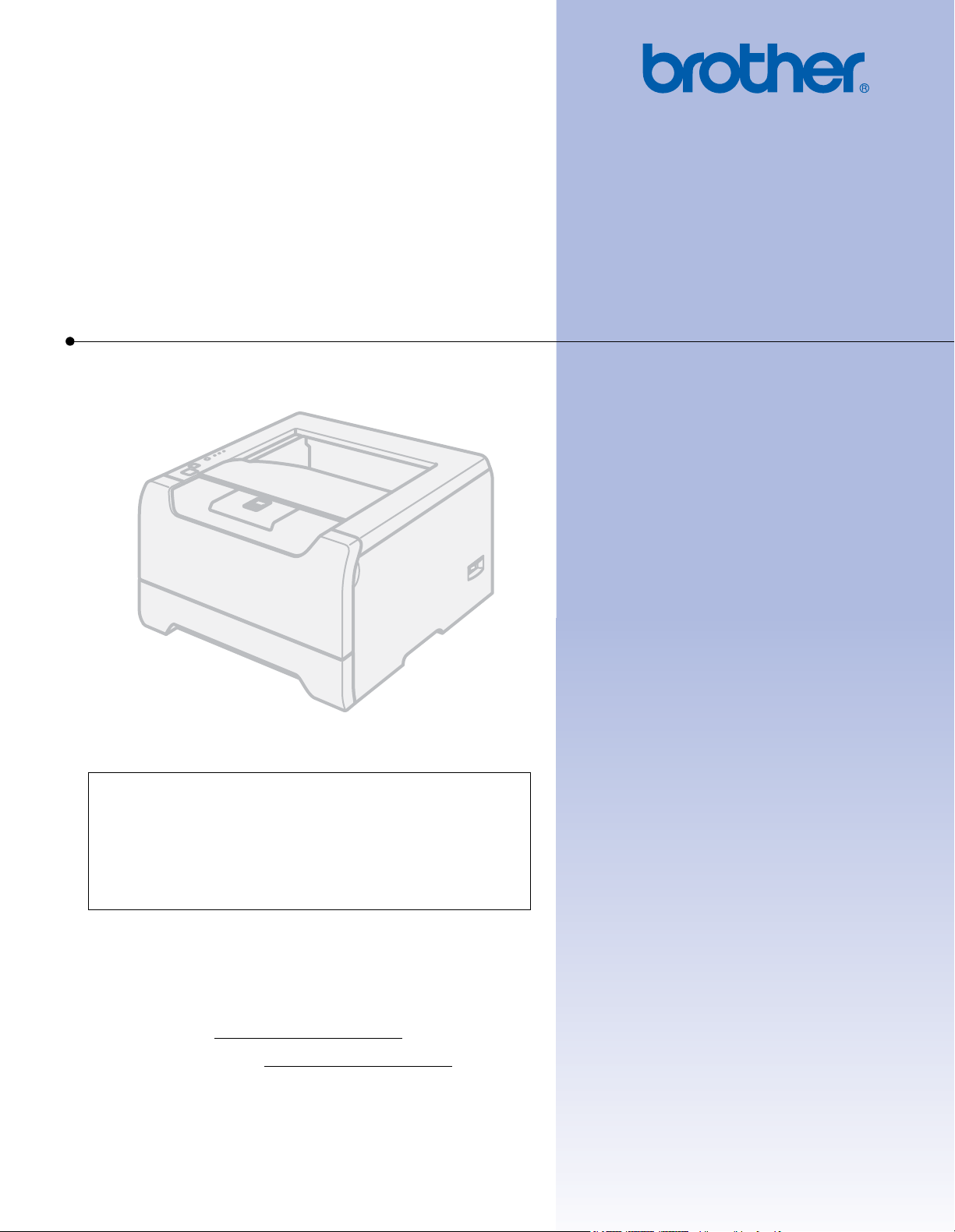
Brother-laserprinter
BRUGSANVISNING
HL-5240
HL-5240L
HL-5250DN
Svagtseende brugere
Du kan læse denne brugsanvisning
med Skærmlæser ‘tekst-til-tale’software.
Før du kan bruge printeren, skal du sætte hardwaren op og installere driveren.
Brug Hurtig installationsanvisning til at sætte printeren op. Du kan finde et trykt eksemplar i kassen.
Læs denne brugsanvisning omhyggeligt før brug af printeren. Opbevar cd-rom'en på et let tilgængeligt sted, så du
hurtigt kan finde den, hvis du får brug for den. Du kan også læse brugsanvisningen i HTML-format, hvis du besøger
vores websted på http://solutions.brother.com
Besøg vores websted på http://solutions.brother.com
hjælpeprogrammer samt svar på ofte stillede spørgsmål (FAQ) og tekniske spørgsmål.
eller åbner den direkte fra cd-rom'en.
, hvor du kan få produktsupport, opdaterede drivere og
Version 3
DEN
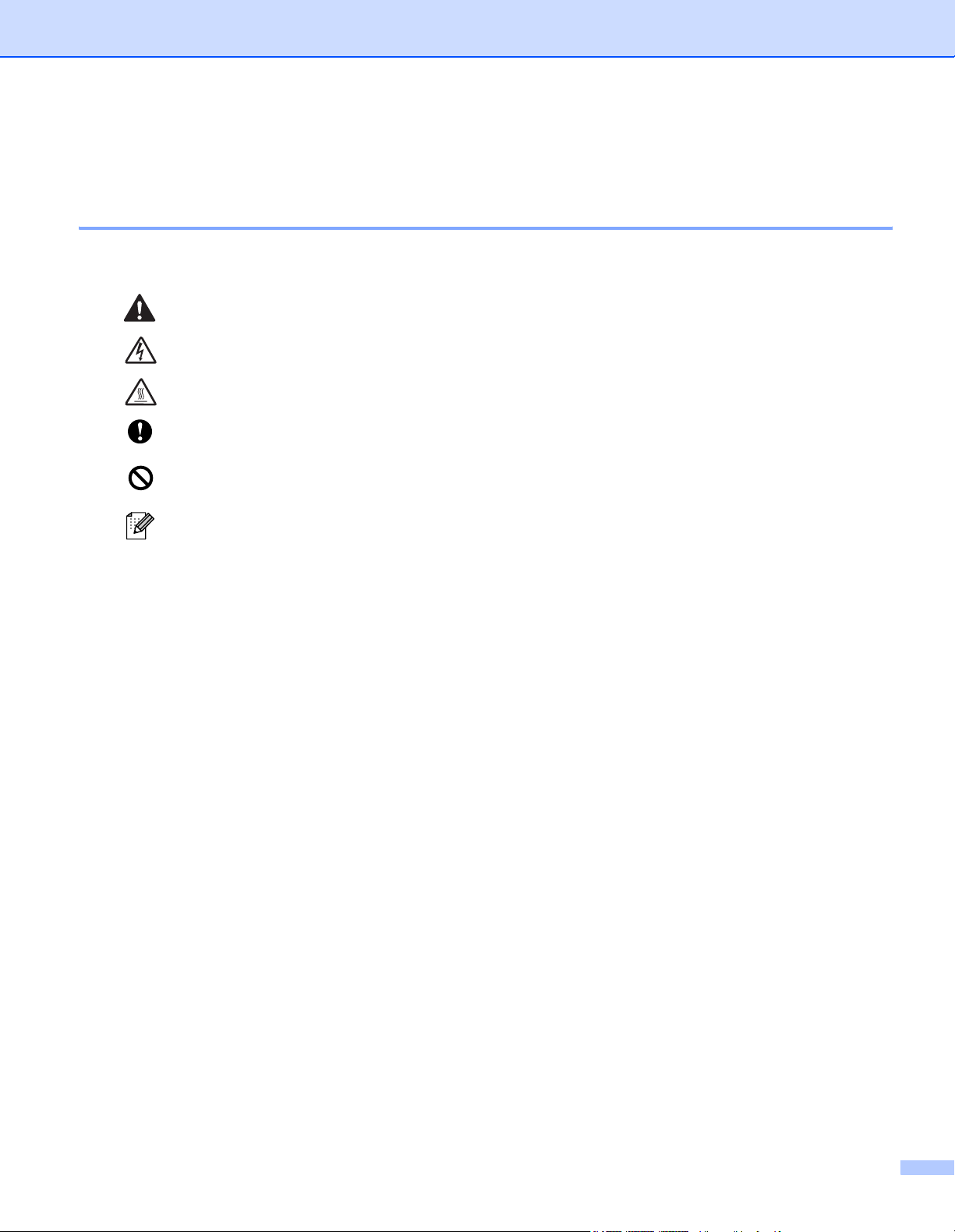
Brug af denne brugsanvisning
Symboler i denne brugsanvisning
Vi bruger følgende ikoner gennem hele brugsanvisningen:
Advarsler fortæller dig, hvad du skal gøre for at hindre mulig personskade.
Elektriske faresymboler advarer om risiko for elektrisk stød.
Ikoner om varme overflader betyder, at du skal undgå at berøre varme maskindele.
Forsigtig angiver procedurer, du skal følge eller undgå for at forhindre mulige skader på
printeren eller andre genstande.
Forbudt-symboler advarer dig om enheder og operationer, der ikke er kompatible med
printeren.
Bemærkninger fortæller dig, hvordan du skal reagere i en given situation, eller giver tip om,
hvordan operationen fungerer med andre funktioner.
i
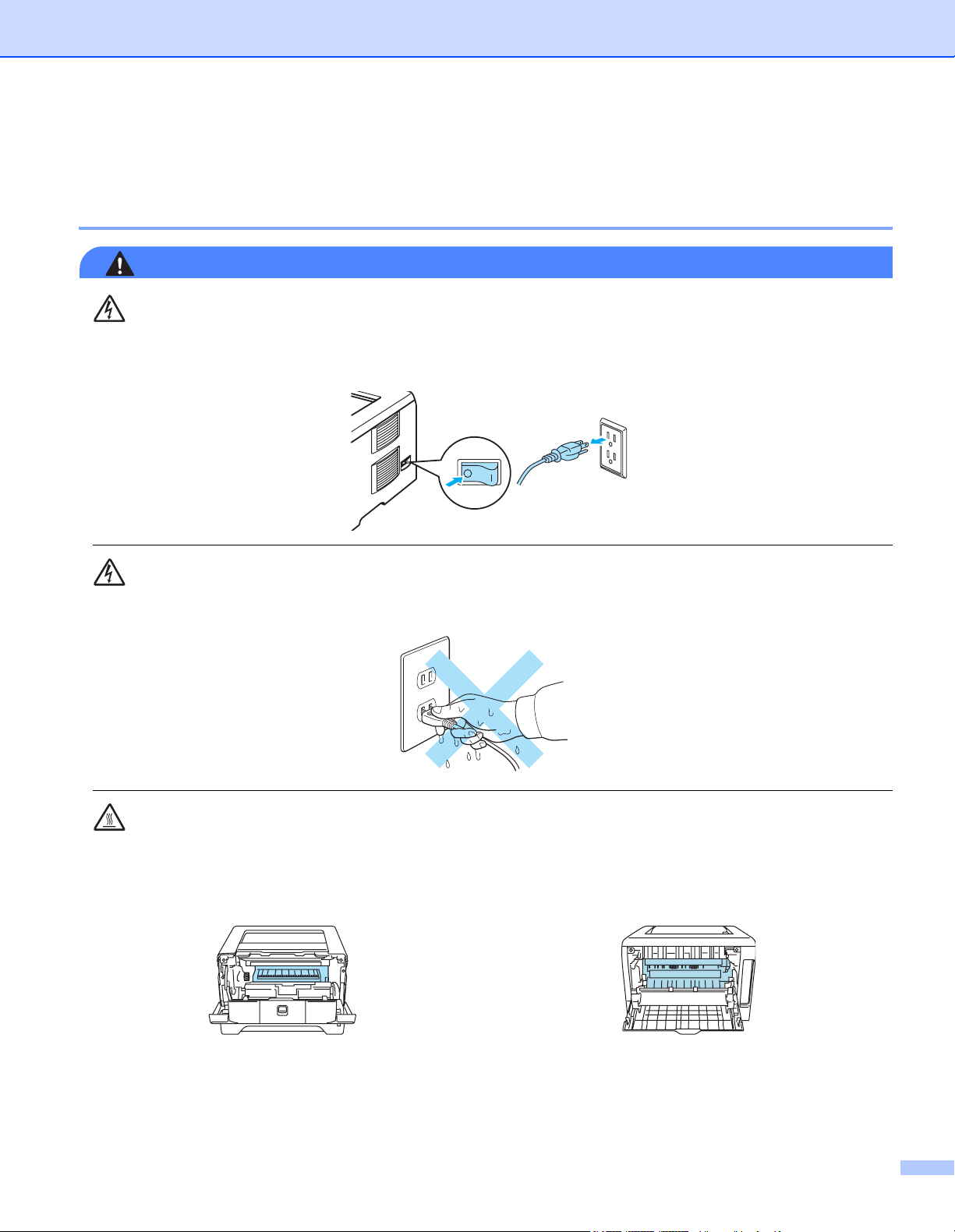
Sikkerhedsforanstaltninger
Sikker brug af printeren
ADVARSEL
Der er højspændingselektroder inden i printeren. Før du rengør printeren indvendigt, skal du sørge for at
slukke for strømmen og trække strømkablet ud af stikkontakten.
RØR IKKE stikket med våde hænder. Dette kan forårsage elektrisk stød.
Hvis du lige har brugt printeren, er visse dele inden i printeren meget varme. Når du åbner frontlågen eller
baglåget på printeren, må du IKKE røre ved de dele, som er vist med gråt i illustrationen.
Inden i printeren
Åbn baglåget
(Set forfra)
(Set bagfra)
ii
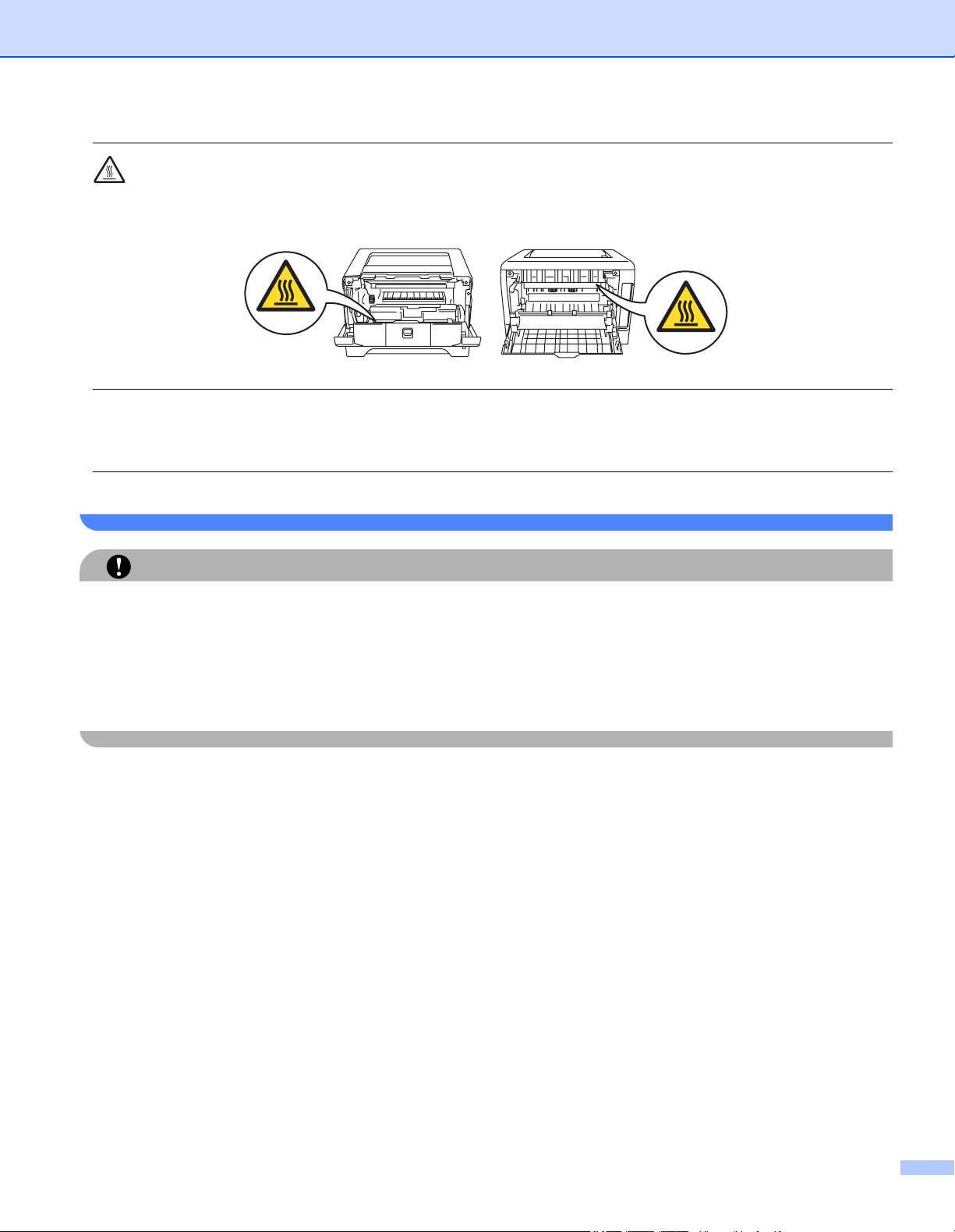
Advarselsmærkaterne på eller omkring varmestationsenheden må IKKE fjernes eller beskadiges.
Brug IKKE en støvsuger til at fjerne spildt toner. Det kan medføre, at tonerpulveret antændes i støvsugeren
og eventuelt medføre brand. Tør omhyggeligt tonerpulveret op med en tør, fnugfri klud, og bortskaf det i
henhold til lokale bestemmelser.
Brug IKKE brandfarlige stoffer i nærheden af printeren. Dette kan forårsage brand eller elektrisk stød.
FORSIGTIG
Rengøring af printerens ydre:
• Kontroller, at du har trukket strømkablet ud af stikkontakten.
• Brug neutrale rengøringsmidler. Rengøring med fortyndere eller rensebenzin beskadiger printerens
ydre.
• Anvend IKKE rengøringsmaterialer, der indeholder ammoniak.
iii
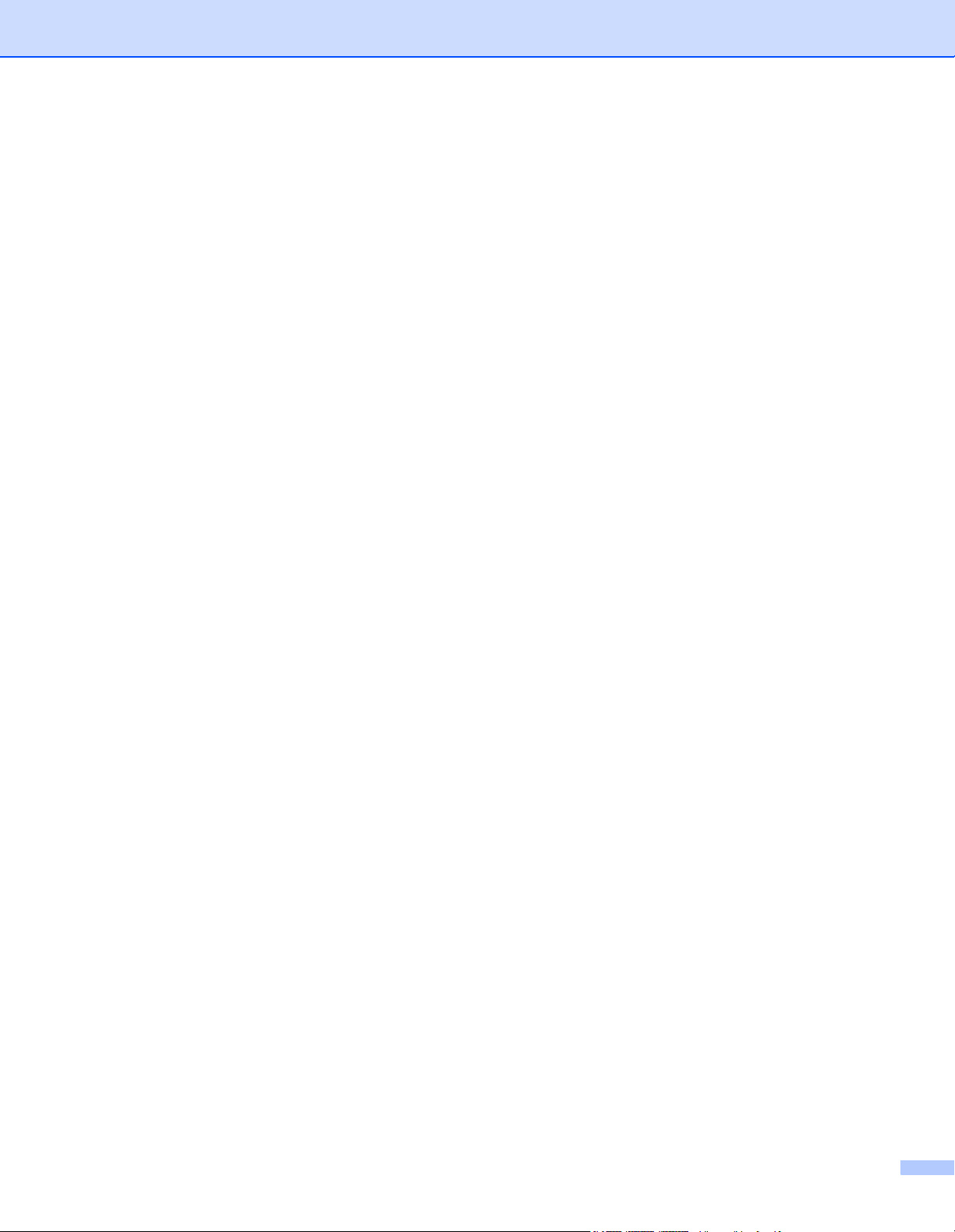
Varemærker
Brother-logoet er et registreret varemærke tilhørende Brother Industries Ltd.
Apple, Apple-logoet, Macintosh og TrueType er registrerede varemærker tilhørende Apple Computer, Inc i
USA og andre lande.
Epson er et registreret varemærke, og FX-80 og FX-850 er varemærker tilhørende Seiko Epson Corporation.
Hewlett Packard er et registreret varemærke, og HP LaserJet 6P, 6L, 5P, 5L, 4, 4L 4P, III, IIIP, II og IIP er
varemærker tilhørende Hewlett-Packard Company.
IBM, IBM PC og Proprinter er registrerede varemærker tilhørende International Business Machines
Corporation.
Microsoft, MS-DOS, Windows og Windows NT er registrerede varemærker tilhørende Microsoft Corporation
i USA og andre lande.
PostScript og PostScript 3 er varemærker tilhørende Adobe Systems Incorporated.
Citrix og MetaFrame er registrerede varemærker tilhørende Citrix Systems, Inc. i USA.
SuSE er et registreret varemærke tilhørende SuSE Linux AG.
RED HAT er et registreret varemærke tilhørende Red Hat. Inc.
Mandrake er et registreret varemærke tilhørende Mandrake Soft SA.
Intel, Intel Xeon og Pentium er varemærker eller registrerede varemærker tilhørende Intel Corporation.
AMD, AMD Athlon, AMD Opteron og kombinationer af disse navne er varemærker tilhørende Advanced
Micro Devices, Inc.
Java og alle Java-baserede varemærker og logoer er varemærker eller registrerede varemærker tilhørende
Sun Microsystems Inc. i USA og andre lande.
Alle andre betegnelser og mærke- og produktnavne, der er nævnt i denne brugsanvisning, er registrerede
varemærker tilhørende de respektive virksomheder.
Kompilerings- og publikationsbekendtgørelse
Denne brugsanvisning er kompileret og udgivet under tilsyn af Brother Industries Ltd. Den indeholder de
nyeste produktbeskrivelser og specifikationer.
Indholdet af denne brugsanvisning og produktets specifikationer kan ændres uden varsel.
Brother forbeholder sig ret til uden varsel at foretage ændringer af specifikationerne og materialet heri og kan
ikke holdes ansvarlig for eventuelle skader (herunder følgeskader), der er forårsaget af tillid til de
præsenterede materialer, herunder (men ikke begrænset til) typografiske fejl og andre fejl i publikationen.
© 2005 Brother Industries Ltd.
Forsendelse af printeren
Hvis du er nødt til at sende printeren, skal den pakkes omhyggeligt ind for at undgå beskadigelse under
forsendelsen. Det anbefales, at du gemmer og bruger den originale emballage. Printeren skal desuden være
tilstrækkeligt forsikret i fragtmandens varetægt.
iv
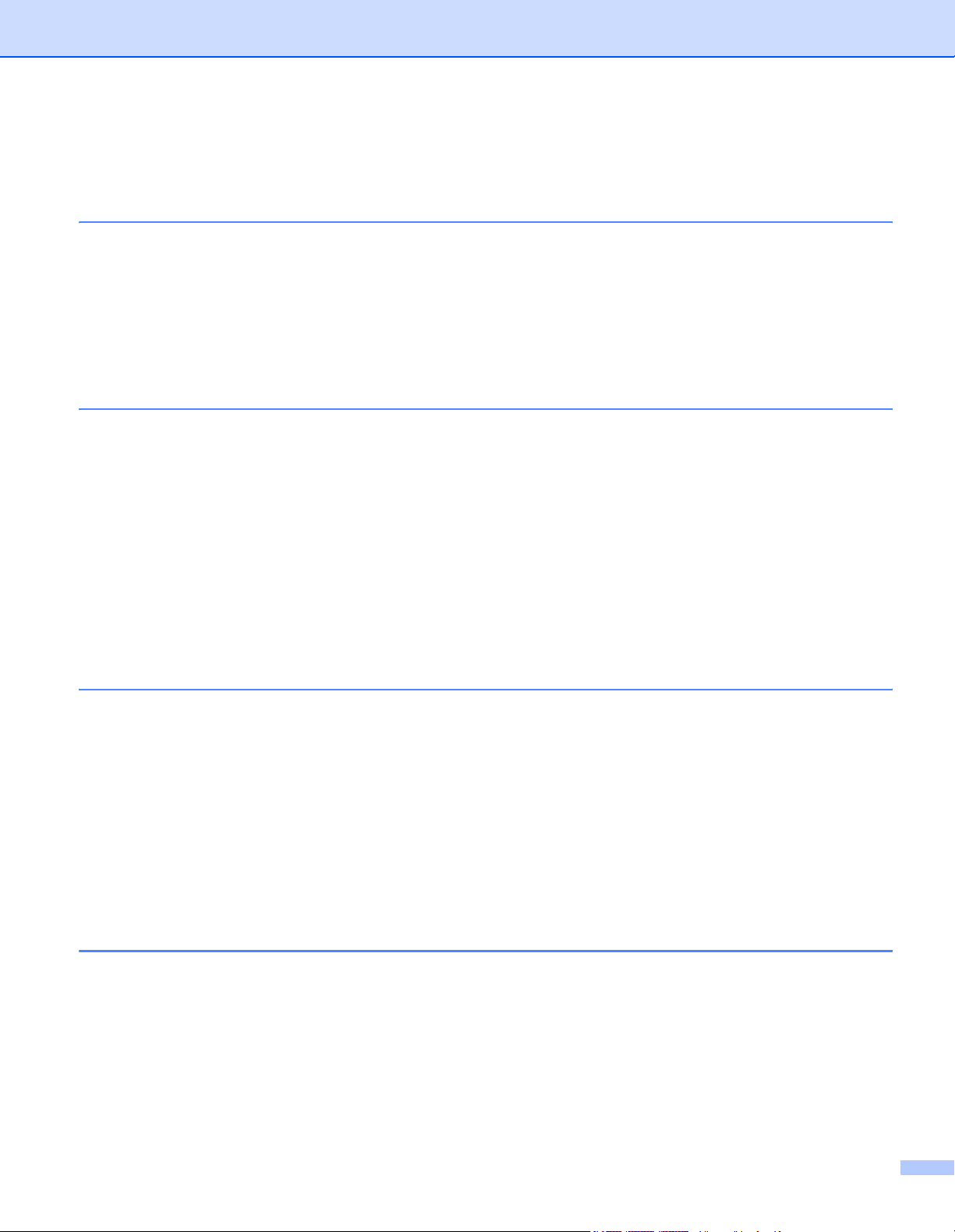
Indholdsfortegnelse
1Om printeren
Hvad er der i kassen?................................................................................................................................1
Strømkabel ..........................................................................................................................................1
Set forfra..............................................................................................................................................3
Set bagfra ............................................................................................................................................4
Placering af printeren.................................................................................................................................5
Strømforsyning ....................................................................................................................................5
Omgivelser ..........................................................................................................................................5
2 Udskrivningsmetoder
Om papir....................................................................................................................................................6
Papirtype og -størrelse ........................................................................................................................6
Anbefalet papir ....................................................................................................................................7
Printbart område..................................................................................................................................9
Udskrivningsmetoder ...............................................................................................................................10
Udskrivning på almindeligt papir, kontraktpapir og transparenter .....................................................10
Udskrivning på tykt papir, labels og konvolutter ................................................................................16
Dupleksudskrivning..................................................................................................................................20
Retningslinjer for udskrivning på begge sider af papiret....................................................................20
Manuel dupleksudskrivning ...............................................................................................................20
Automatisk dupleksudskrivning (HL-5250DN)...................................................................................23
Booklet-udskrivning (Windows-driveren) ...........................................................................................24
3 Driver og software
Printerdriver .............................................................................................................................................25
Funktioner i printerdriveren (Windows
Funktioner i BR-Script-printerdriveren (PostScript
(Windows
Funktioner i printerdriveren (Macintosh
Fjernelse af printerdriveren................................................................................................................41
Software ..................................................................................................................................................43
Software til netværk (kun HL-5250DN)..............................................................................................43
Om emuleringsindstillinger ................................................................................................................44
Automatisk interfacevalg ...................................................................................................................45
Remote Printer Console ....................................................................................................................45
®
) ...................................................................................................................................35
4 Kontrolpanel
Lysdioder (LED).......................................................................................................................................46
Indikationer for servicekald ......................................................................................................................50
Kontrolpanelknapper................................................................................................................................52
Udskrivning af en testside .................................................................................................................53
Udskrivning af en side med printerens indstillinger ...........................................................................54
Udskrivning af skrifttyper ...................................................................................................................55
Standardindstilling for netværk (HL-5250DN)....................................................................................56
Standardindstilling for netværk med APIPA-protokollen deaktiveret (HL-5250DN)...........................56
®
) ...........................................................................................27
®
)..........................................................................................38
®
3™-sprogemulering)
v
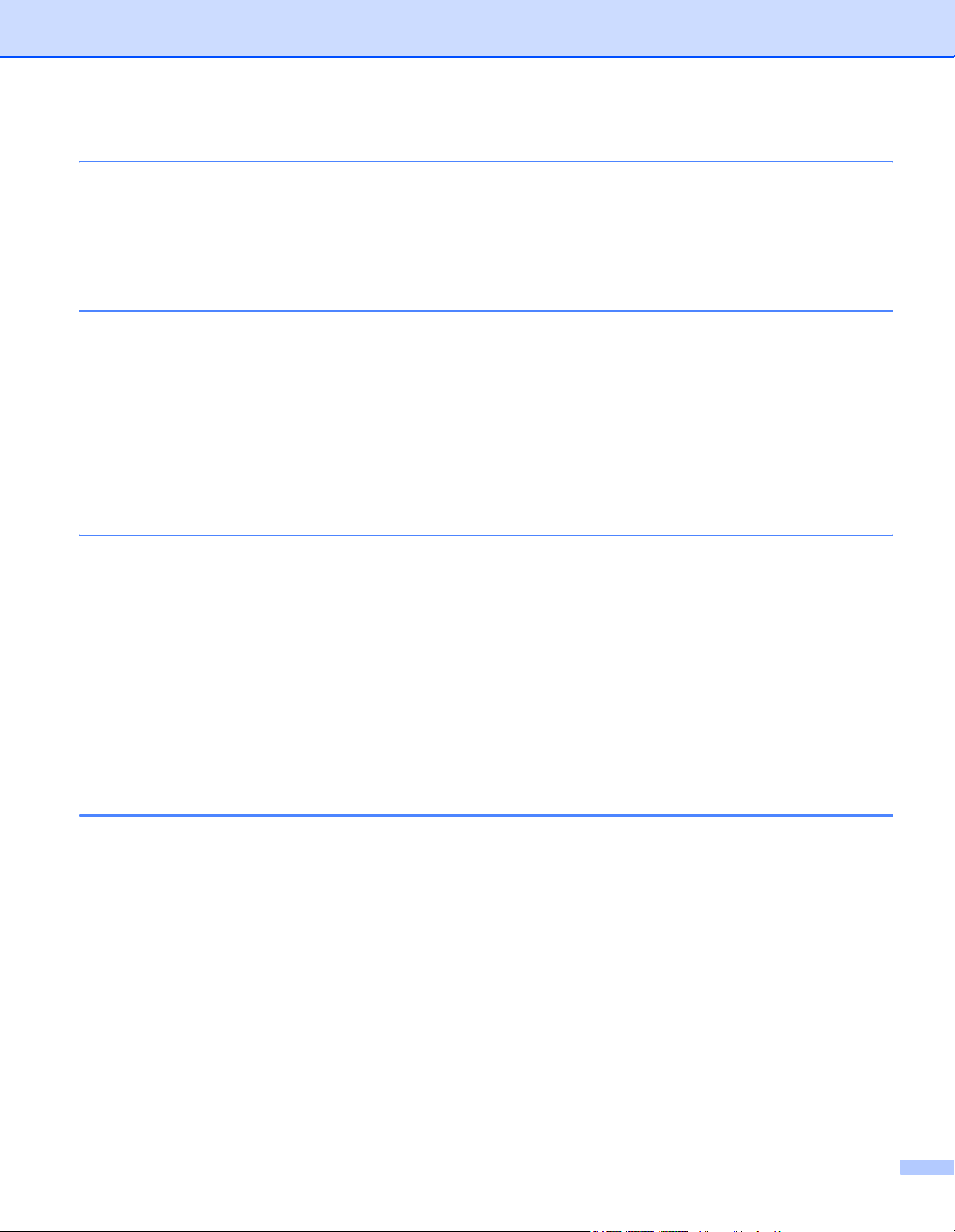
5 Ekstraudstyr
Nedre papirbakke (LT-5300)....................................................................................................................57
DIMM .......................................................................................................................................................58
DIMM-typer........................................................................................................................................58
Installation af ekstra hukommelse .....................................................................................................59
Printernetkort (NC-2100p) (HL-5240/HL-5240L) .....................................................................................61
6 Rutinemæssig vedligeholdelse
Udskiftning af forbrugsstofferne...............................................................................................................62
Forbrugsstoffer ..................................................................................................................................62
Tonerpatron .......................................................................................................................................63
Tromleenhed .....................................................................................................................................67
Udskiftning af vedligeholdelsesdele.........................................................................................................72
Rengøring................................................................................................................................................73
Rengøring af printerens ydre.............................................................................................................73
Rengøring af printerens indre............................................................................................................74
Rengøring af koronatråden................................................................................................................77
7 Fejlfinding
Sådan finder du frem til problemet...........................................................................................................79
Fejlmeddelelser i Statusmonitor ..............................................................................................................80
Fejlmeddelelser .......................................................................................................................................82
Papirhåndtering .......................................................................................................................................83
Papirstop og hvordan de afhjælpes .........................................................................................................84
Forbedring af udskriftskvaliteten..............................................................................................................91
Løsning af udskrivningsproblemer...........................................................................................................97
Netværksproblemer .................................................................................................................................98
Andre problemer......................................................................................................................................98
Macintosh
Udskrivning fra DOS .........................................................................................................................98
BR-Script 3 ........................................................................................................................................99
®
med USB........................................................................................................................98
A Appendiks
Printerspecifikationer .............................................................................................................................100
Motor ...............................................................................................................................................100
Styreenhed ......................................................................................................................................101
Software ..........................................................................................................................................102
Kontrolpanel ....................................................................................................................................102
Papirhåndtering ...............................................................................................................................102
Mediespecifikationer........................................................................................................................103
Forbrugsdele ...................................................................................................................................103
Mål/vægt..........................................................................................................................................104
Andet ...............................................................................................................................................104
Systemkrav......................................................................................................................................105
Vigtig information om valg af papir ..................................................................................................106
Symbol- og tegnsæt...............................................................................................................................109
Anvendelse af webbrowser .............................................................................................................109
Anvendelse af Remote Printer Console ..........................................................................................109
Symbol- og tegnsætliste ..................................................................................................................110
vi
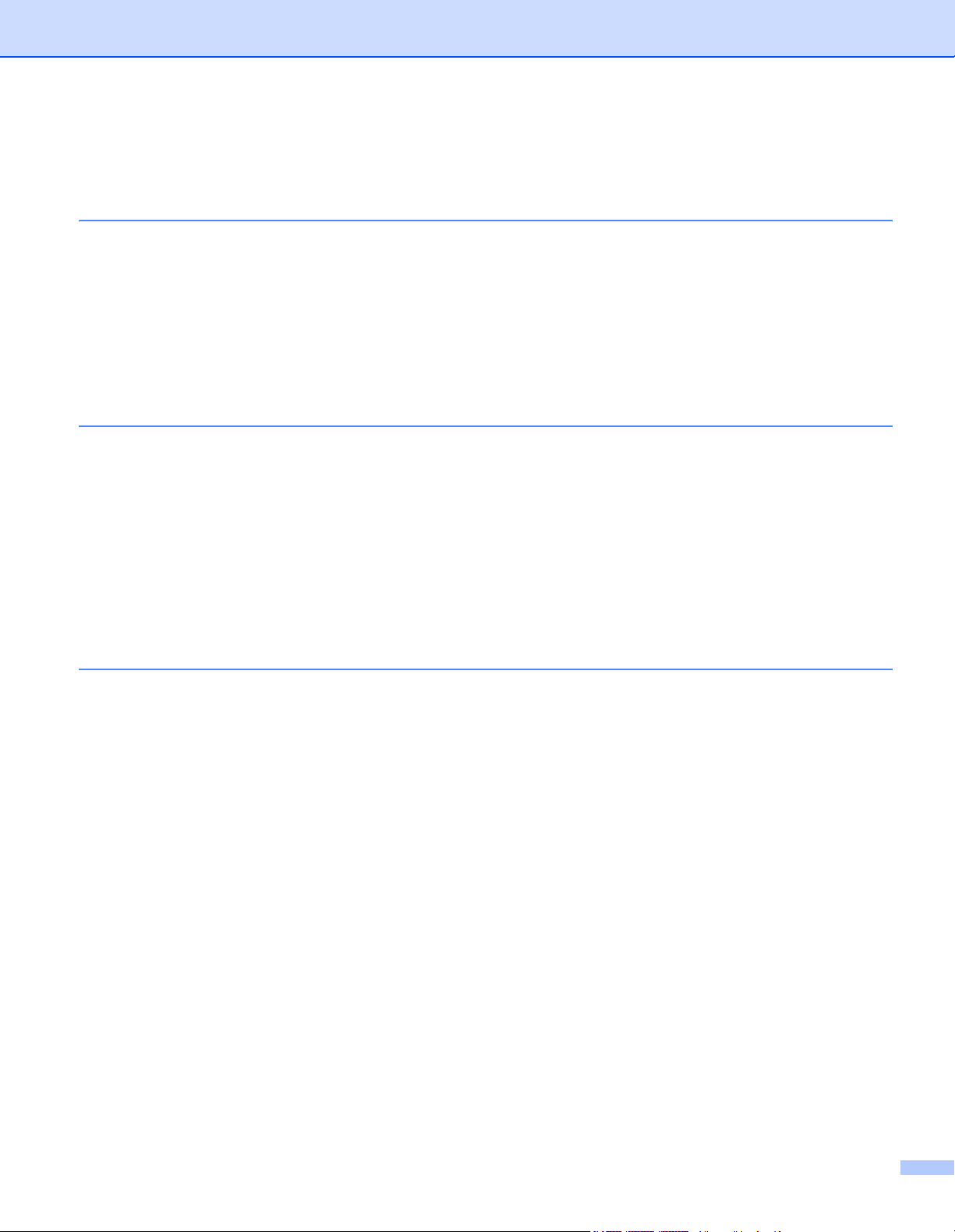
Kommandooversigt til stregkoder ..........................................................................................................112
Udskrivning af stregkoder eller brede tegn......................................................................................112
B Appendiks (For Europa og andre lande)
Brother-numre........................................................................................................................................119
Vigtig information: Bestemmelser..........................................................................................................120
Radiostøj (gælder kun for 220 til 240 volt-modellen).......................................................................120
IEC 60825-1-specifikation (gælder kun for 220 til 240 volt-modellen).............................................120
Intern laserstråling ...........................................................................................................................121
EU-direktiv 2002/96/EF og EN50419 ..............................................................................................121
VIGTIGT – for din sikkerheds skyld.................................................................................................122
EU-overensstemmelseserklæring ...................................................................................................123
C Appendiks (For USA og Canada)
Brother Numbers ...................................................................................................................................125
Important information: Regulations........................................................................................................127
Federal Communications Commission (FCC) Declaration of Conformity
(For USA) ....................................................................................................................................127
Industry Canada Compliance Statement (For Canada) ..................................................................128
Laser Notices.........................................................................................................................................129
Laser Safety (110 to 120 volt model only) .......................................................................................129
FDA Regulations (110 to 120 volt model only) ................................................................................129
Internal laser radiation .....................................................................................................................129
IMPORTANT - For Your Safety .......................................................................................................130
D Indeks
vii

1
Om printeren
Hvad er der i kassen?
Kontroller, om du har alle følgende dele efter udpakning.
Printer
Cd-rom
installationsanvisning
Hurtig
Tromleenheden og
tonerpatronen
Strømkabel
For Danmark
For andre
Strømkabel
Bemærk!
For at opnå sikker betjening må det medfølgende stik kun sættes i en standardstikkontakt, som er jordet gennem de
normale elektriske installationer. Jordet udstyr kan ikke forårsage fare for elektrisk stød eller give anledning til høj
elektrisk støjemission.
Brugere i Danmark:
Netstikket, der leveres med maskinen, er et stik med to ben og hvor jordingen
er lagt ind i enhedens side. Sørg for, at det jordede netstik med to ben passer
til stikkontakten. Denne maskine skal være jordet. Hvis du har spørgsmål,
skal du ringe til en kvalificeret elektriker.
Brugere i Sverige, Norge og Finland:
Netstikket, der leveres med maskinen, er et stik med to ben og hvor jordingen
er lagt ind i enhedens side. Sørg for, at det jordede netstik med to ben passer
til stikkontakten. Denne maskine skal være jordet. Hvis du har spørgsmål,
skal du ringe til en kvalificeret elektriker.
1
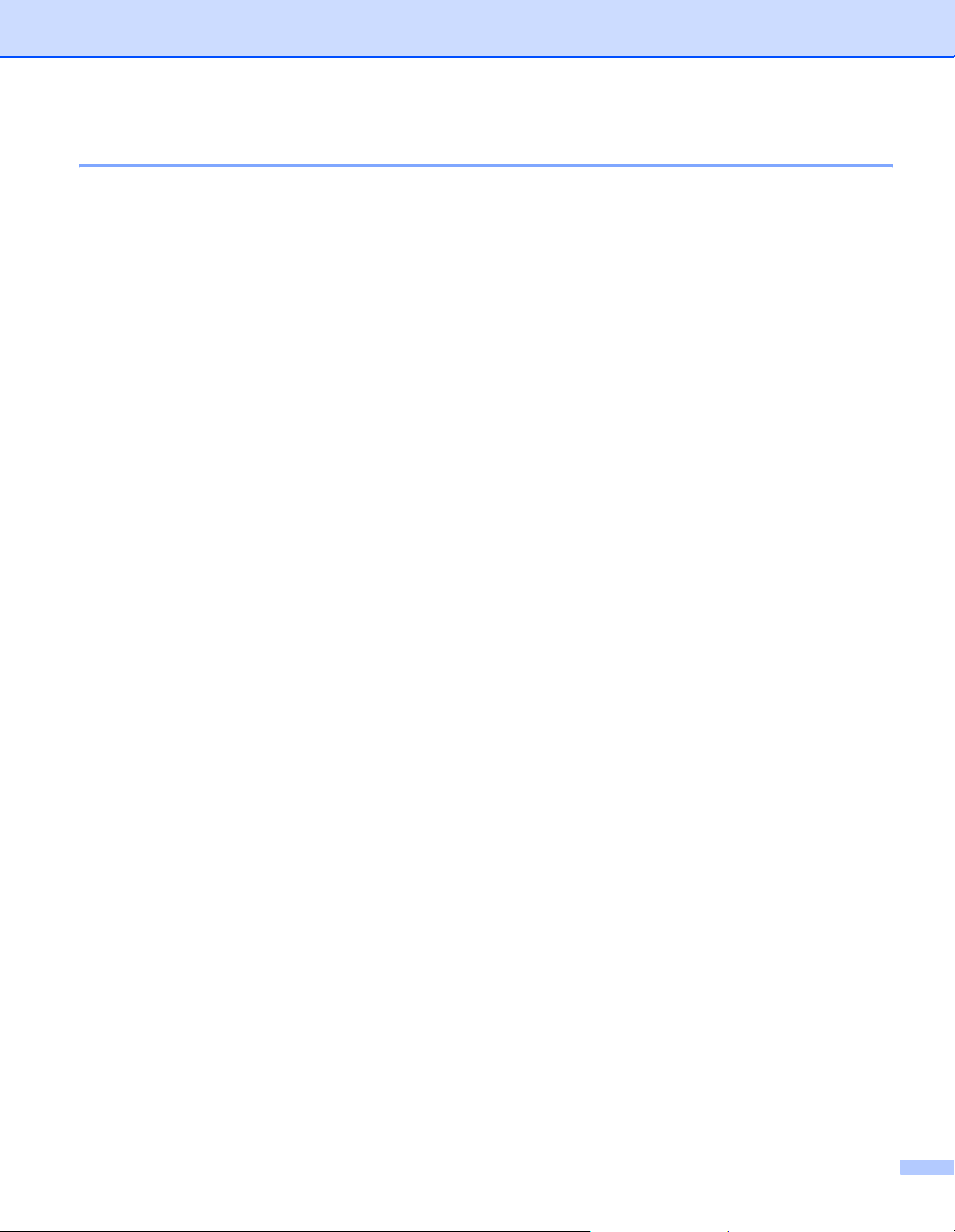
1. Om printeren
Interfacekabel
Et interfacekabel er ikke standardtilbehør. Køb det rette interfacekabel til det interface, du ønsker at bruge
(USB, parallelt eller netværk).
USB-kabel
Brug ikke et USB-kabel, der er længere end 2,0 meter.
Slut ikke USB-kablet til en USB-hub uden strømforsyning eller et Macintosh
Sørg for at slutte det til pc’ens USB-stik.
USB understøttes ikke under Windows
®
95 eller Windows NT® 4.0.
Parallelt interface
Brug ikke et parallelt interfacekabel, der er længere end 2,0 meter.
Brug et afskærmet interfacekabel, der er IEEE 1284-kompatibelt.
Netværkskabel (til HL-5250DN)
Brug et straight-through Category5 (eller større) parsnoet kabel til 10BASE-T- eller 100BASE-TX Fast
Ethernet-netværk.
®
-tastatur.
2
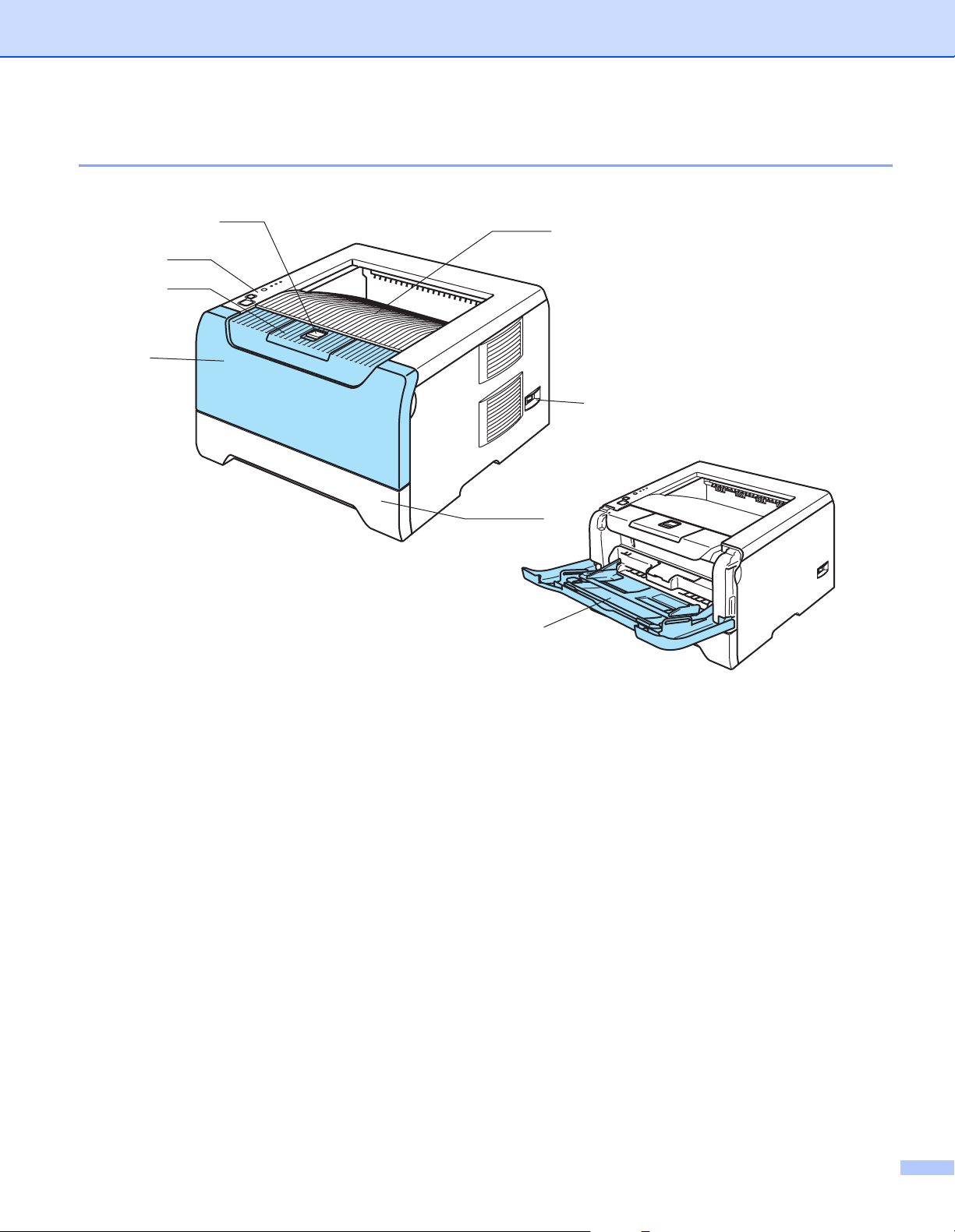
Set forfra
1. Om printeren
1
2
3
4
7
6
5
8
1 Frontlågens udløserknap
2 Kontrolpanel
3 Udskriftsside ned-bakkens støtteplade (støtteplade)
4 Frontlåge
5 Papirbakke
6 Strømafbryder
7 Udskriftsside ned-bakke
8 Universalbakke (MP-bakke)
3
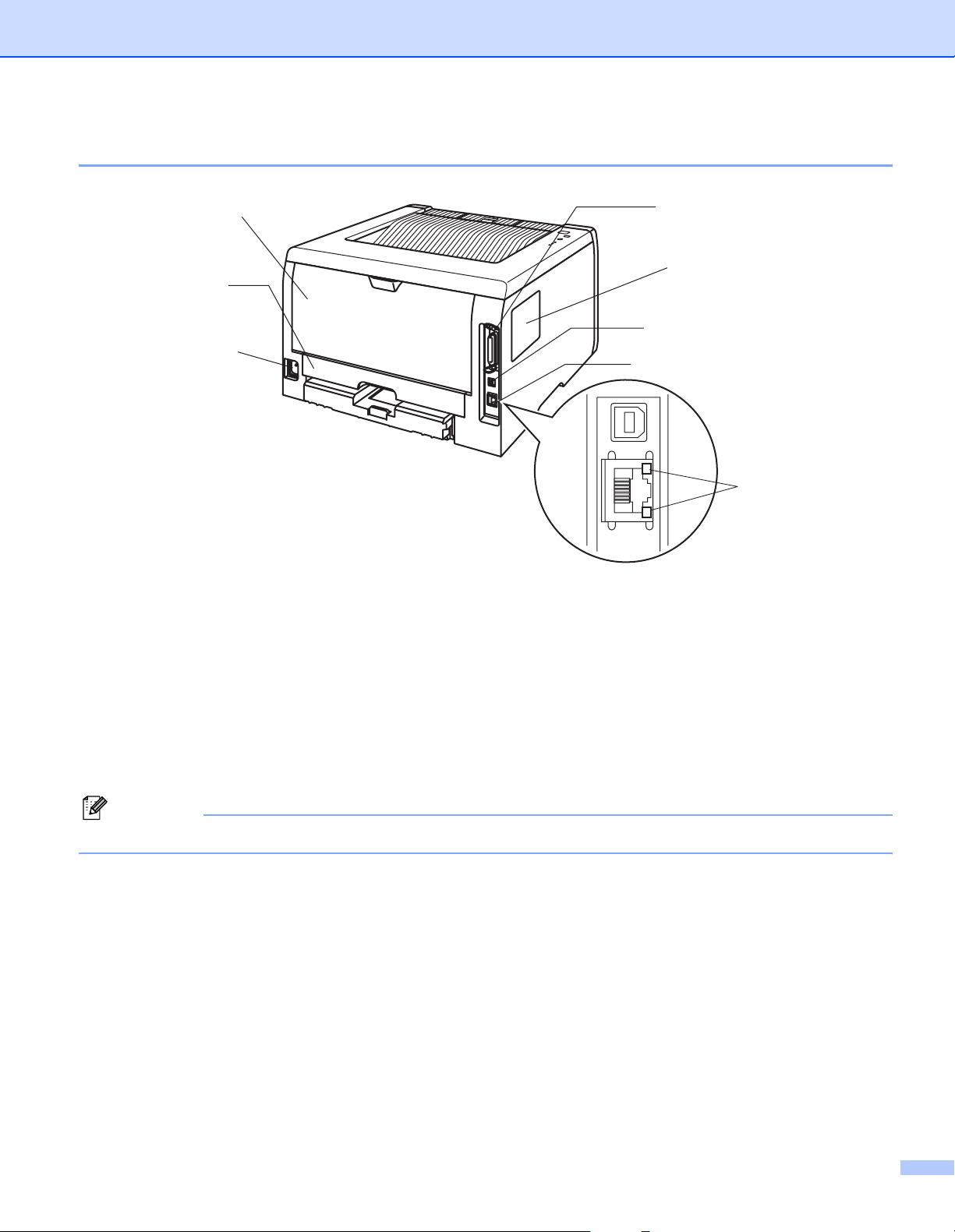
Set bagfra
1. Om printeren
1
2
3
1Baglåg
2 Dupleksbakke (til HL-5250DN)
3 Stik til strømkabel
4 HL-5250DN: Lysdioder til netværksstatus
8
7
6
5
4
5 HL-5250DN: 10/100BASE-TX-port
6 USB-interfacestik
7DIMM-låg
8 Parallelt interfacestik
Bemærk!
Printerillustrationen er baseret på HL-5250DN.
4
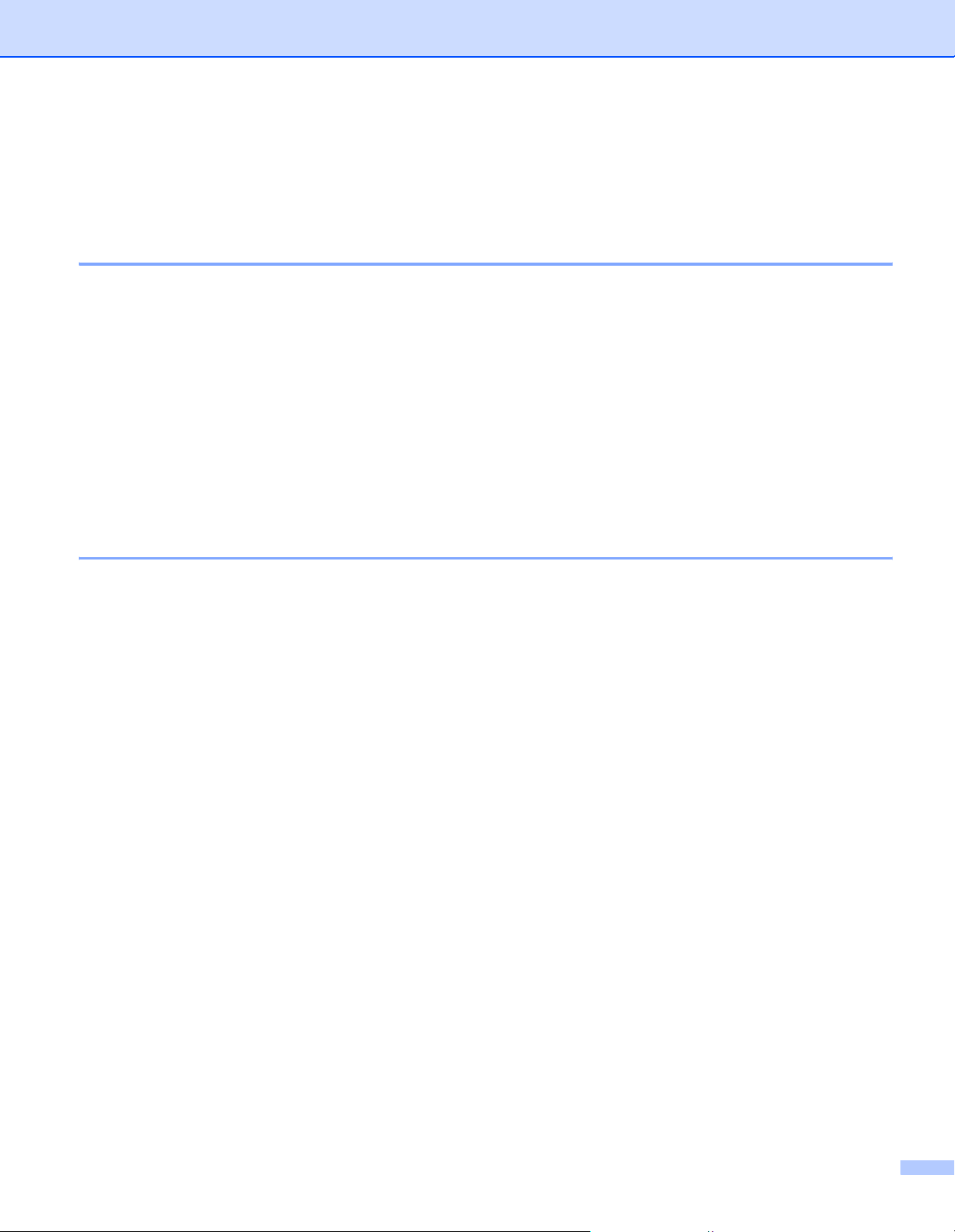
1. Om printeren
Placering af printeren
Læs følgende, før printeren tages i brug.
Strømforsyning
Anvend printeren inden for det anbefalede effektområde.
Strømkilde: USA og Canada: AC 110 til 120 V, 50/60 Hz
Europa og Australien: AC 220 til 240 V, 50/60 Hz
Strømkablet, inklusive forlængerkablet, bør ikke være længere end 5 meter.
Undgå at dele samme hovedstrømkreds med andet strømkrævende udstyr som f.eks. aircondition,
kopimaskine, makulator og lign. Hvis du ikke kan undgå at anvende printeren sammen med disse apparater,
anbefaler vi, at du bruger en spændingstransformer eller et højfrekvensstøjfilter.
Brug en spændingsregulator, hvis strømforsyningskilden ikke er stabil.
Omgivelser
Placer printeren på en flad, stabil overflade, f.eks. et bord, der ikke udsættes for vibrationer og stød.
Placer printeren tæt på en stikkontakt, så du i en nødsituation nemt kan tage stikket ud af stikkontakten.
Brug kun printeren ved følgende temperaturer og luftfugtighed:
Temperatur: 10 °C til 32,5 °C
Luftfugtighed: 20 % til 80 % (uden kondensering)
Brug printeren i et rum med god udluftning.
Placer IKKE printeren på et sted, hvor ventilationsåbningen blokeres. Sørg for, at der er en afstand på ca.
100 mm mellem ventilationsåbningen og væggen.
Udsæt IKKE printeren for direkte sollys, høj varme, fugt eller støv.
Placer IKKE printeren nær apparater, der indeholder magneter eller genererer et magnetisk felt.
Udsæt IKKE printeren for ild eller saltholdige eller ætsende gasser.
Placer IKKE noget oven på printeren.
Placer IKKE printeren i nærheden af varmeapparater, airconditionanlæg, vand, kemikalier eller køleskabe.
Hold printeren vandret under transport.
5
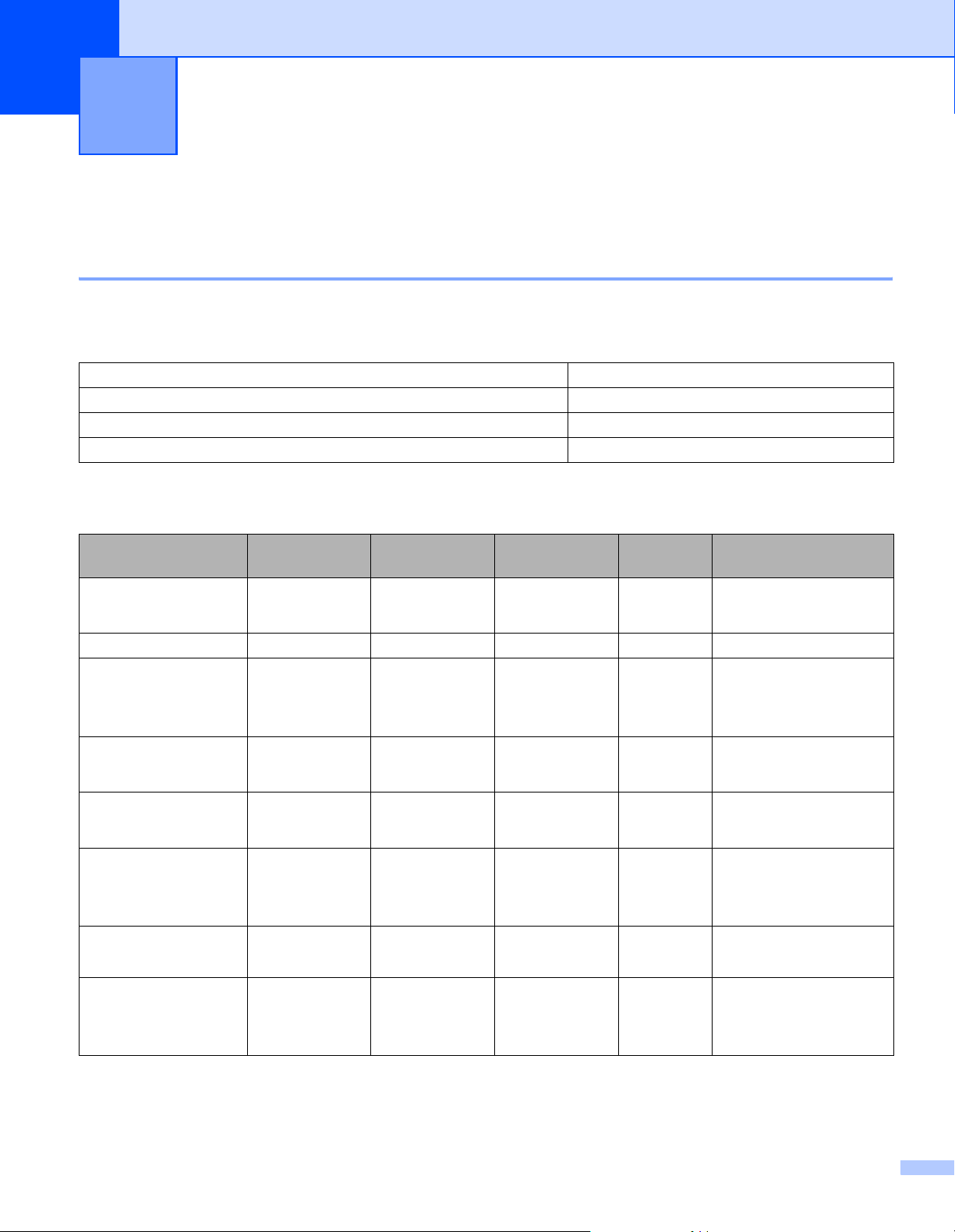
2
Udskrivningsmetoder
Om papir
Papirtype og -størrelse
Printeren indfører papir fra den monterede papirbakke eller universalbakken.
Navnene på papirbakkerne i printerdriveren og denne vejledning er som følger:
Papirbakke Bakke 1
Universalbakke MP-bakke
Nedre papirbakke (ekstraudstyr) Bakke 2/Bakke 3
Dupleksbakke til automatisk dupleksudskrivning (til HL-5250DN)DX
Når du læser denne side på cd-rom'en, kan du springe direkte til siden for hver udskrivningsmetode ved at
klikke på p i tabellen.
Medietype Bakke 1 Bakke 2/3 MP-bakke DX Vælg medietypen i
printerdriveren
Almindeligt papir
2
75 g/m
Genbrugspapir ppppGenbrugspapir
Kontraktpapir
Groft papir
60 g/m
Tyndt papir
60 g/m
Tykt papir
105 g/m
Transparent p
til 105 g/m
2
til 161 g/m
2
til 75 g/m
2
til 161 g/m
2
2
2
2
pppp
p
60 g/m
2
til
105 g/m
2
pppp
p
60 g/m
105 g/m
2
til
2
p
60 g/m
161 g/m
p
p
2
til
2
Almindeligt papir
Kontraktpapir
Tyndt papir
Tykt papir eller Ekstra
tykt papir
Transparenter
Op til 10 ark
A4 eller Letter
Labels p
Konvolutter
Op til 10 ark
A4 eller Letter
A4 eller Letter
p
Ekstra tykt papir
Konvolutter
Tynd konvolut
Tyk konvolut
6
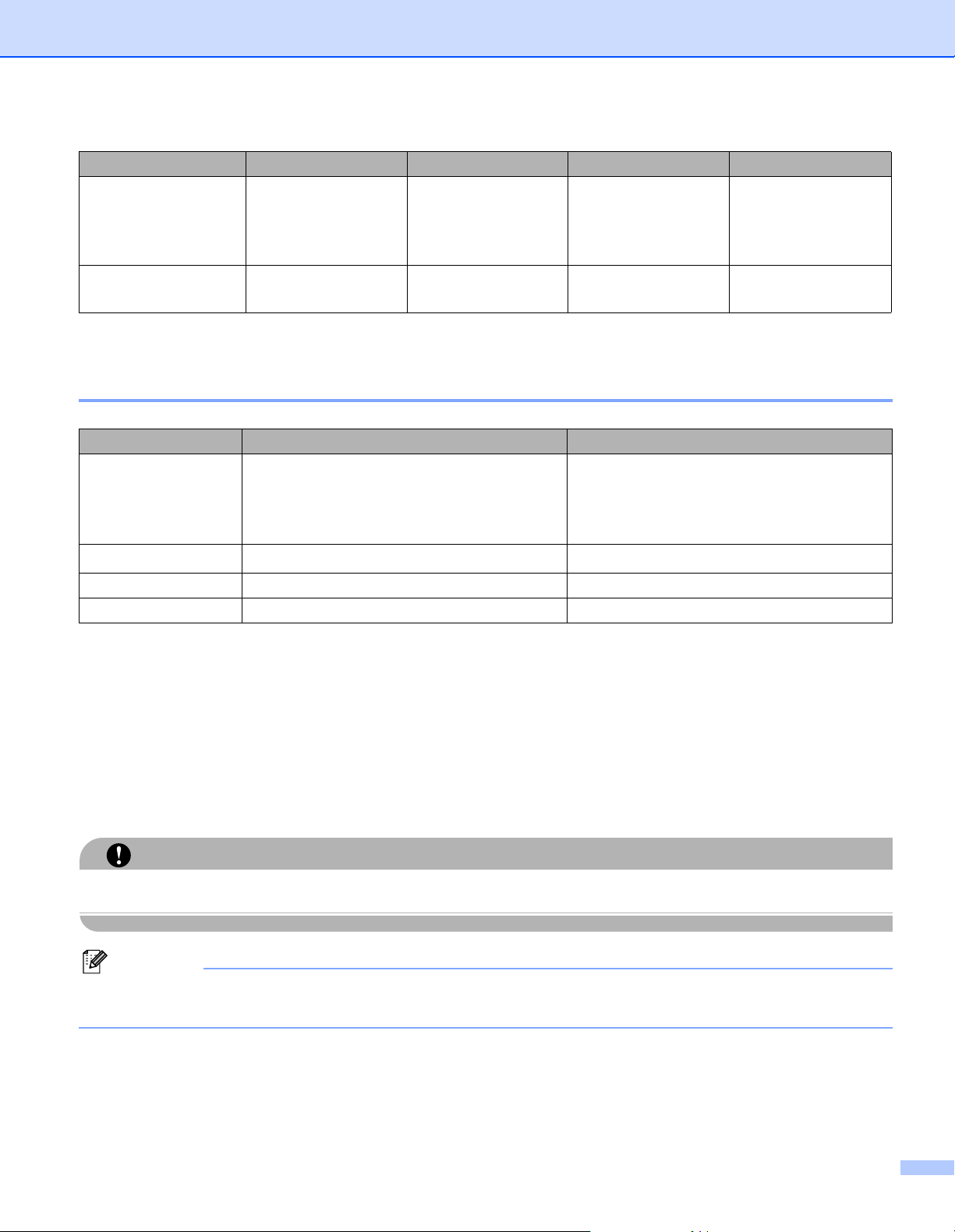
MP-bakke Bakke 1 Bakke 2, Bakke 3 DX
Papirstørrelse Bredde: 69,9 til
215,9 mm
Længde: 116 til
A4, Letter, Legal
B5 (ISO), Executive,
A5, A6, B6 (ISO)
1
,
A4, Letter, Legal 1,
B5 (ISO), Executive,
A5, B6 (ISO)
406,4 mm
Antal ark
(80 g/m
1
2
)
I visse regioner uden for USA og Canada er Legal-papir ikke tilgængeligt.
50 ark 250 ark 250 ark
Anbefalet papir
Europa USA
Almindeligt papir
Xerox Premier 80 g/m
Xerox Business 80 g/m
M-real DATACOPY 80 g/m
Genbrugspapir
Xerox Recycled Supreme 80 g/m
Transparent 3M CG3300 3M CG3300
Labels Avery laser label L7163 Avery laser label #5160
2
2
2
2
Xerox 4200DP 20 lb
Hammermill Laser Paper 24 lb
N/A
2. Udskrivningsmetoder
A4, Letter, Legal
1
Før du køber en masse papir, bør du teste en lille mængde for at kontrollere, om papiret er egnet til formålet.
Brug papir, der er beregnet til kopiering.
Brug papir, der er 75 til 90 g/m
2
.
Brug neutralt papir. Brug ikke papir med syreindhold eller basisk papir.
Brug papir i smal bane.
Brug papir med et fugtindhold på cirka 5 %.
Denne printer kan anvende genbrugspapir, der overholder DIN 19309-standarderne.
FORSIGTIG
Brug IKKE inkjetpapir, da det kan medføre papirstop og beskadige printeren.
Bemærk!
Hvis du anvender papir, der ikke anbefales, kan der forekomme papirstop eller fejlindføring af papiret i
printeren.
Se Vigtig information om valg af papir på side 106, hvis du ønsker hjælp til at vælge, hvilket papir du skal
bruge i printeren.
7
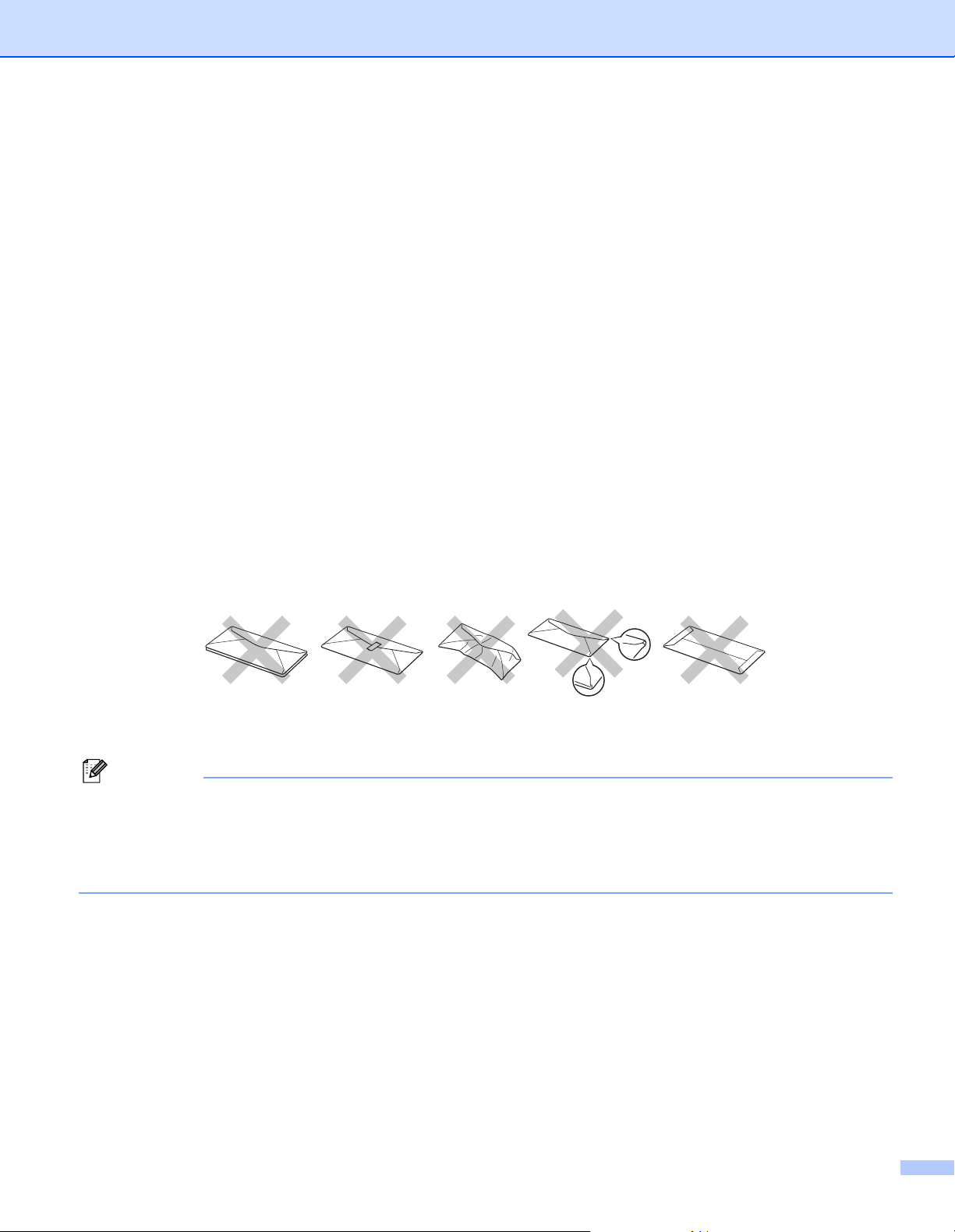
2. Udskrivningsmetoder
Konvoluttyper
De fleste konvolutter er egnet til printeren. Nogle konvolutter kan dog have problemer i forbindelse med
indførslen eller udskriftskvaliteten pga. deres design. En egnet konvolut skal have lige, skarpe folder og bør
ikke være tykkere end to stykker papir langs kanten. Konvolutten skal ligge fladt og ikke være poseformet
eller for tynd. Køb kun kvalitetskonvolutter fra en leverandør, der ved, at konvolutterne skal bruges i en
laserprinter. Før du udskriver en masse konvolutter, skal du teste en for at sikre, at resultatet lever op til
forventningerne.
Brother anbefaler ikke en bestemt konvoluttype, fordi konvolutfabrikanter kan ændre konvolutternes
specifikationer. Du er selv ansvarlig for kvaliteten og ydeevnen af de konvolutter, du bruger.
Brug ikke konvolutter, der er beskadigede, bøjede, krøllede, har en usædvanlig form, er ekstremt blanke
eller stærkt profilerede.
Brug ikke konvolutter, der har lukkehager, snaplukninger, snore, selvklæbende dele, vinduer, huller,
udstansninger eller perforeringer.
Brug ikke konvolutter, der er poseformede, ikke er skarpt foldede, er prægede (med hævet skrift) eller har
tryk på indersiden.
Brug ikke konvolutter, der tidligere er blevet skrevet på af en laserprinter.
Brug ikke konvolutter, der ikke kan stakkes pænt.
Brug ikke konvolutter, der er fremstillet af papir, som vejer mere end printerens papirvægtspecifikationer.
Brug ikke konvolutter, der er dårligt fremstillet med kanter, der ikke er lige eller firkantede.
Hvis du bruger en af ovennævnte konvoluttyper, kan printeren blive beskadiget. Denne type skader er ikke
dækket af Brothers garanti eller serviceaftale.
Bemærk!
• Læg ikke forskellige typer konvolutter i papirbakken samtidigt, da det kan medføre papirstop eller
fejlindføring.
• Udskriv ikke konvolutter med funktionen til dupleksudskrivning.
• For at opnå korrekt udskrivning skal du vælge den samme papirstørrelse i programmet som i bakken.
8
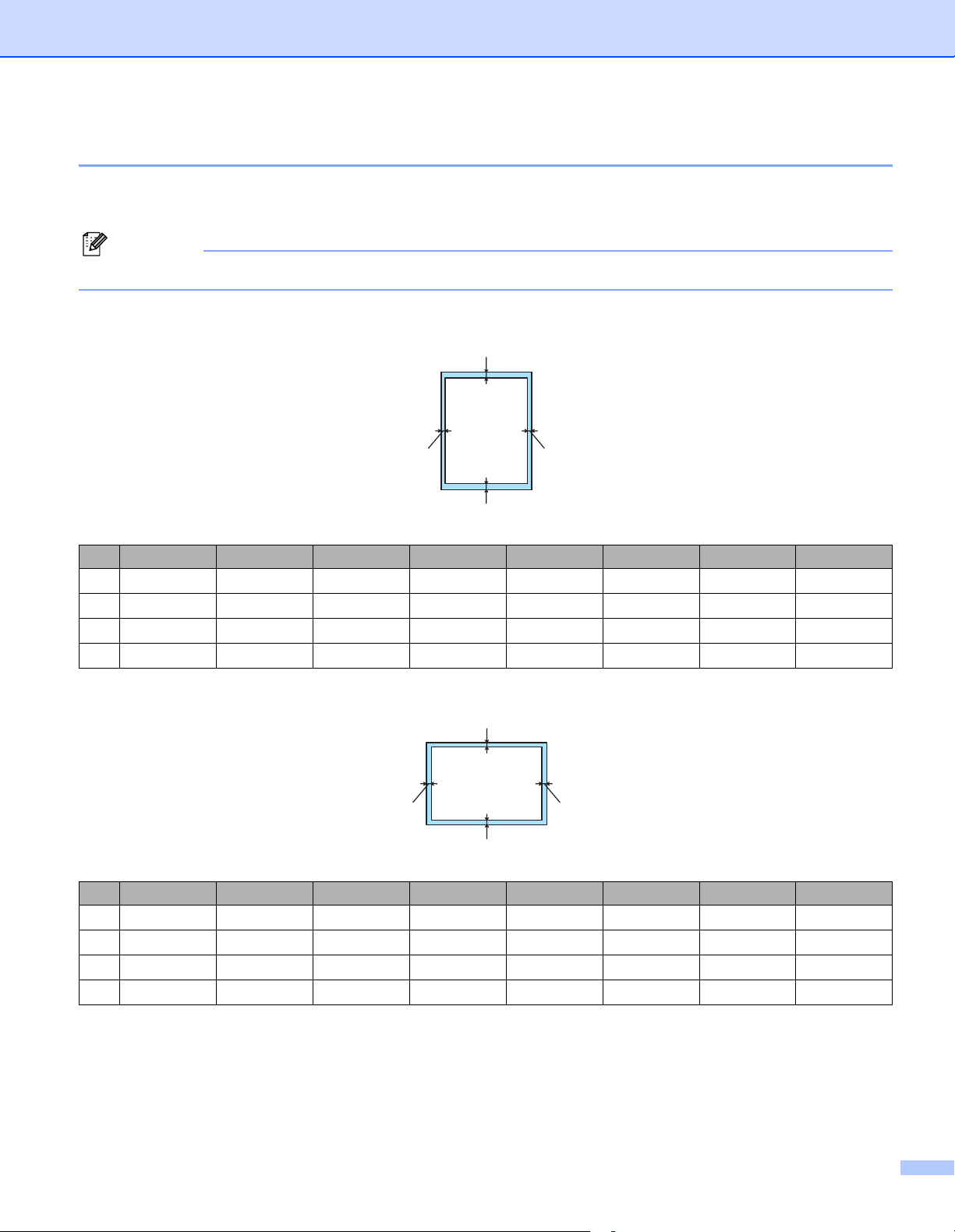
2. Udskrivningsmetoder
Printbart område
Ved brug af PCL-emulering (standarddriver) vises de kanter af papiret, der ikke kan udskrives på, i tabellerne
herunder.
Bemærk!
Ved brug af BR-Script-emulering er de kanter af papiret, der ikke kan udskrives på 4,32 mm.
Stående
24
1
3
A4 Letter Legal B5 (ISO) Executive A5 A6 B6
1
4,23 mm 4,23 mm 4,23 mm 4,23 mm 4,23 mm 4,23 mm 4,23 mm 4,23 mm
2
6,01 mm 6,35 mm 6,35 mm 6,01 mm 6,35 mm 6,01 mm 6,01 mm 6,01 mm
3
4,23 mm 4,23 mm 4,23 mm 4,23 mm 4,23 mm 4,23 mm 4,23 mm 4,23 mm
4
6,01 mm 6,35 mm 6,35 mm 6,01 mm 6,35 mm 6,01 mm 6,01 mm 6,01 mm
Liggende
1
24
3
A4 Letter Legal B5 (ISO) Executive A5 A6 B6
1
4,23 mm 4,23 mm 4,23 mm 4,23 mm 4,23 mm 4,23 mm 4,23 mm 4,23 mm
2
5,0 mm 5,08 mm 5,08 mm 5,0 mm 5,08 mm 5,0 mm 5,0 mm 5,0 mm
3
4,23 mm 4,23 mm 4,23 mm 4,23 mm 4,23 mm 4,23 mm 4,23 mm 4,23 mm
4
5,0 mm 5,08 mm 5,08 mm 5,0 mm 5,08 mm 5,0 mm 5,0 mm 5,0 mm
9
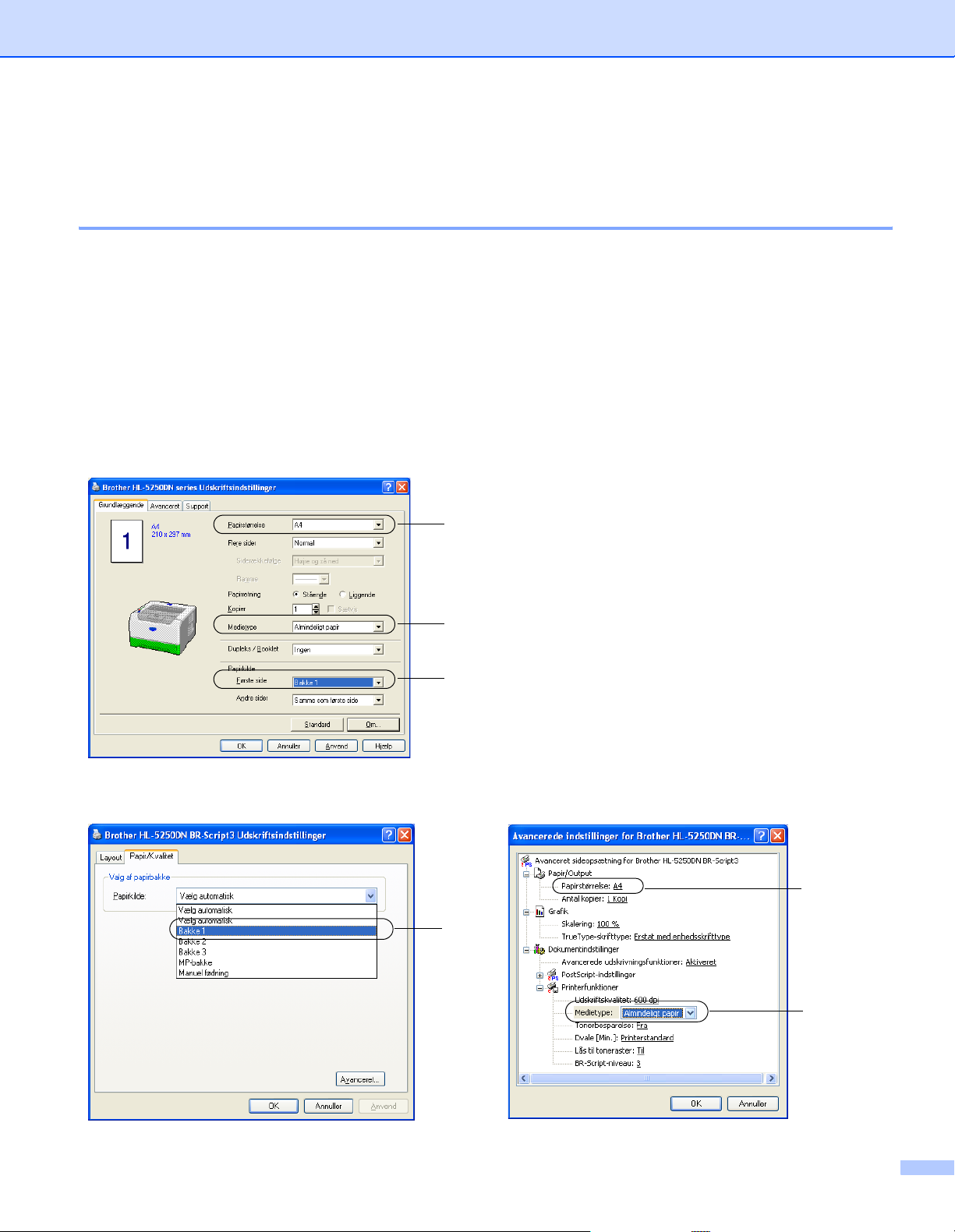
2. Udskrivningsmetoder
Udskrivningsmetoder
Udskrivning på almindeligt papir, kontraktpapir og transparenter
Udskrivning på almindeligt papir, kontraktpapir eller transparenter fra bakke 1, 2 eller 3
Se Om papir på side 6 for at få information om den korrekte papirtype.
a Vælg følgende i printerdriveren:
Papirstørrelse .....................(1)
Medietype .............................(2)
Papirkilde .............................(3)
og andre indstillinger.
Windows-printerdriver
1
2
3
BR-Script-printerdriver
3
1
2
10
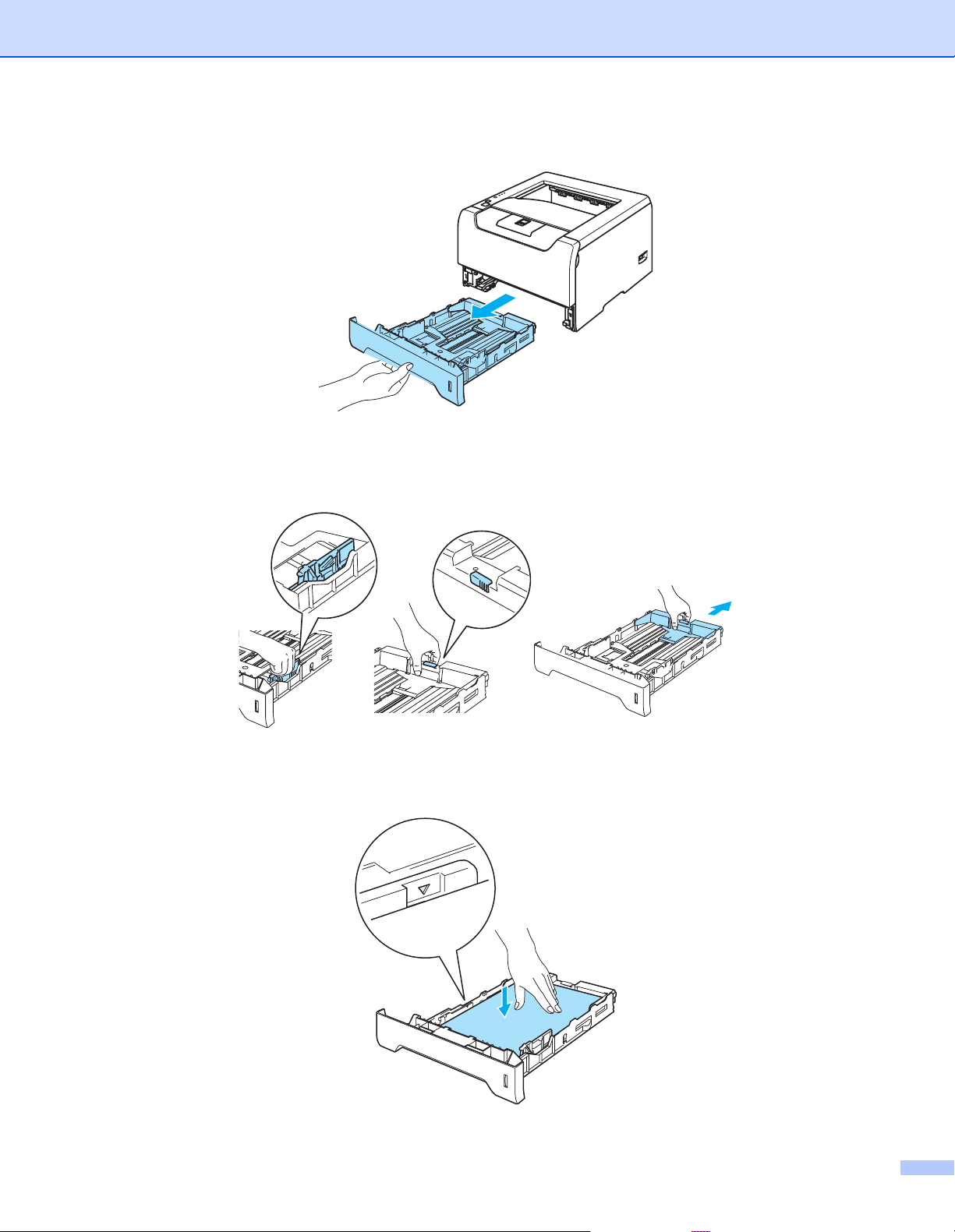
b Træk papirbakken helt ud af printeren.
2. Udskrivningsmetoder
c Juster papirstyrene, så de passer til papirstørrelsen, mens du trykker på papirstyrets blå
udløserhåndtag. Kontroller, at styrene sidder fast i hullerne. Ved brug af papirstørrelsen Legal
trykke papirstyrets udløserhåndtag ind og trække den bageste del af papirbakken ud.
1
I visse regioner uden for USA og Canada er Legal-papir ikke tilgængeligt.
d Læg papir i bakken, så det er under maksimummærket (b).
1
skal du
11
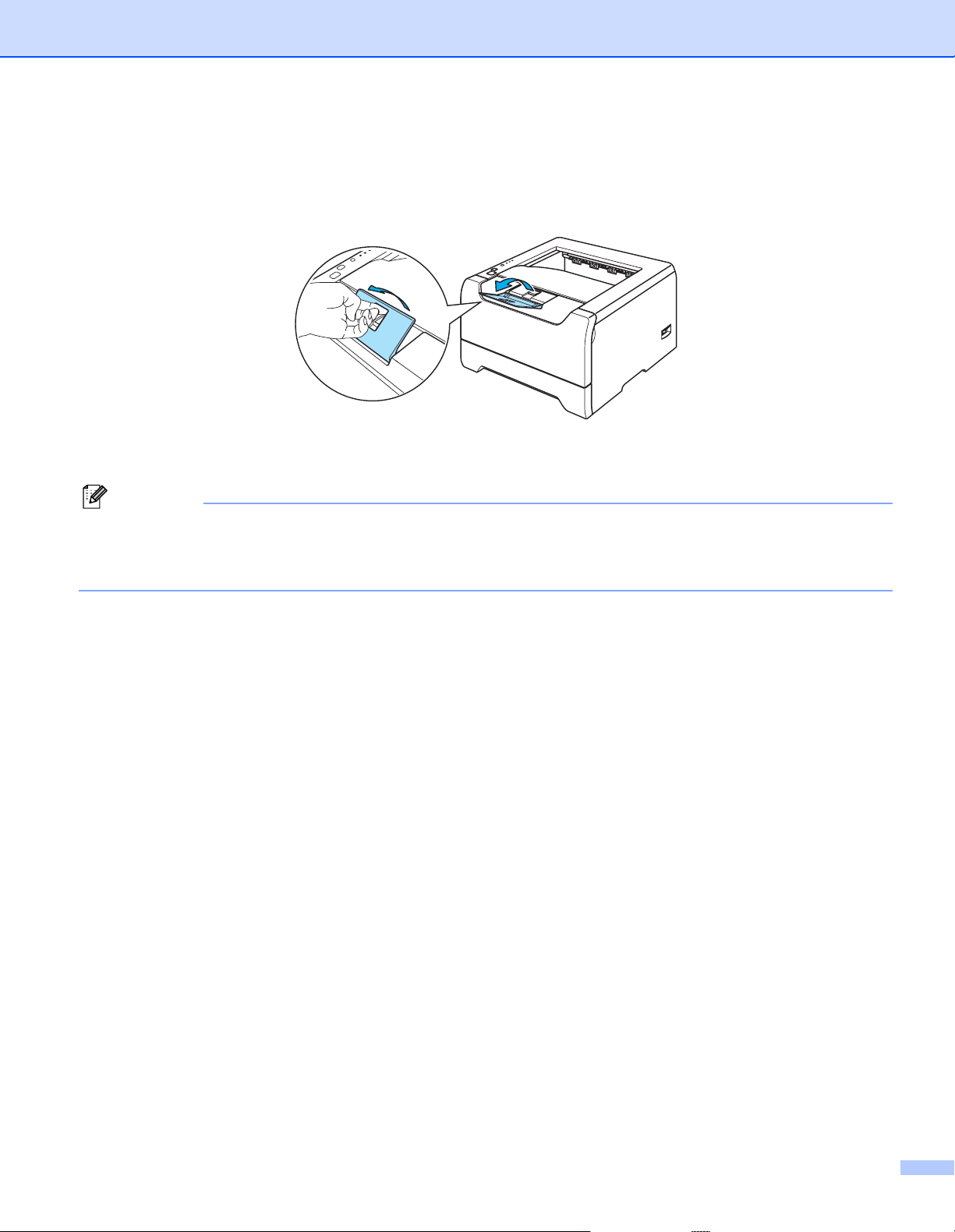
2. Udskrivningsmetoder
e Sæt papirbakken ordentligt tilbage i printeren. Sørg for, at den er sat helt ind i printeren.
f Løft støttepladen for at forhindre papiret i at glide af udskriftside ned-bakken, eller fjern siderne
efterhånden som de kommer ud af printeren.
g Start udskrivningen.
Bemærk!
• Den side, der skal udskrives på, skal vende nedad.
• Ved udskrivning på transparenter skal hver enkelt transparent fjernes straks, når den er udskrevet. Hvis
de udskrevne transparenter stables, kan det medføre papirstop eller få transparenterne til at krølle.
12
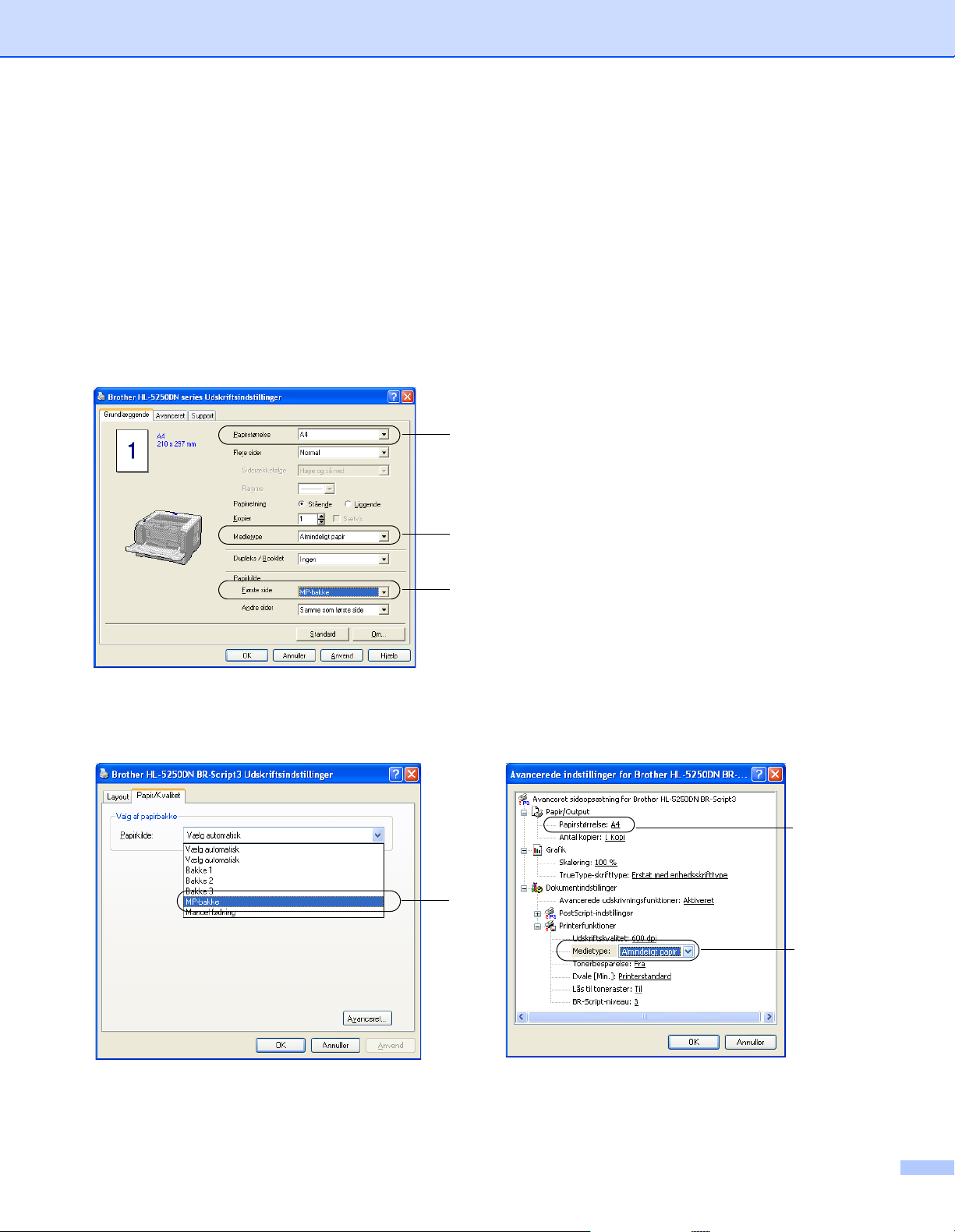
2. Udskrivningsmetoder
Udskrivning på almindeligt papir, kontraktpapir eller transparenter fra MP-bakken
Printeren skifter automatisk til MP-bakke, når du lægger papir i MP-bakken.
Se Om papir på side 6 for at få information om den korrekte papirtype.
a Vælg følgende i printerdriveren:
Papirstørrelse .....................(1)
Medietype .............................(2)
Papirkilde .............................(3)
og andre indstillinger.
Windows-printerdriver
1
2
3
BR-Script-printerdriver
3
1
2
13
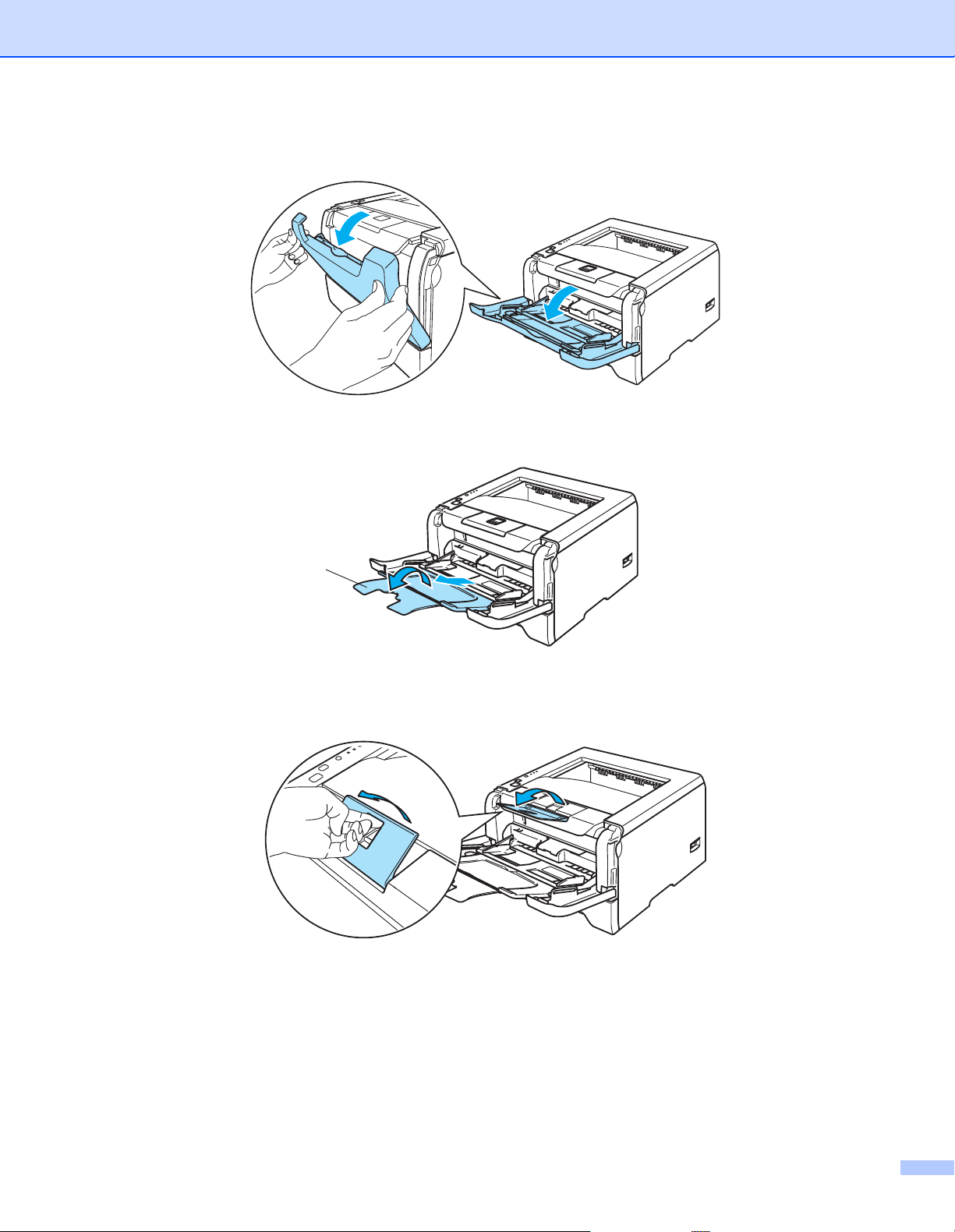
b Åbn MP-bakken, og sænk den forsigtigt.
c Træk MP-bakkens støtteplade ud (1).
2. Udskrivningsmetoder
1
d Løft støttepladen for at forhindre papiret i at glide af udskriftside ned-bakken, eller fjern siderne
efterhånden som de kommer ud af printeren.
14
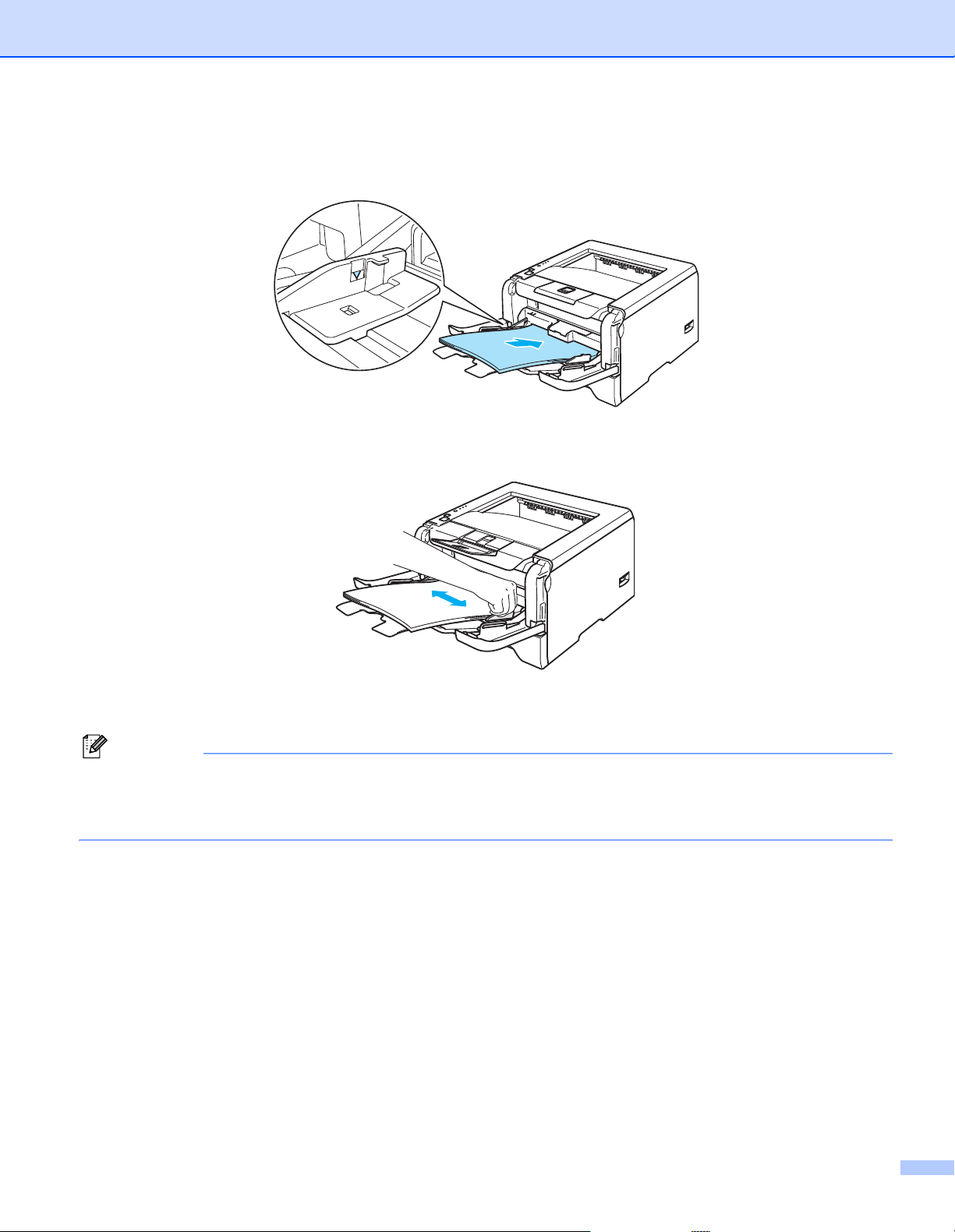
2. Udskrivningsmetoder
e Læg papir i MP-bakken. Sørg for, at papiret ikke overskrider maksimummærket (b) i begge sider af
bakken.
f Juster papirstyrene, så de passer til papirstørrelsen, mens du trykker på papirstyrets udløserhåndtag.
g Start udskrivningen.
Bemærk!
• Den side, der skal udskrives på, skal vende opad, og toppen af papiret skal indføres først.
• Ved udskrivning på transparenter skal hver enkelt transparent fjernes straks, når den er udskrevet. Hvis
de udskrevne transparenter stables, kan det medføre papirstop eller få transparenterne til at krølle.
15
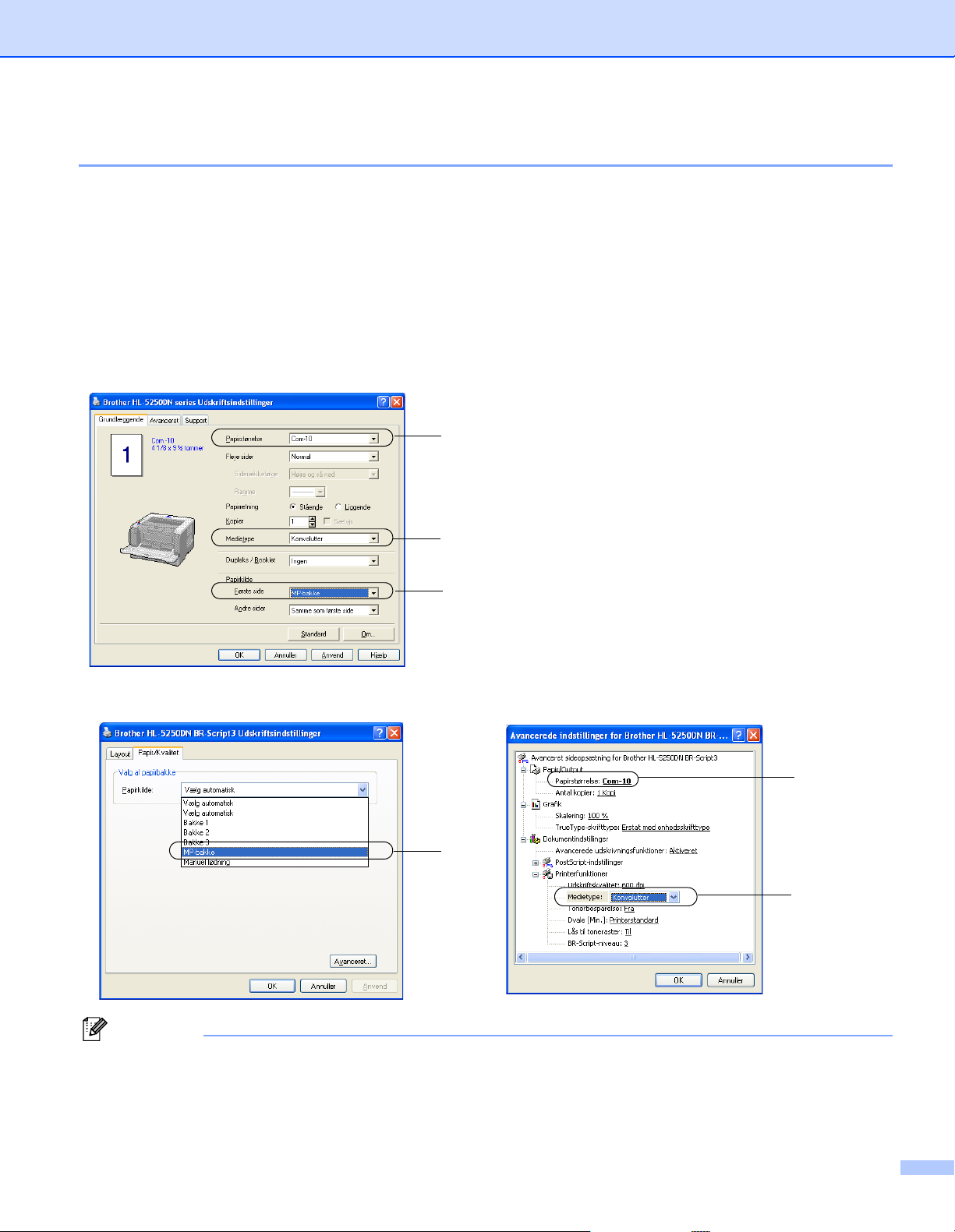
2. Udskrivningsmetoder
Udskrivning på tykt papir, labels og konvolutter
Printeren skifter automatisk til MP-bakken, når du lægger papir i MP-bakken.
Se Om papir på side 6 og Konvoluttyper på side 8 for at få information om den korrekte papirtype.
a Vælg følgende i printerdriveren:
Papirstørrelse .....................(1)
Medietype .............................(2)
Papirkilde .............................(3)
og andre indstillinger.
Windows-printerdriver
1
2
3
BR-Script-printerdriver
3
Bemærk!
• Når du bruger Konvolut #10, skal du vælge Com-10 i Papirstørrelse.
1
2
16
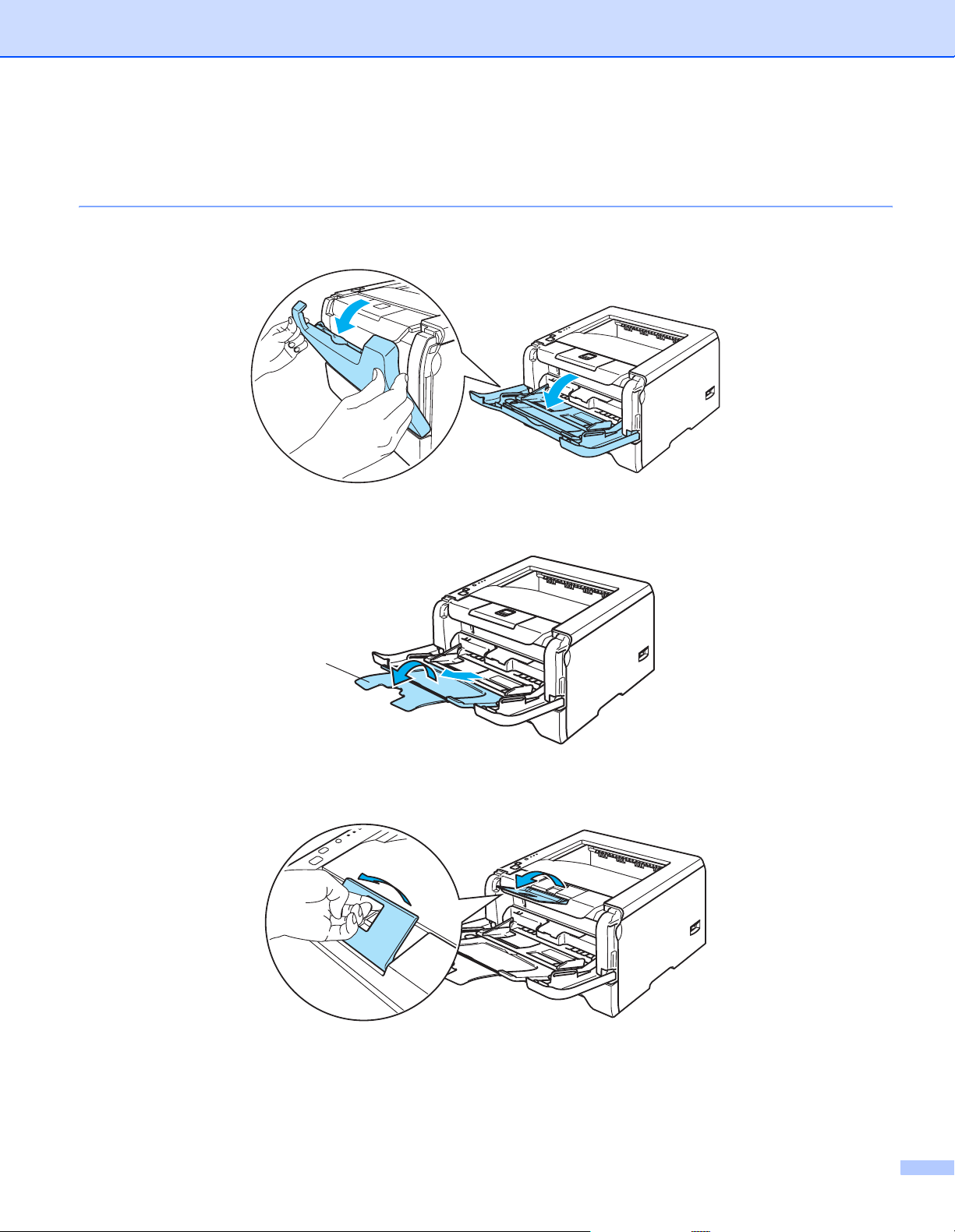
2. Udskrivningsmetoder
• For andre konvolutter, som ikke kan findes i printerdriveren, f.eks. Konvolut #9 eller Konvolut C6, skal
du bruge Brugerdefineret. Du kan få yderligere oplysninger om konvolutstørrelsen under
Papirstørrelse på side A-8.
b Åbn MP-bakken, og sænk den forsigtigt.
c Træk MP-bakkens støtteplade ud (1).
1
d Løft støttepladen for at forhindre papiret i at glide af udskriftside ned-bakken, eller fjern siderne
efterhånden som de kommer ud af printeren.
17
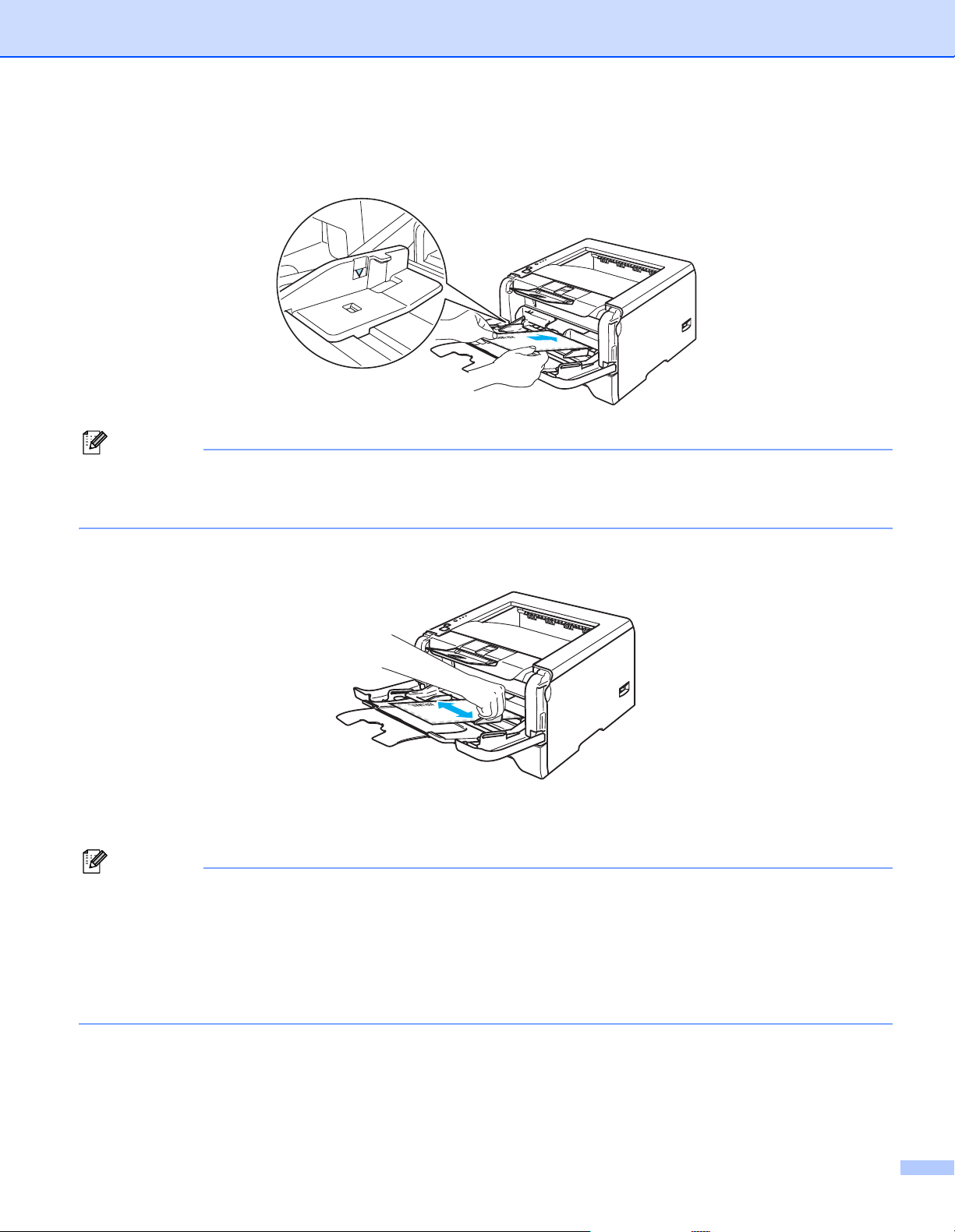
2. Udskrivningsmetoder
e Læg papir i MP-bakken. Sørg for, at papiret ikke overskrider maksimummærket (b) i begge sider af
bakken.
Bemærk!
• Konvolutsamlinger, der er limet sammen af producenten, burde være sikre.
• Den side, der skal udskrives på, skal vende opad.
• Alle sider af konvolutten skal være foldet korrekt uden rynker eller folder.
f Juster papirstyrene, så de passer til papirstørrelsen, mens du trykker på papirstyrets udløserhåndtag.
g Start udskrivningen.
Bemærk!
• Fjern hvert ark eller hver konvolut straks efter udskrift. Hvis arkene eller konvolutterne stables, kan det
medføre papirstop eller få papiret eller konvolutten til at krølle.
• Hvis konvolutterne bliver snavsede under udskrivningen, skal du indstille Medietype til Tykt papir eller
Ekstra tykt papir for at øge fikseringstemperaturen. Se Udskrivning på tykt papir, labels og konvolutter
på side 16 for at få oplysninger om justering af udskriftsdensiteten.
•Se Forbedring af udskriftskvaliteten på side 91, hvis konvolutterne er blevet krøllede under udskrivningen.
18
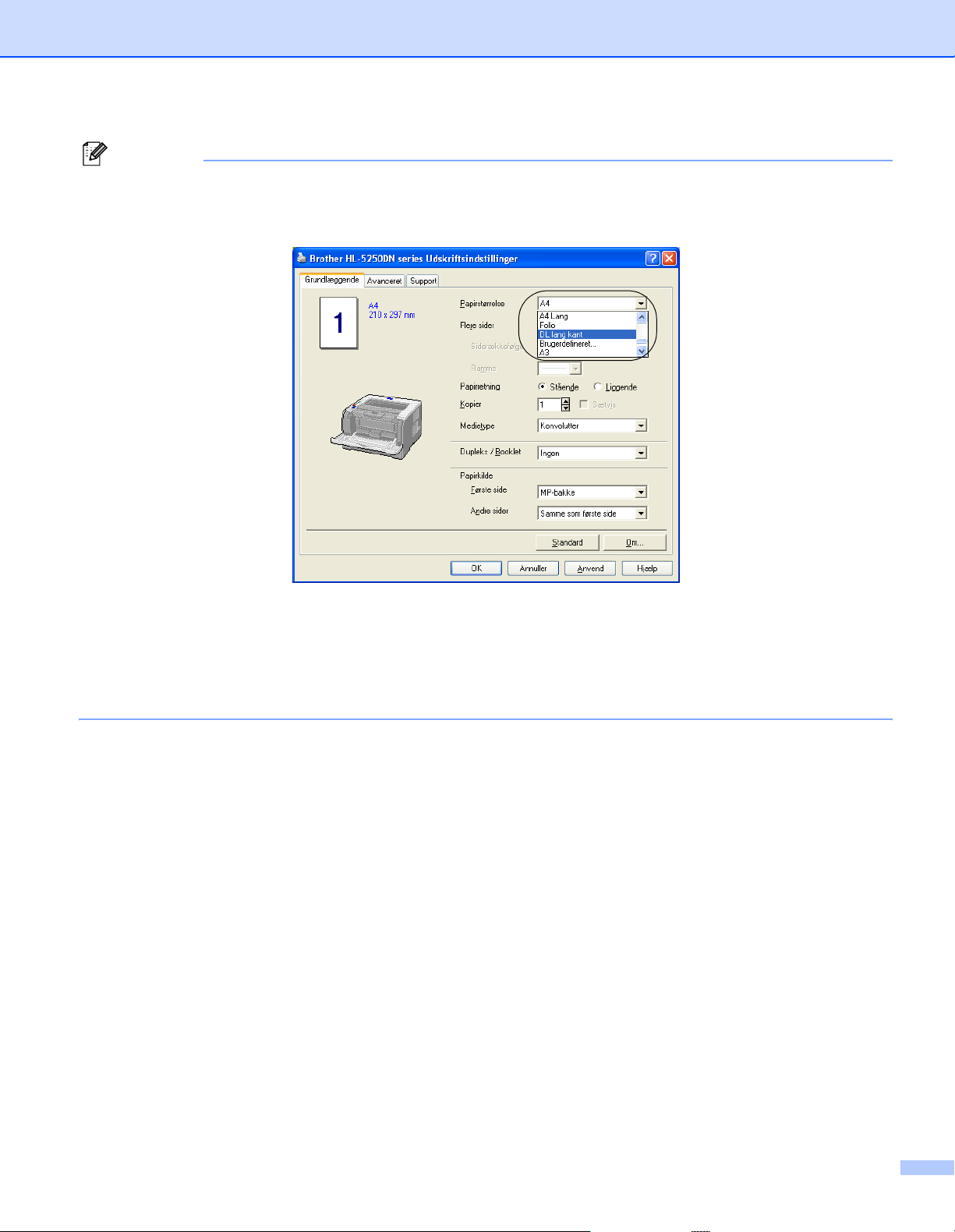
2. Udskrivningsmetoder
Bemærk!
• Hvis en DL-konvolut med dobbelt flig krøller efter udskrivning, skal du vælge DL lang kant i
Papirstørrelse i fanen Grundlæggende. Læg en ny DL-konvolut med dobbelt flig i MP-bakken, så
konvoluttens længste kant går ind i printeren først, og udskriv herefter igen.
• Når du lægger papir i MP-bakken, skal du huske følgende:
• Læg papiret i bakken med toppen først, og skub det forsigtigt på plads i bakken.
• Sørg for, at papiret ligger lige og er placeret i den korrekte position i MP-bakken. Hvis dette ikke er
tilfældet, kan det medføre, at papiret ikke indføres korrekt, hvilket kan medføre skæve udskrifter eller
papirstop.
19
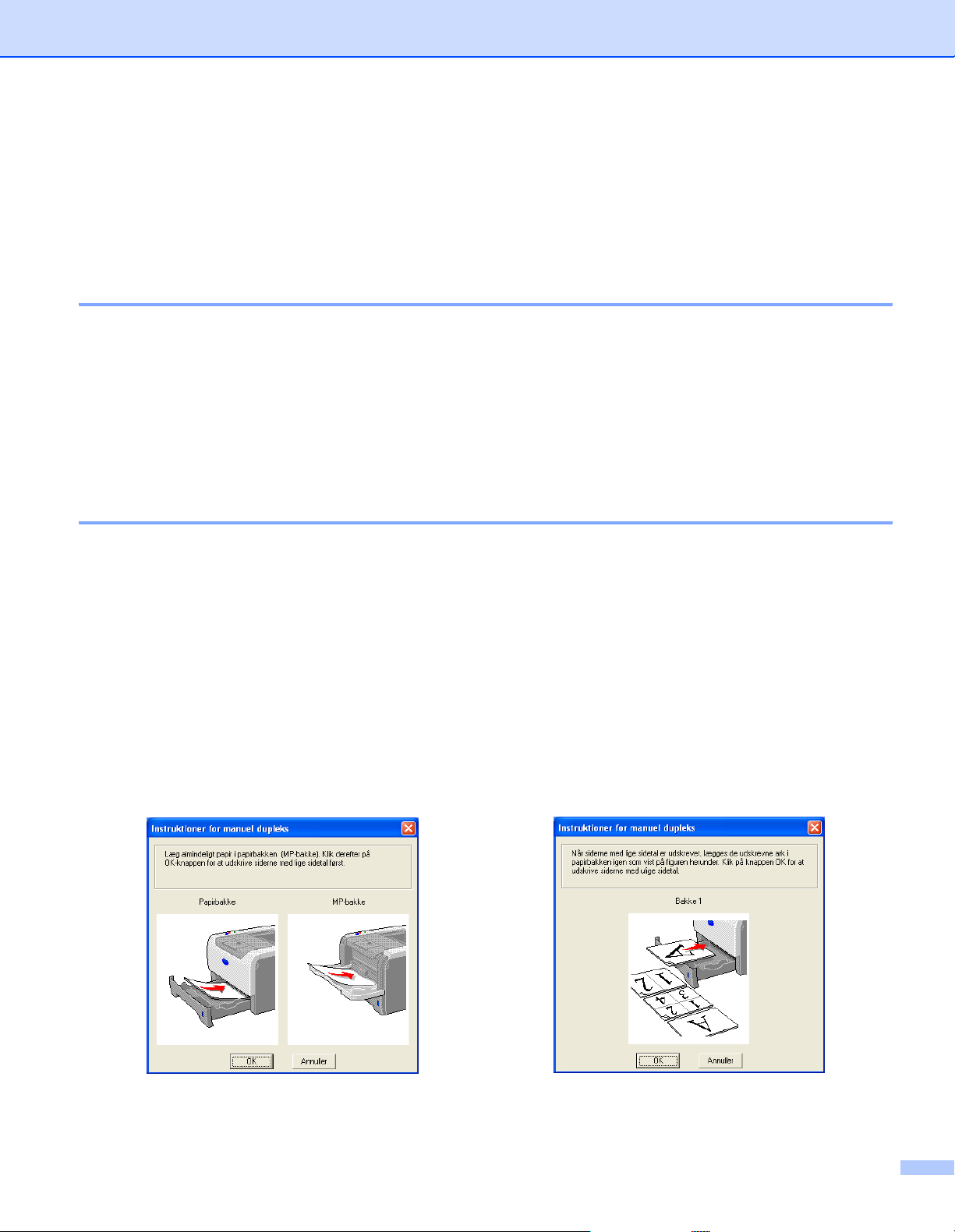
Dupleksudskrivning
2. Udskrivningsmetoder
De medfølgende printerdrivere til Windows® 95/98/Me/2000/XP og Windows NT® 4.0, Mac OS® 9.1 til 9.2 og
Mac OS
for at få yderligere oplysninger.
®
X 10.2.4 eller nyere giver alle mulighed for dupleksudskrivning. Se Hjælp-teksten i printerdriveren
Retningslinjer for udskrivning på begge sider af papiret
Hvis papiret er tyndt, kan det krølle.
Hvis papiret er bøjet, skal du rette det ud og lægge det tilbage i papirbakken eller MP-bakken.
Hvis papiret ikke indføres ordentligt, kan det være bøjet. Fjern papiret, og glat det ud.
Når du bruger manuel dupleks, risikerer du papirstop eller forringet udskriftskvalitet. Se Papirstop og
hvordan de afhjælpes på side 84, hvis der opstår papirstop. Se Forbedring af udskriftskvaliteten på side
91, hvis du har problemer med udskriftskvaliteten.
Manuel dupleksudskrivning
BR-Script 3-printerdriveren (PostScript®®™ 3™-emulering) understøtter ikke manuel dupleksudskrivning.
Brug almindeligt papir eller genbrugspapir. Brug ikke kontraktpapir.
Manuel dupleksudskrivning fra papirbakken
a I printerdriveren skal du vælge fanen Avanceret og derefter Manuel dupleks, og i fanen
Grundlæggende skal Papirkilde være Bakke 1.
b Start udskrivningen.
Printeren udskriver automatisk alle sider med lige sidetal først på den ene side af arkene.
c Tag stakken med de udskrevne lige sidenumre fra udlæggerbakken, og læg dem tilbage i papirbakken,
så den tomme side vender nedad. Følg vejledningen på pc-skærmen.
d Printeren udskriver nu automatisk alle sider med ulige sidetal på den anden side af arkene.
20
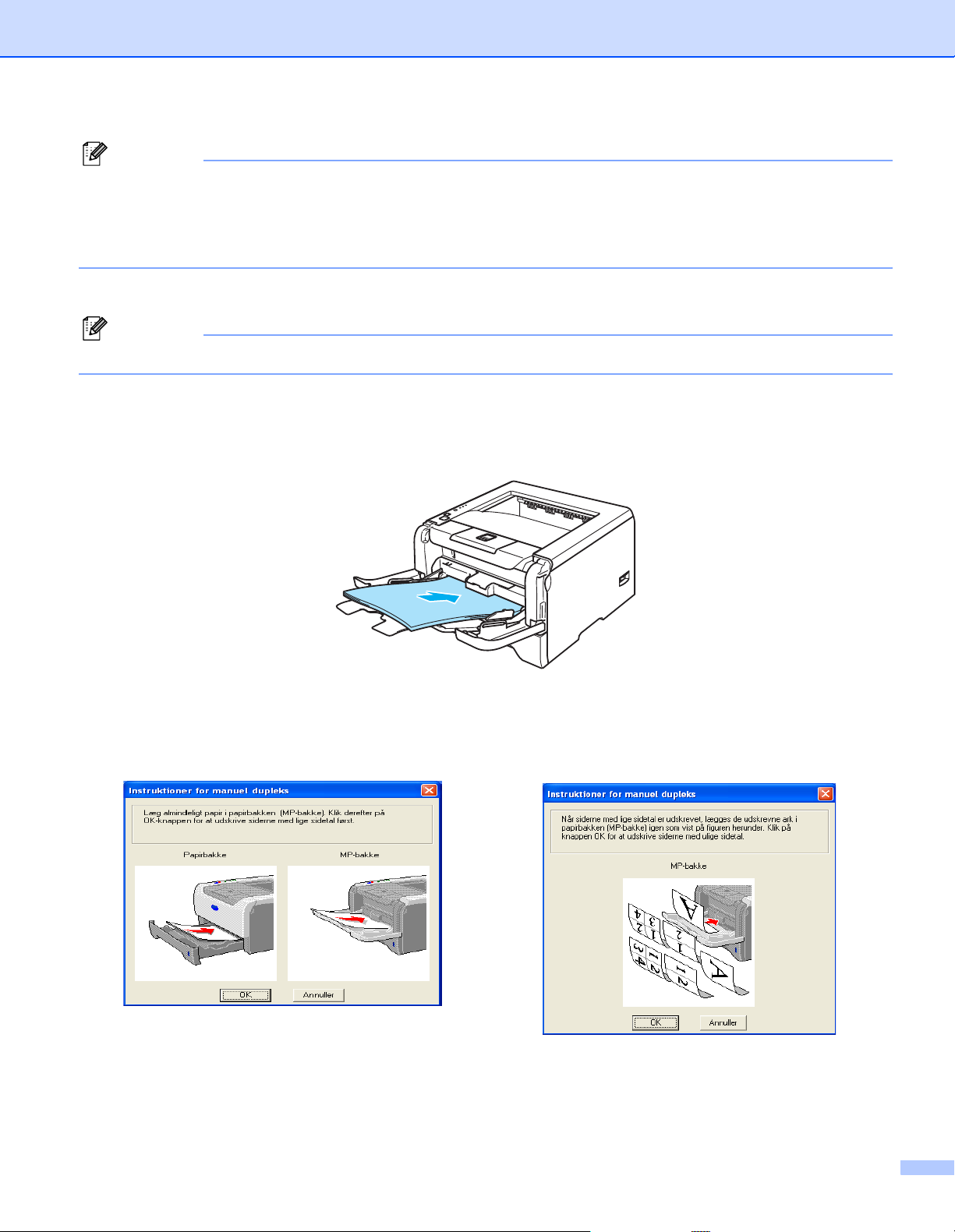
2. Udskrivningsmetoder
Bemærk!
• Hvis du vælger Vælg automatisk som Papirkilde, skal du lægge de udskrevne sider med lige sidetal i
papirbakken.
• Når du lægger papir i papirbakken, skal du først tømme bakken. Læg derefter de udskrevne sider i bakken,
så udskriftssiden vender opad. (Læg ikke udskrevne sider oven på stakken med ubeskrevet papir).
Manuel dupleksudskrivning fra MP-bakken
Bemærk!
Glat arkene ud, før du lægger dem tilbage i MP-bakken, da der ellers kan opstå papirstop.
a Vælg Manuel dupleks i fanen Avanceret, og indstil Papirkilde til MP-bakke i fanen Grundlæggende
b Læg papiret i MP-bakken, så den side, der skal udskrives på først, vender opad. Følg vejledningen på
pc-skærmen. Gentag dette, indtil du har udskrevet alle siderne med lige sidetal.
c Fjern de udskrevne sider med lige sidetal fra bakken, og læg dem derefter tilbage i samme rækkefølge
i MP-bakken. Læg papiret i, så den side, der skal udskrives på (den tomme side), vender opad. Følg
vejledningen på pc-skærmen.
d Gentag c, indtil du har udskrevet alle siderne med ulige sidetal på den anden side af papiret.
21
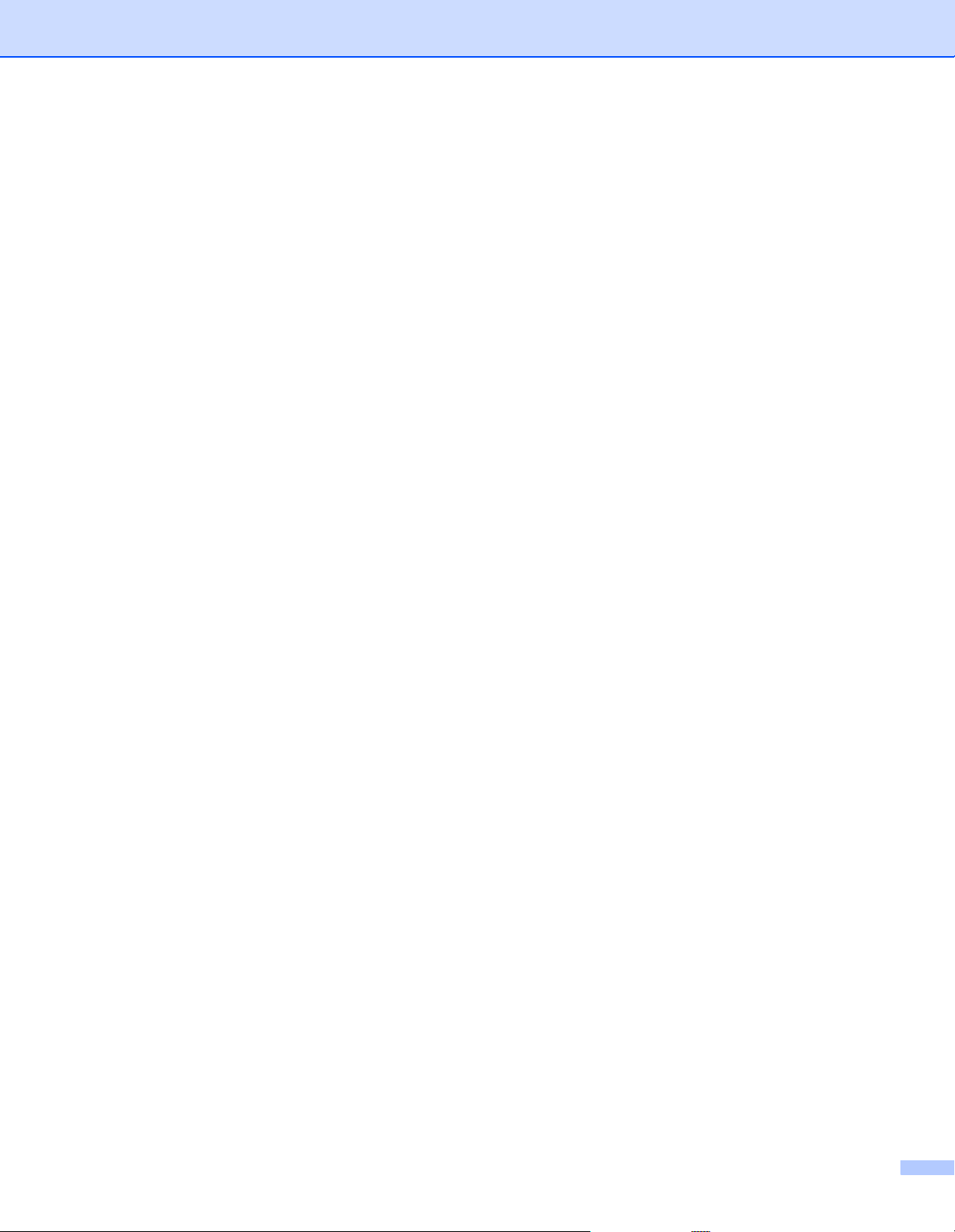
2. Udskrivningsmetoder
Papirretning for manuel dupleksudskrivning
Printeren udskriver side 2 først.
Hvis du udskriver 10 sider på 5 ark papir, udskrives side 2 først og derefter side 1 på det første ark papir.
Herefter udskrives side 4 og derefter side 3 på det andet ark papir. Herefter udskrives side 6 og derefter side
5 på det tredje ark papir osv.
Ved manuel dupleksudskrivning skal papiret lægges i papirbakken på følgende måde:
Papirbakken:
• Læg papiret i, så siden, der skal udskrives på, vender nedad, og så toppen af papiret ligger mod
bakkens forreste del.
• Når du udskriver på den anden side, skal du lægge papiret i, så det vender opad, og toppen af papiret
ligger mod bakkens forreste del.
• Hvis der anvendes brevpapir, lægges det i papirbakken med den fortrykte side opad og toppen mod
bakkens forreste del.
• Når du udskriver den anden side, lægges den fortrykte side nedad og toppen mod bakkens forreste del.
Universalbakken (MP-bakken):
• Læg papiret i, så siden, der skal udskrives på, vender opad, og så toppen af papiret indføres først.
• Når du udskriver den anden side, skal du lægge papiret i, så det vender nedad, og toppen af papiret
indføres først.
• Hvis der anvendes brevpapir, lægges det med den fortrykte side nedad, så toppen af papiret indføres
først.
• Når du udskriver den anden side, lægges den fortrykte side opad, så toppen af papiret indføres først.
22

Automatisk dupleksudskrivning (HL-5250DN)
Bemærk!
• Skærmbillederne i dette afsnit stammer fra Windows
®
XP. Skærmbillederne på pc'en varierer afhængigt
af dit operativsystem.
• Brug papir af størrelsen A4, Letter eller Legal, når du anvender funktionen til automatisk
dupleksudskrivning.
• Sørg for, at baglåget er lukket.
• Sørg for, at dupleksbakken sidder ordentligt i printeren.
• Hvis papiret er bøjet, skal det glattes ud og derefter lægges tilbage i papirbakken.
• Brug almindeligt papir. Brug ikke kontraktpapir eller tyndt papir.
a Læg papir i papirbakken eller MP-bakken.
b Windows-printerdriver
1 Åbn fanen Egenskaber i printerdriveren.
2. Udskrivningsmetoder
2 Vælg fanen Generelt, og klik på Udskriftsindstillinger.
3 Klik på ikonet Dupleks i fanen Avanceret.
4 Sørg for, at Brug dupleksenhed er markeret.
5 Klik på OK. Printeren udskriver automatisk på begge sider af papiret.
BR-Script-printerdriver
1 Åbn fanen Egenskaber i printerdriveren.
2 Vælg fanen Generelt, og klik på Udskriftsindstillinger.
23

2. Udskrivningsmetoder
3 Vælg Papirretning, Udskriv på begge sider (Dupleks) og Siderækkefølge i fanen Layout.
4 Klik på OK. Printeren udskriver automatisk på begge sider af papiret.
Booklet-udskrivning (Windows-driveren)
a Læg papir i papirbakken eller MP-bakken.
b Åbn fanen Egenskaber i printerdriveren.
c Vælg Udskriftsindstillinger i fanen Generelt.
d Vælg Dupleks og Brug dupleksenhed eller Manuel dupleks, og vælg derefter Booklet-udskrivning
i fanen Avanceret.
e Klik på OK. Printeren udskriver automatisk en booklet.
24

3
Driver og software
Printerdriver
En printerdriver er et program, der oversætter alle data fra det format, en computer bruger, til det format, som en specifik
printer bruger. Dette format er typisk et sidebeskrivelsessprog (PDL).
Printerdriverne til den nedenstående version af Windows
Brother Solutions Center på adressen http://solutions.brother.com
Brother Solutions Center på adressen http://solutions.brother.com
Hvis du vil fjerne printerdriveren, skal du se Fjernelse af printerdriveren på side 41.
®
og Macintosh® findes på den medfølgende cd-rom eller i
. Den nyeste printerdriver kan også hentes fra
.
Windows
®
Windows-printerdriver (den bedst egnede printerdriver til dette produkt)
®
BR-Script-printerdriver (PostScript
Generisk PCL-driver (til Citrix Presentation Server
terminalservermiljøer og andre Windows NT 4.0
3™-sprogemulering)
™ (Citrix
®
- og Windows® 2000/XP-netværksdelte miljøer anbefaler vi vores
®
MetaFrame®)-brugere, Windows®-
generiske PCL-driver. Denne driver understøtter kun grundlæggende udskriftsfunktioner).
Macintosh
Brother-laserdriver til Macintosh
®
®
BR-Script-printerdriver (PostScript®3™-sprogemulering).
Linux
LPR-printerdriver
CUPS-printerdriver
Bemærk!
Du kan få yderligere oplysninger om den generiske PCL-driver og Linux-printerdriver ved at besøge vores websted på adressen
•
http://solutions.brother.com
• Printerdriveren til Linux lanceres muligvis først efter lanceringen af dette produkt.
Windows
Windows NT® 4.0
Windows
Windows
Windows
Windows
1
Mac OS
Mac OS
Linux (Mandrake, Red Hat,
SuSE Linux, Debian)
1
®
95/98/Me
®
2000 Professional
®
XP Home Edition
®
XP Professional
®
XP Professional x64 Edition
®
9.1 til 9.2
®
X 10.2.4 eller nyere
1
Download printerdriveren på adressen http://solutions.brother.com.
.
Windowsprinterdriver
BR-Scriptprinterdriver
Generisk PCL-
1
driver
Brotherlaserdriver
LPR/CUPSprinterdriver
pp
pp
pp
p
pp
p
25

Du kan ændre følgende printerindstillinger, når du udskriver fra din computer.
Papirstørrelse
Flere sider
Papirretning
Kopier
Medietype
Papirkilde
Opløsning
Tonerbesparelse
Dupleksudskrivning (Manuel dupleksudskrivning
Vandmærke
Jobspooling
Hurtig printerindstilling
1 3
1 3
1 3
1 3
/dupleksudskrivning med dupleksenhed 4)
Dvale
Statusmonitor
Makro
1 3
Administrator
Indsæt kommando/fil
Sidebeskyttelse
Udskriv dato og tidspunkt
Lysstyrkejustering
Fejlmeddelelser
1
Disse indstillinger er ikke tilgængelige med BR-Script-printerdriveren til Windows®.
2
Disse indstillinger er ikke tilgængelige med Windows NT® 4.0 og Windows® 2000/XP.
3
Disse indstillinger er ikke tilgængelige med Brother-laserdriver og BR-Script-printerdriver til Macintosh®.
4
Denne indstilling er ikke tilgængelig for HL-5240/HL-5240L.
1
1 2 3
1 2 3
1 3
1 3
1 3
1 3
3. Driver og software
26

Funktioner i printerdriveren (Windows®)
Se Hjælp-teksten i printerdriveren for at få mere information.
Bemærk!
• Skærmbillederne i dette afsnit stammer fra Windows
®
XP. Skærmbillederne på pc'en varierer afhængigt
af dit operativsystem.
• Hvis du bruger Windows
®
2000 eller XP, kan du finde dialogboksen Udskriftsindstillinger ved at klikke
på Udskriftsindstillinger... i fanen Generelt i dialogboksen Printeregenskaber.
®
• Hvis du bruger Windows NT
4.0, kan du finde dialogboksen Udskriftsindstillinger ved at klikke på
Dokumentstandarder... i menuen Filer i mappen Printere.
Fanen Grundlæggende
Du kan også ændre nogle af indstillingerne ved at klikke på illustrationerne i venstre side.
a Vælg Papirstørrelse, Flere sider, Papirretning og andre indstillinger (1).
b Vælg mellem Ingen, Dupleks eller Booklet for indstillingen Dupleks / Booklet (2).
3. Driver og software
Bemærk!
Du kan vælge mere detaljerede indstillinger for dupleks- eller booklet-udskrivning i fanen Avanceret. Se
Dupleksudskrivning på side 29.
c Vælg Papirkilde (3).
d Klik på OK for at anvende de valgte indstillinger.
Klik på Standard og derefter OK, hvis du vil vende tilbage til standardindstillingerne.
1
2
3
27

Fanen Avanceret
3. Driver og software
12345
Skift faneindstillinger ved at klikke på en af følgende ikoner:
Udskriftskvalitet (1)
Dupleksudskrivning (2)
Vandmærke (3)
Sideindstilling (4)
Enhedens funktioner (5)
Udskriftskvalitet
Opløsning
Du kan ændre opløsningen som vist herunder:
• 1200 dpi
• HQ 1200
• 600 dpi
• 300 dpi
Bemærk!
Hvis du bruger indstillingen for høj udskriftskvalitet på 1200 dpi (1200 × 1200 dpi) sænkes
udskrivningshastigheden.
28

3. Driver og software
Tonerbesparelse
Du kan spare på driftsomkostningerne ved at aktivere funktionen Tonerbesparelse, hvilket mindsker
udskriftsdensiteten.
Bemærk!
• Vi anbefaler ikke, at man bruger Tonerbesparelse ved udskrivning af fotos eller billeder i gråtoner.
• Tonerbesparelse er ikke tilgængelig ved brug af opløsningen 1200 dpi eller HQ 1200.
Udskriftsindstilling
Du kan ændre udskriftsindstillingen manuelt.
• Automatisk
Når du vælger Automatisk, tillades automatisk udskrivning med de mest passende indstillinger til
udskriftsjobbet.
• Manuel
Du kan ændre indstillingerne manuelt ved at vælge Manuel og trykke på knappen Indstilling...
Du kan indstille lysstyrken, kontrasten og andre indstillinger.
Dupleksudskrivning
Brug dupleksenhed (HL-5250DN)
Hvis du vælger Brug dupleksenhed vises dialogboksen med dupleksindstillinger. Der er seks
tilgængelige typer dupleksindbindingsretninger for hver papirretning.
Manuel dupleks
Hvis du vælger Manuel dupleks vises dialogboksen med manuelle dupleksindstillinger. Der er seks
tilgængelige typer manuelle dupleksindbindingsretninger for hver papirretning.
Booklet-udskrivning
Du kan bruge denne funktion, når du ønsker at udskrive en booklet. Du kan få en booklet ved at folde de
udskrevne sider på midten, når funktionen til booklet-udskrivning anvendes.
Indbindingsmargen
Hvis du markerer funktionen Indbindingsmargen, kan du også angive margenværdien i tommer eller
millimeter.
Vandmærke
Du kan indsætte et logo eller tekst som vandmærke på dine dokumenter.
Du kan vælge et af de forudindstillede vandmærker eller bruge en bitmap-fil eller tekstfil, du selv har oprettet.
Når du bruger en bitmapfil som vandmærke, kan du ændre størrelsen og placere det, lige hvor du vil, på
siden.
Når du bruger tekst som vandmærke, kan du ændre skrifttypen, lysheden og vinklerne.
Sideindstilling
Du kan ændre billedsideskalering og vælge funktionerne Spejlvendt udskrift/Udskrift på bagside.
29

Enhedens funktioner
3. Driver og software
Du kan vælge følgende indstillinger i Printerfunktion:
(Du kan springe direkte til siden for hver Printerfunktion ved at vælge funktionsnavnet på nedenstående
liste).
Jobspooling
Hurtig printerindstilling
Dvale
Statusmonitor
Makro
Administrator (kun Windows
Indsæt kommando/fil (kun Windows
®
95/98/Me)
®
95/98/Me)
Sidebeskyttelse
Udskriv dato og tidspunkt
Lysstyrkejustering
Fejlmeddelelser
Bemærk!
Listen Printerfunktion kan se anderledes ud, afhængigt af hvilken model du bruger.
30

3. Driver og software
Jobspooling
Printeren beholder det sidst tilsendte udskriftsjob i hukommelsen.
For at genudskrive det sidste dokument, skal du trykke på Go i cirka fire sekunder, indtil lysdioderne
tændes i rækkefølge (Toner, Drum, Paper, Status). Slip derefter knappen Go. Tryk på Go inden for to
sekunder, det antal gange du vil genudskrive. Hvis du ikke trykker på Go inden for to sekunder, udskrives
der kun et enkelt eksemplar.
Bemærk!
Hvis du vil forhindre, at andre personer udskriver dine data vha. genudskrivningsfunktionen, skal du slette
markeringen ud for Brug genudskrivning i jobspoolingsindstillingerne.
Hurtig printerindstilling
Med denne funktion kan du hurtigt vælge driverindstillinger. Klik på ikonet for proceslinjen for at se
indstillingerne.
Du kan slå funktionen Hurtig printerindstilling til eller fra. Der vises et lille vindue på computeren. Her kan
du foretage ændringer i indstillingerne for følgende funktioner:
• Flere sider
• Dupleksudskrivning
• Tonerbesparelse
• Papirkilde
• Medietype
Dvale
Hvis printeren ikke modtager data i en bestemt periode, går den i dvale. Når printeren går i dvale, svarer
det til, at printeren er slukket. Når du vælger Printerstandard er timeout-indstillingen fem minutter.
Intelligent dvale tilpasses automatisk den mest passende timeout-indstilling afhængigt af hvor ofte
printeren bruges. Når printeren er i dvale, slukkes alle lysdioder, men printeren kan stadig modtage data.
Når printeren modtager en udskriftsfil eller et dokument, eller hvis der trykkes på Go, vågner printeren
automatisk og begynder at udskrive.
Du slår dvaleindstillingen fra ved at gå til fanen Avanceret, klikke på ikonet Enhedens funktioner og
derefter vælge Dvale. Dobbeltklik på ordet Dvaletid, hvorefter funktionen Dvaletid Fra vises. Klik på Fra
for at forhindre printeren i at gå i dvale. Funktionen Dvaletid Fra kan skjules ved at dobbeltklikke på ordet
Dvaletid igen. Vi anbefaler, at du lader dvaleindstillingen være slået til for at spare på strømmen.
Statusmonitor
Her rapporteres printerstatussen under udskrivning (fejl, der kan opstå i printeren). Som standard er
statusmonitoren slået fra. Hvis du vil slå statusmonitoren til, skal du gå til fanen Avanceret, klikke på
ikonet Enhedens funktioner og derefter vælge Statusmonitor.
Makro
Du kan gemme en side i et dokument som en makro i printerens hukommelse. Du kan også afspille den
gemte makro (du kan med andre ord bruge den gemte makro som en overlejring på andre dokumenter).
Dette sparer tid og øger udskrivningshastigheden for information, der ofte anvendes, som f.eks.
formularer, virksomhedslogoer, brevhoveder eller fakturaer.
31

3. Driver og software
Administrator (kun Windows® 95/98/Me)
Administratorer kan begrænse antallet af kopier, skaleringsindstillingen og vandmærkeindstillingen.
• Adgangskode
Indtast adgangskoden i denne boks.
• Sæt passwd
Klik her for at ændre adgangskoden.
• LÅS KOPIERING
Lås funktionen til udskrivning af flere eksemplarer for at forhindre udskrivning af flere eksemplarer.
• LÅS VANDMÆRKE
Lås de aktuelle vandmærkeindstillinger for at forhindre, at der foretages ændringer.
• LÅS OG SKALERING
Lås skaleringsindstillingen som vist nedenfor:
1 til 1
100 %
Indsæt kommando/fil (kun Windows
®
95/98/Me)
Denne funktion gør følgende muligt:
• At indsætte en udskriftsfil eller en fil i tiff-format i et udskriftsjob.
• At indsætte en tekststreng i et udskriftsjob.
• At indsætte en makro, som er gemt i printerhukommelsen, i et udskriftsjob.
Sidebeskyttelse
"Sidebeskyttelse" henviser til en indstilling, der reserverer ekstra hukommelse til oprettelse af
helsidesbilleder.
Indstillingerne er AUTO, FRA og Printerstandard.
Sidebeskyttelsesfunktionen gør det muligt for printeren at oprette det fulde billede i hukommelsen, før
papiret føres gennem printeren. Brug denne funktion, når billedet er meget komplekst, og printeren er nødt
til at behandle billedet før udskrivningen.
Udskriv dato og tidspunkt
Når denne funktion er aktiveret, udskrives datoen og tidspunktet på dokumentet.
Lysstyrkejustering
Forøg eller formindsk udskriftsdensiteten.
Bemærk!
Lysstyrkejustering er ikke tilgængelig, når du indstiller opløsningen til HQ 1200.
Fejlmeddelelser
Du kan vælge, om printeren skal rapportere problemer ved at udskrive en fejlside. Se Fejlmeddelelser på
side 82 for at få yderligere oplysninger.
Indstillingerne er Printerstandard (TIL), TIL og FRA.
32

Fanen Tilbehør
Bemærk!
Vælg Kontrolpanel og derefter Printere
5240/5250DN series, og vælg Egenskaber for at få adgang til fanen Tilbehør.
1
Printere og faxenheder for Windows® XP-brugere.
1
i menuen Start. Højreklik på ikonet for Brother HL-
3. Driver og software
1
3
2
Tilgængeligt ektraudstyr (1)
Du kan manuelt tilføje og fjerne det ekstraudstyr, der er installeret på din printer.
Papirkildeindstilling (2)
Denne funktion registrerer den papirstørrelse, der er defineret for hver papirbakke.
• Papirstørrelse
Med denne indstilling kan du angive, hvilken papirstørrelse, der skal bruges i de enkelte bakker. Marker den
bakke, du vil angive en størrelse for, og vælg derefter papirstørrelsen på rullemenuen. Klik på Opdatér for at
anvende indstillingen for bakken. Når du bruger mere end en papirstørrelse, skal du angive papirstørrelsen for
hver bakke for at sikre, at papiret tages fra den korrekte bakke.
• Standardkilde
Med denne indstilling kan du vælge den standardpapirkilde, dokumentet skal udskrives med. Vælg
Standardkilde på rullemenuen, og klik på Opdatér for at gemme indstillingen. Med indstillingen
Vælg automatisk taget papiret automatisk fra den bakke med den angivne papirstørrelse, der passer til dit
dokument.
Automatisk søgning efter ekstraudstyr monteret på printeren (3)
Autogenkend-funktionen finder det ekstraudstyr, der er monteret på printeren og viser de tilgængelige
indstillinger i printerdriveren. Når du klikker på Autogenkend, vises der en liste over det ekstraudstyr, der
er installeret på printeren. Du kan tilføje eller fjerne ekstraudstyr manuelt.
Bemærk!
Funktionen Autogenkend er ikke tilgængelig under visse printerforhold.
33

Fanen Support
3. Driver og software
3
1
2
4
5
6
Version (1)
Viser printerdriverversionen.
Webopdatering (2)
Du kan finde opdaterede drivere på Brothers websted og automatisk downloade og opdatere
printerdriveren på computeren.
Brother Solutions Center (3)
Brother Solutions Center (http://solutions.brother.com
) er et websted, hvor du kan finde oplysninger om
dit Brother-produkt, herunder ofte stillede spørgsmål (FAQ), brugsanvisninger, opdaterede drivere og tip
til brug af printeren.
Udskriv indstillinger (4)
Med denne funktion kan du udskrive siderne med oplysninger om, hvordan printerens interne indstillinger
er blevet konfigureret.
Udskriv skrifttyper (5)
Med denne funktion kan du udskrive siderne med alle printerens interne skrifttyper.
Kontrollér indstillinger (6)
Med denne funktion får du vist printerdriverens aktuelle indstillinger.
34

3. Driver og software
Funktioner i BR-Script-printerdriveren (PostScript® 3™-sprogemulering) (Windows®)
Se Hjælp-teksten i printerdriveren for at få mere information.
Bemærk!
®
Skærmbillederne i dette afsnit stammer fra HL-5250DN med Windows
Skærmbillederne på pc'en kan variere afhængigt af printermodellen og dit operativsystem.
Fanen Enhedsindstillinger
Vælg det ekstraudstyr, du monterede.
XP.
35

3. Driver og software
Udskriftsindstillinger
Bemærk!
Hvis du bruger Windows NT
Udskriftsindstillinger ved at klikke på Udskriftsindstillinger... i fanen Generelt i dialogboksen Brother
HL-5240/HL-5250DN BR-Script3 Egenskaber.
Fanen Layout
Du kan ændre layout-indstillingen ved at vælge indstillingerne for Papirretning,
Udskriv på begge sider (Dupleks), Siderækkefølge og Sider pr. ark.
®
4.0, Windows® 2000 eller XP, kan du finde dialogboksen
Fanen Papir/Kvalitet
Vælg Papirkilde.
36

Avancerede indstillinger
3. Driver og software
1
2
3
a Vælg Papirstørrelse og Antal kopier (1).
b Vælg indstillingerne for Skalering og TrueType-skrifttype (2).
c Du kan ændre indstillingerne ved at vælge indstillingen på listen Printerfunktioner (3):
Udskriftskvalitet
Medietype
Tonerbesparelse
Du kan spare på driftsomkostningerne ved at aktivere funktionen Tonerbesparelse, hvilket mindsker
udskriftsdensiteten.
Dvale
Se Enhedens funktioner på side 30.
Lås til toneraster
BR-Script-niveau
37

Funktioner i printerdriveren (Macintosh®)
Denne printer understøtter Mac OS® 9.1 til 9.2 og Mac OS® X 10.2.4 eller nyere.
Bemærk!
Skærmbillederne i dette afsnit stammer fra Mac OS
afhængigt af dit operativsystem.
Sideopsætning
Du kan indstille Papirstr., Retning og Skalering.
®
X 10.4. Skærmbillederne på din Macintosh® varierer
3. Driver og software
Layout
Angiv en indstilling for Sider pr. ark, Retning og Kant.
Sider pr. ark
Vælg, hvor mange sider der vises på hvert ark papir.
Retning
Når du angiver sider pr. ark, kan du også angive layoutretningen.
Kant
Hvis du ønsker at tilføje en ramme, skal du bruge denne funktion.
38

3. Driver og software
Udskriftsindstillinger
Du kan ændre indstillingerne ved at vælge indstillingen på listen Udskrivningsindstillinger:
Fanen Grundlæggende
Opløsning
Du kan ændre opløsningen som vist herunder:
• 300 dpi
• 600 dpi
• HQ 2100
• 1200 dpi
Bemærk!
Hvis du bruger indstillingen for høj udskriftskvalitet på 1200 dpi (1200 × 1200 dpi) sænkes
udskrivningshastigheden.
Medietype
Du kan ændre medietypen som vist herunder:
• Almindeligt papir
• Tyndt papir
• Tykt papir
• Ekstra tykt papir
• Kontraktpapir
• Transparenter
• Konvolutter
• Tyk konvolut
• Tynd konvolut
• Genbrugspapir
Tonerbesparelse
Du kan spare på driftsomkostningerne ved at aktivere funktionen Tonerbesparelse, hvilket mindsker
udskriftsdensiteten.
39

3. Driver og software
Bemærk!
• Vi anbefaler ikke, at man bruger Tonerbesparelse ved udskrivning af fotos eller billeder i gråtoner.
• Tonerbesparelse er ikke tilgængelig ved brug af opløsningen 1200 dpi eller HQ 1200.
Fanen Avanceret
Udskriftskvalitet
Du kan ændre udskriftskvaliteten som vist herunder:
• Brother Foto
Dette er en fototilstand (gradueringsprioritet). Vælg denne indstilling til udskrivning af fotografier, der
har kontinuerlig graduering. Du kan få bløde kontraster mellem flere forskellige gråtoner.
• Brother Grafik
Dette er en grafiktilstand (kontrastprioritet). Vælg denne indstilling til udskrivning af tekst og figurer,
f.eks. forretnings- og præsentationsdokumenter. Du kan få skarpe kontraster mellem flere skraverede
områder.
• Generel
Det er standardrastermønstret for Mac
tekstdokumenter, øges udskrivningshastigheden. Brug denne tilstand til Mac
®
OS X. Hvis du vælger denne tilstand til udskrivning af
®
-computere, der ikke har
så meget hukommelse.
Dvale
Hvis printeren ikke modtager data i en bestemt periode (timeout), går den i dvale. Når printeren går i dvale,
svarer det til, at printeren er slukket. Printerens standard-timeout er 5 minutter. Når printeren er i dvale,
slukkes alle lysdioder, men printeren kan stadig modtage data. Når printeren modtager en udskriftsfil eller
et dokument, eller hvis der trykkes på Go, vågner printeren automatisk og begynder at udskrive
Statusmonitor (Brugere af Mac OS®X 10.2.4 eller nyere)
Hvis du vil aktivere statusmonitoren, skal du køre BrStatusMonitor.app (fra Macintosh HD (Startdisk) skal
du vælge Library, Printers, Brother, Utilities).
40

3. Driver og software
Fjernelse af printerdriveren
Du kan fjerne den printerdriver, du har installeret, med følgende trin.
Bemærk!
• Denne procedure kan ikke anvendes, hvis du har installeret printerdriveren via Windows-funktionen Tilføj
en printer.
• Når driveren er fjernet, anbefaler vi, at du genstarter computeren for at fjerne filer, der var i brug under
fjernelsen.
Printerdriver til Windows
Windows® XP
®
a Klik på knappen Start, peg på Programmer og derefter på printernavnet.
b Vælg Fjern.
c Følg vejledningen på skærmen.
Windows® 95/98/Me/2000 og Windows NT® 4.0
a Klik på knappen Start, peg på Alle programmer og derefter på printernavnet.
b Vælg Fjern.
c Følg vejledningen på skærmen.
41

3. Driver og software
Brother-laserdriver til Macintosh
Mac OS® X 10.2.4 eller nyere.
®
a Tag kablet mellem Macintosh-computeren og printeren ud.
b Genstart Macintosh
®
.
c Log på som ‘Administrator’.
d Kør Printerværktøj
fjerne, og fjern den ved at klikke på Slet.
1
(vælg Programmer, Hjælpeprogrammer i menuen Flyt), vælg den printer, du vil
e Træk HL-MFLPro-mappen (fra Macintosh HD (Startdisk) skal du vælge Library, Printers, Brother) til
papirkurven, og tøm derefter papirkurven.
f Genstart Macintosh
1
Printercentral i Mac OS® X 10.2
Mac OS® 9.1 til 9.2
®
.
a Åbn mappen Udvidelser i systemmappen i Macintosh HD.
b Træk alle følgende filer i Udvidelser-mappen til papirkurven.
BR_PrintMonitor(laser)
Brother Laser
Brother Laser(IP)
Bemærk!
Der kan være flere USB Print Driver(BRXXX) 1 og BR_PrintMonitor(BXX) 1-udvidelser med andre endelser.
1
‘x’ står for maskinmodellen.
c Genstart Macintosh
®
.
d Når computeren er genstartet, kan du tømme papirkurven.
42

3. Driver og software
Software
Software til netværk (kun HL-5250DN)
BRAdmin Professional (Windows®)
BRAdmin Professional-softwaren hjælper dig med at styre dine Brother-netværksprintere, der kører med
®
Windows
kontrollere statusen for netværksprinteren.
BRAdmin Light (Macintosh®)
Brothers BRAdmin Light er et Java-program, der er designet til Apple® Mac OS®X. Det understøtter nogle af
funktionerne i Windows
visse netværksindstillinger og opdatere firmware på Brothers netværksforberedte printere og
multifunktionelle enheder.
Driverdistributionsguide (Windows®)
Dette installationsprogram indeholder både Windows®-printerdriveren og Brother-netværksportdriveren
(LPR og NetBIOS). Hvis administratoren installerer printerdriveren og portdriveren vha. dette program, kan
han/hun gemme filen på filserveren eller sende filen i e-mails til brugerne. Derefter kan hver bruger klikke på
den pågældende fil for automatisk at få printerdriveren, portdriveren, IP-adressen og så videre kopieret over
på sin egen pc.
95/98/Me/2000/XP og Windows NT® 4.0. Med denne software kan du let konfigurere og
®
BRAdmin-softwaren. Med BRAdmin Light-softwaren kan du for eksempel ændre
Network Print Software (Windows®)
Dette installationsprogram indeholder portovervågning (Peer to Peer-udskrivningssoftware). Den bevirker, at
®
du kan udskrive gennem netværket (LAN) i Windows
.
Web BRAdmin (Windows®)
Web BRAdmin er beregnet til, at du kan styre alle de LAN/WAN-enheder, der er sluttet til Brother-netværket.
Ved at installere Web BRAdmin på en computer med IIS
Web BRAdmin-serveren, som derefter kommunikerer med selve enheden. I modsætning til
hjælpeprogrammet BRAdmin Professional – som kun er beregnet til Windows
BRAdmin-serverprogrammet anvendes fra en klientcomputer med en webbrowser, som understøtter Java 2.
Du kan hente Web BRAdmin på vores websted. Besøg os på http://solutions.brother.com
1
Internet Information Server 4.0 eller 5.0
Web BRAdmin og Internet Information Server 4.0 understøttes af følgende operativsystemer:
Windows NT® 4.0 Server
Web BRAdmin og Internet Information Service 5.0 understøttes af følgende operativsystemer:
Windows® 2000 Server
Windows
Windows
®
2000 Advanced Server
®
2000 Professional
Web BRAdmin og Internet Information Service 5.1 understøttes af følgende operativsystemer:
1
kan administratorer vha. en webbrowser logge på
®
-systemer – kan Web
.
Windows® XP Professional
43

3. Driver og software
Om emuleringsindstillinger
Printeren har følgende emuleringsindstillinger. Du kan ændre indstillingen vha. Remote Printer Console eller
en webbrowser.
Indstillingen HP LaserJet
HP LaserJet-indstillingen (eller HP-indstillingen) er den emuleringsindstilling, hvori printeren understøtter
PCL6-sproget for Hewlett-Packard
laserprinter. Hvis denne indstilling anvendes, vil printeren yde sit bedste med de pågældende
programmer.
BR-Script 3-indstilling
BR-Script er et originalt sidebeskrivelsessprog fra Brother og en PostScript
Denne printer understøtter niveau 3. BR-Script-fortolkeren giver fuld og tilfredsstillende kontrol over tekst og
grafik på siderne.
Der findes teknisk information om PostScript
• Adobe Systems Incorporated. PostScript
Professional, 1999. ISBN: 0-201-37922-8
• Adobe Systems Incorporated. PostScript
1988. ISBN: 0-201-14396-8
• Adobe Systems Incorporated. PostScript
Professional, 1985. ISBN: 0-201-10179-3
Indstillingerne EPSON FX
Indstillingerne EPSON FX
for at opfylde industristandarden for matrixprintere. Visse programmer understøtter disse matrixprinteremuleringer. Brug disse emuleringsindstillinger, så din printer fungerer, når du udskriver fra den type
programmer.
-850 og IBM Proprinter XL
-850 og IBM Proprinter XL er de emuleringsindstillinger, denne printer understøtter
®
LaserJet-laserprinteren. Mange programmer understøtter denne type
®
-sprogemuleringsfortolker.
®
-kommandoerne i følgende manualer:
®
Language Reference, 3rd edition. Addison-Wesley
®
Language Program Design. Addison-Wesley Professional,
®
Language Tutorial and Cookbook. Addison-Wesley
Automatisk emuleringsvalg
Denne printer har en funktion til automatisk emulering, der som standard er slået til. Det betyder, at printeren
automatisk vælger den emuleringsindstilling der passer til den modtagne datatype.
Du kan ændre indstillingen vha. Remote Printer Console eller en webbrowser.
Printeren kan vælge mellem følgende kombinationer:
Indstilling 1 (standard) Indstilling 2
HP LaserJet HP LaserJet
BR-Script 3 BR-Script 3
EPSON FX-850 IBM ProPrinter XL
44

3. Driver og software
Automatisk interfacevalg
Denne printer har en funktion til automatisk valg af interface, der som standard er slået til. Det betyder, at
printeren automatisk kan skifte interface til IEEE 1284 parallel, USB eller Ethernet alt efter hvilket interface,
der modtager data.
Når du anvender det parallelle interface, kan du slå højhastighedskommunikationen og den bi-direktionale
kommunikation til eller fra vha. Remote Printer Console. (Se Remote Printer Console på denne side.) Da den
automatiske interfacevalgsfunktion som standard er slået til, skal du blot slutte interfacekablet til printeren.
Du skal altid slukke for både computeren og printeren, når du fra- og tilkobler kablet.
Bemærk!
Det tager nogle få sekunder, før denne funktion virker. Hvis du vil øge udskrivningshastigheden, skal du
vælge det ønskede interface manuelt ved hjælp af Remote Printer Console. (Se Remote Printer Console
på denne side.)
Hvis du som regel kun anvender ét interface, anbefaler vi, at du vælger det pågældende interface ved hjælp
af Remote Printer Console. (Se Remote Printer Console på denne side.) Printeren sender alt i inputbufferen
til det pågældende interface, hvis der kun er valgt ét interface.
Remote Printer Console
Remote Printer Console er software, der kan bruges til at ændre mange af printerens indstillinger uafhængigt
af dit program. Du kan f.eks. ændre indstillingerne for printermargen, dvaletilstand, tegnsæt osv. Disse
indstillinger huskes og anvendes af printeren.
Anvendelse og installation af Remote Printer Console-softwaren
Følg nedenstående trin for at anvende Remote Printer Console-softwaren.
Windows
®
a Indsæt cd-rom'en i cd-rom-drevet, og luk åbningsskærmbilledet, når det vises.
b Åbn Windows
®
Explorer, og vælg cd-rom-drevet.
c Dobbeltklik på RPC-mappen.
d Se RPC_User’s_Guide.pdf for at få oplysninger om installation og anvendelse af Remote Printer
Console.
Macintosh
®
a Indsæt cd-rom’en i cd-rom-drevet. Dobbeltklik på HL5200-ikonet på skrivebordet.
b Dobbeltklik på RPC-mappen.
c Se RPC_User’s_Guide.pdf for at få oplysninger om installation og anvendelse af Remote Printer
Console.
45

4
Kontrolpanel
Lysdioder (LED)
I dette afsnit beskrives de fire lysdioder Toner, Drum, Paper og Status og de to knapper Go og Job Cancel
på kontrolpanelet.
Indikationerne for lysdioderne i nedenstående tabel bruges i illustrationerne i dette kapitel.
eller eller
eller eller
Bemærk!
Når strømmen til printeren er afbrudt, eller når printeren er i dvaletilstand, er alle lysdioderne slukket.
Lysdioden er slukket.
Lysdioden er tændt.
Lysdioden blinker.
46

Lysdiode Printerstatus
Dvale
Strømmen til printeren er afbrudt, eller printeren er i dvale. Tryk på knappen Go for
at få printeren til at gå i Klar-tilstand fra dvale.
4. Kontrolpanel
Klar til at udskrive
Printeren er klar til at udskrive.
Varmer op
Printeren varmer op.
Køler ned
Printeren køler ned. Vent et par sekunder, indtil printerens indvendige dele er kølet
ned.
Modtager data
Printeren modtager enten data fra computeren, behandler data i hukommelsen eller
udskriver data.
47

Lysdiode Printerstatus
Data i buffer
Der resterer data i printerhukommelsen. Hvis den gule lysdiode Status er tændt i
lang tid, og der ikke bliver udskrevet noget, kan du trykke på knappen Go for at
udskrive de resterende data i hukommelsen.
4. Kontrolpanel
Ved at løbe tør for toner
Angiver, at tonerpatronen snart skal skiftes. Køb en ny tonerpatron, og ha den klar,
når Skift toner vises.
Lysdioden Toner er tændt i 2 sekunder og slukket i 3 sekunder.
Skift toner
Udskift tonerpatronen med en ny. Se Udskiftning af tonerpatronen på side 64.
Fejl ved placering af patron
Tromleenheden er ikke indsat korrekt. Tag tromleenheden ud af maskinen, og sæt
den i igen.
Skift tromleenhed
Tromleenheden er tæt på at være brugt op. Det anbefales, at du udskifter den gamle
tromle med en ny. Se Udskiftning af tromleenheden på side 68.
Lysdioden Drum er tændt i 2 sekunder og slukket i 3 sekunder.
48

Lysdiode Printerstatus
Intet papir
Læg papir i bakken. Tryk derefter på Go. Se Udskrivning på almindeligt papir,
kontraktpapir og transparenter på side 10 eller Udskrivning på tykt papir, labels og
konvolutter på side 16.
Papirstop
Afhjælp papirstoppet. Se Papirstop og hvordan de afhjælpes på side 84. Hvis
printeren ikke starter udskrivningen, skal du trykke på Go.
Forkert papirstørrelse til dupleksudskrivning (HL-5250DN)
Tryk på Go eller
læg den papirstørrelse i, som du har valgt i den aktuelle driverindstilling.
Papirformatet, du kan bruge til automatisk dupleksudskrivning, er A4, Letter og Legal.
Dupleks frakoblet
Luk printerens baglåg, og sæt dupleksbakken tilbage i printeren.
Frontlågen er åben
Luk printerens frontlåge.
Låget til varmestationsenheden er åbent
Luk låget til varmestationsenheden, der sidder bag printerens baglåg.
Støv på tromlen
Koronatråden trænger til at blive gjort ren. Se Rengøring af koronatråden på side 77.
For mange bakker
Det maksimale antal ekstra papirbakker er to. Fjern ekstra bakker.
Bufferfejl
Kontroller kabelforbindelsen mellem computeren og printeren.
Hukommelse fyldt
Printerhukommelsen er fyldt, og printeren kan ikke udskrive hele sider af et
dokument. Se Løsning af udskrivningsproblemer på side 97.
Printoverløb
Der er opstået et printoverløb, og printeren kan ikke udskrive hele sider af et
dokument. Se Løsning af udskrivningsproblemer på side 97.
Download fuld
Download-bufferen på printeren er fyldt. Tilføj mere hukommelse. Se Installation af
ekstra hukommelse på side 59.
Skrifttypehukommelse fuld
Hukommelsen til skrifttyper er fyldt. Slet nogle skrifttyper, eller tilføj mere
hukommelse. Se Installation af ekstra hukommelse på side 59.
Job Cancel
4. Kontrolpanel
. Vælg den papirstørrelse, du ønsker at anvende, eller
49

4. Kontrolpanel
Indikationer for servicekald
Hvis der opstår en fejl, som ikke kan udbedres af brugeren, angiver printeren, at der er brug for et servicekald,
ved at tænde alle lysdioder som vist nedenfor.
Når én af ovenstående indikationer vises, skal du afbryde strømmen. Vent i nogle få sekunder, tænd printeren
igen, og forsøg at udskrive igen.
Hvis du ikke kan afhjælpe problemet, men derimod får vist den samme servicekald-indikation efter at have
tændt printeren igen, skal du kontakte din forhandler eller en autoriseret Brother-servicerepræsentant.
Når du trykker samtidigt på knappen Go og Job Cancel, lyser lysdioderne som vist i nedenstående tabel for
at identificere fejlen.
Lysdiodeindikationer efter tryk på Go og Job Cancel
Lysdioder Fejl i hoved-
PCB
Toner
Drum
Paper
Status
1
Hvis denne fejl opstår, skal du slukke for printeren vha. afbryderen, vente nogle få sekunder og derefter tænde den igen. Lad printeren stå tændt
i 10 minutter. Hvis fejlen opstår igen, skal du kontakte din forhandler eller en autoriseret Brother-servicerepræsentant.
2
Kontroller, at DIMM-modulet er korrekt installeret, hvis denne fejl opstår. Se Installation af ekstra hukommelse på side 59.
Fejl i
varmestationsenhed
1
Fejl i
laserenhed
Fejl i
hovedmotor
Højspæn-
dingsfejl
DIMM-fejl
2
50

4. Kontrolpanel
Nedenstående lysdiodeindikation viser f.eks. en fejl i varmestationsenheden.
Noter den angivne indikation, og beskriv fejlstatussen for din forhandler eller en autoriseret Brotherservicerepræsentant ved hjælp af ovenstående tabel.
Bemærk!
Kontroller, at frontlågen er helt lukket, før du anmelder et servicekald.
51

4. Kontrolpanel
Kontrolpanelknapper
Knapperne på kontrolpanelet har følgende funktioner:
Annuller udskrift
Hvis du trykker på Job Cancel under udskrivning, vil printeren straks afbryde udskrivningen og derefter
skyde papiret ud.
Vågn op
Hvis printeren er i dvale, skal du trykke på Go eller Job Cancel for at få printeren til at gå i Klar-tilstand.
Afbryd fejltilstand
Hvis der opstår fejl, vil printeren i mange tilfælde automatisk gå ud af fejltilstanden. Hvis en fejl ikke
udbedres automatisk, skal du trykke på Go for at få printeren til at gå ud af fejltilstanden og derefter
fortsætte med at bruge printeren.
Indfør papir
Hvis den gule Status-lysdiode er tændt længe, skal du trykke på Go. Printeren udskriver nu de resterende
data fra printerhukommelsen.
Genudskriv
For at genudskrive det sidste dokument, skal du trykke på Go i cirka fire sekunder, indtil lysdioderne
tændes i rækkefølge (Toner, Drum, Paper, Status). Slip derefter knappen Go. Tryk på Go inden for to
sekunder, det antal gange du vil genudskrive. Hvis du ikke trykker på Go inden for to sekunder, udskrives
der kun et enkelt eksemplar.
52

4. Kontrolpanel
Udskrivning af en testside
Du kan bruge knappen Go eller printerdriveren til at udskrive en testside.
Brug af kontrolpanelets knap
a Sluk for printeren.
b Sørg for, at frontlågen er lukket, og at stikket er sat i stikkontakten.
c Hold knappen Go nede, mens du tænder. Først tændes alle lysdioderne, og derefter slukkes lysdioden
Status. Slip Go. Kontroller, at alle lysdioderne slukkes.
d Tryk derefter på Go igen. Printeren udskriver en testside.
Brug af printerdriveren
Hvis du bruger Brothers Windows®-printerdriver, skal du klikke på knappen Udskriv testside i fanen
®
Generelt i Windows
-printerdriveren.
53

4. Kontrolpanel
Udskrivning af en side med printerens indstillinger
Du kan udskrive de aktuelle indstillinger ved hjælp af kontrolpanelets knap eller printerdriveren.
Brug af kontrolpanelets knap
a Sørg for, at frontlågen er lukket, og at stikket er sat i stikkontakten.
b Tænd printeren, og vent, til den er klar.
c Tryk på Go tre gange inden for 2 sekunder. Printeren udskriver siden med printerindstillinger.
Brug af printerdriveren
Hvis du bruger Brothers Windows®-printerdriver, kan du udskrive de aktuelle printerindstillinger ved at klikke
på knappen Udskriv indstillinger i fanen Support.
54

4. Kontrolpanel
Udskrivning af skrifttyper
Du kan udskrive en liste over interne skrifttyper ved hjælp af knappen på kontrolpanelet eller printerdriveren.
Brug af kontrolpanelets knap
a Sluk for printeren.
b Sørg for, at frontlågen er lukket, og at stikket er sat i stikkontakten.
c Hold knappen Go nede, mens du tænder. Først tændes alle lysdioderne, og derefter slukkes lysdioden
Status. Slip Go. Kontroller, at alle lysdioderne slukkes.
d Tryk på Go to gange. Printeren udskriver en liste med de interne skifttyper.
Brug af printerdriveren
Hvis du bruger Brothers Windows®-printerdriver, kan du udskrive en liste med de interne skrifttyper ved at
klikke på knappen Udskriv skrifttyper i fanen Support.
55

4. Kontrolpanel
Standardindstilling for netværk (HL-5250DN)
Hvis du vil stille printernetkortet tilbage til standardindstillingerne (alle oplysninger nulstilles, også oplysninger
om adgangskoder og IP-adresse), skal du følge disse trin:
a Sluk for printeren.
b Sørg for, at frontlågen er lukket, og at stikket er sat i stikkontakten.
c Hold knappen Go nede, mens du tænder. Først tændes alle lysdioderne, og derefter slukkes lysdioden
Status. Slip Go. Kontroller, at alle lysdioderne slukkes.
d Tryk på Go seks gange. Kontroller, at alle lysdioderne lyser for at angive, at printernetkortet er blevet
stillet tilbage til standardindstillingerne.
Standardindstilling for netværk med APIPA-protokollen deaktiveret (
Hvis du vil stille printernetkortet tilbage til standardindstillingerne med APIPA-protokollen deaktiveret, skal du
følge disse trin:
HL-5250DN
a Sluk for printeren.
b Sørg for, at frontlågen er lukket, og at stikket er sat i stikkontakten.
c Hold knappen Go nede, mens du tænder. Først tændes alle lysdioderne, og derefter slukkes lysdioden
Status. Slip Go. Kontroller, at alle lysdioderne slukkes.
d Tryk på Go syv gange. Kontroller, at alle lysdioderne lyser for at angive, at printernetkortet er blevet stillet
tilbage til standardindstillingerne.
Bemærk!
• Yderligere oplysninger om APIPA findes i Netværksbrugsanvisningen.
• Du kan også slå APIPA-protokollen fra ved hjælp af en webbrowser, BRAdmin Professional, BRAdmin
Light eller Web BRAdmin.
)
56

5
Denne printer har følgende ekstraudstyr. Du kan øge printerens funktionsduelighed med disse enheder.
Nedre papirbakke DIMM-hukommelse Printernetkort
LT-5300 NC-2100p
Ekstraudstyr
(HL-5240/HL-5240L)
Se Nedre papirbakke (LT-5300) på
denne side.
Se DIMM på side 58 og Installation af
ekstra hukommelse på side 59.
Se Printernetkort (NC-2100p)
(HL-5240/HL-5240L) på side 61.
Nedre papirbakke (LT-5300)
Der kan installeres to ekstra nedre papirbakker (Bakke 2 eller Bakke 3), og den enkelte bakke kan indeholde
op til 250 ark 80 g/m
Når begge ekstrabakker er monteret, kan printeren indeholde op til 800 ark almindeligt papir. Hvis du vil købe
en ekstra nedre papirbakke, skal du kontakte den forhandler, hvor du har købt printeren.
2
papir.
Se Brugsanvisningen, som leveres sammen med den nedre papirbakke, for at få nærmere oplysninger om
installationen.
57

5. Ekstraudstyr
DIMM
For HL-5240/HL-5240L
HL-5240/HL-5240L-printeren har 16 MB hukommelse som standard og én åbning til ekstra hukommelse. Du
kan tilføje op til 528 MB ekstra hukommelse ved at installere dobbelte inline-hukommelsesmoduler (DIMM).
For HL-5250DN
HL-5250DN-printeren har 32 MB hukommelse som standard og én åbning til ekstra hukommelse. Du kan
tilføje op til 544 MB ekstra hukommelse ved at installere dobbelte inline-hukommelsesmoduler (DIMM).
DIMM-typer
Du kan installere følgende DIMM-moduler:
128 MB Buffalo Technology VN133-D128 / VN133-X128
256 MB Buffalo Technology VN133-D256
512 MB Buffalo Technology VN133-D512
64 MB TechWorks 12165-0004
128 MB TechWorks 12462-0001
256 MB TechWorks 12485-0001
512 MB TechWorks 12475-0001
Bemærk!
• Du kan få yderligere oplysninger ved at besøge Buffalo Techonologys websted på adressen
http://www.buffalotech.com
.
• Du kan få yderligere oplysninger ved at besøge Techworks' websted på adressen http://www.techworks.com
Generelt skal DIMM-modulet have følgende specifikationer:
Type: 144 ben og 64 bit output
CAS-latenstid: 2
Klokfrekvens: 100 MHz eller højere
Kapacitet: 64, 128, 256 eller 512 MB
Højde: 31,75 mm
Dram-type: SDRAM 2 Bank
Der kan anvendes SDRAM.
Bemærk!
• Nogle DIMM-moduler vil muligvis ikke fungere sammen med printeren.
.
• Du kan få yderligere oplysninger ved at kontakte den forhandler, du købte printeren hos, eller Brother
Kundeservice.
58
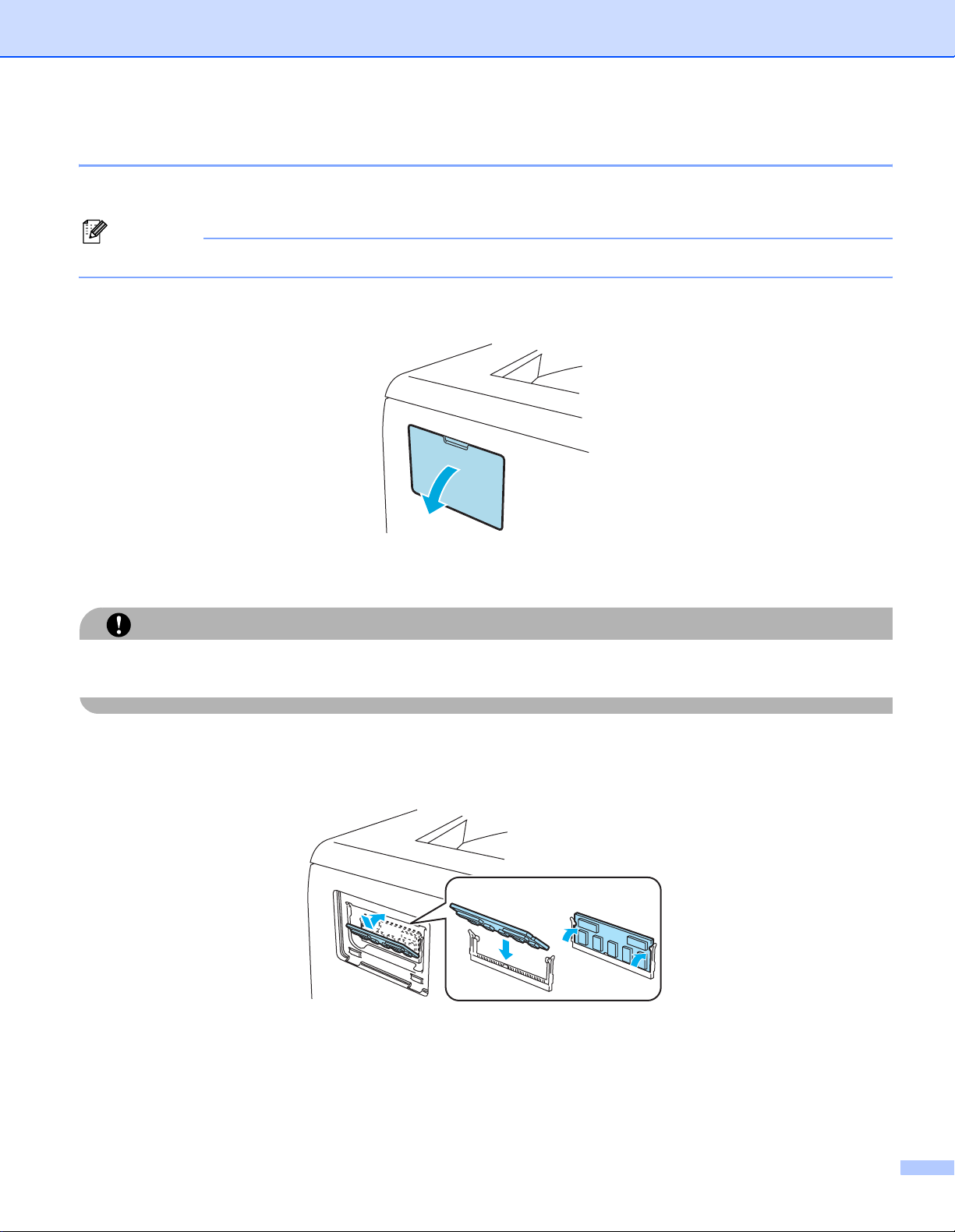
5. Ekstraudstyr
Installation af ekstra hukommelse
a Afbryd strømmen til printeren, og tag strømkablet ud. Tag printerens interfacekabel ud.
Bemærk!
Sørg for at slukke for strømmen til printeren på afbryderen, før du installerer eller fjerner DIMM-modulet.
b Fjern DIMM-låget.
c Pak DIMM-modulet ud, og hold det i kanterne.
For at beskytte printeren mod skader som følge af statisk elektricitet, MÅ DU IKKE røre ved
hukommelseschipsene eller modulets overflade.
FORSIGTIG
d Sørg for, at rillerne på DIMM-modulet sidder ud for fremspringene i DIMM-åbningen, mens du holder
DIMM-modulet i kanterne.
Indsæt DIMM-modulet diagonalt (1), og vip det derefter mod interfacet, indtil det klikker på plads (2).
1
2
59

5. Ekstraudstyr
e Sæt DIMM-låget på igen.
f Slut interfacekablet til printeren igen. Slut strømkablet til stikkontakten igen, og tænd på afbryderen.
Bemærk!
Du kan kontrollere, om DIMM-modulet er monteret korrekt ved at udskrive siden med printerindstillinger,
der viser den aktuelle hukommelse. Se Udskrivning af en side med printerens indstillinger på side 54.
60

5. Ekstraudstyr
Printernetkort (NC-2100p) (HL-5240/HL-5240L)
Med et printernetkort (NC-2100p), som er ekstraudstyr, kan du etablere forbindelse til netværket via det
parallelle interface.
Netværksinterface 10/100BASE-TX Ethernet
Printerinterface Parallelt
Supportprotokol TCP/IP, NetBEUI
Styringsfunktioner Integreret webserver-understøttelse.
SNMP/MIB-understøttelse
Ekstern TELNET-konsol
BRAdmin Professional-kompatibel
Flash-hukommelse til nem opdatering af firmware
Bemærk!
HL-5250DN har allerede et indbygget 10/100BASE-TX Ethernet-printernetkort.
61

6
Rutinemæssig vedligeholdelse
Du skal udskifte visse dele og rengøre printeren med jævne mellemrum.
ADVARSEL
Når du udskifter bestemte dele eller rengør printerens indre, skal du være opmærksom på følgende:
• Hvis du får toner på tøjet, skal du tørre det af med en tør klud og vaske tøjet i koldt vand med det samme
for at undgå pletter.
• Indånd ikke toner.
• Hvis du lige har brugt printeren, er visse dele inden i printeren meget varme. Når du åbner frontlågen
eller baglåget på printeren, må du IKKE røre ved de dele, som er vist med gråt i illustrationen.
Udskiftning af forbrugsstofferne
Forbrugsstofferne skal udskiftes med jævne mellemrum.
Bemærk!
Disse instruktioner findes også i Forbedring af udskriftskvaliteten på side 91.
Forbrugsstoffer
Tonerpatron Tromleenhed
Se Tonerpatron på side 63. Se Tromleenhed på side 67.
62

6. Rutinemæssig vedligeholdelse
Tonerpatron
En ny tonerpatron indeholder nok toner til at udskrive op til 3.500 (standardpatron) eller op til 7.000
(højtydende patron) enkeltsider i formatet A4 eller Letter ved cirka 5 % dækning.
Bemærk!
• Mængden af brugt toner varierer afhængigt af, hvad der udskrives på siden og den valgte
udskriftsdensitet.
• Hvis du ændrer indstillingen for udskriftsdensiteten, så den bliver lysere eller mørkere, ændres den
anvendte mængde toner.
• Pak først tonerpatronen ud umiddelbart før, du sætter den i printeren.
Meddelelse om lav toner
Lysdioden Toner er tændt i 2 sekunder og slukket i 3 sekunder.
Hvis denne meddelelse angives af lysdioden, er printeren næsten løbet tør for toner. Køb en ny tonerpatron,
og sørg for at have den ved hånden, før du ser meddelelsen Skift toner. Se Udskiftning af tonerpatronen på
side 64 for at få oplysninger om udskiftning af tonerpatronen.
Bemærk!
Lysdioden Toner blinker konstant, hvis tonerpatronen er ved at være tom.
Meddelelsen Skift toner
Printeren holder op med at udskrive, indtil du sætter en ny tonerpatron i.
63

6. Rutinemæssig vedligeholdelse
Udskiftning af tonerpatronen
Bemærk!
• Du opnår den bedst mulige udskriftskvalitet ved kun at bruge originale Brother-tonerpatroner. Hvis du vil købe
tonerpatroner, skal du kontakte den forhandler, hvor du har købt printeren, eller Brother Kundeservice.
• Vi anbefaler, at du rengør printeren, når du udskifter tonerpatronen. Se Rengøring på side 73.
a Tryk på frontlågens udløserknap, og åbn derefter frontlågen.
b Træk tromleenheden og tonerpatronen ud.
FORSIGTIG
Vi anbefaler, at tromleenheden og tonerpatronen lægges på et stykke papir eller en klud i tilfælde af, at du
ved et uheld kommer til at spilde toner.
For at beskytte printeren mod skader som følge af statisk elektricitet må du IKKE røre ved de elektroder,
der er vist i illustrationen.
64

c Skub det blå låsehåndtag ned, og tag tonerpatronen ud af tromleenheden.
6. Rutinemæssig vedligeholdelse
FORSIGTIG
Håndter tonerpatronen forsigtigt. Hvis du får tonerpulver på hænderne eller tøjet, bør det straks tørres af
eller skylles af med koldt vand.
Berør IKKE de skraverede områder, som er vist i illustrationerne, da dette kan medføre problemer med
udskriftskvaliteten.
Bemærk!
• Sørg for at forsegle tonerpatronen stramt i en pose, således at tonerpulveret ikke løber ud af patronen.
• Bortskaf den brugte tonerpatron i henhold til lokale bestemmelser. Bortskaf den ikke sammen med
husholdningsaffald. Hvis du har spørgsmål, skal du kontakte dit lokale renovationsselskab.
d Pak den nye tonerpatron ud. Hold patronen vandret med begge hænder, og vip den forsigtigt fra side til
side fem eller seks gange for at fordele toneren jævnt i patronen.
65

6. Rutinemæssig vedligeholdelse
FORSIGTIG
Pak først tonerpatronen ud umiddelbart før, du sætter den i printeren. Hvis tonerpatroner ligger udpakket i
lang tid, kan tonerens holdbarhedstid forkortes.
Hvis en udpakket tromleenhed bliver udsat for direkte sollys eller rumbelysning, kan den blive beskadiget.
Brother fraråder kraftigt, at du efterfylder den tonerpatron, der følger med printeren. Vi anbefaler desuden,
at du bliver ved med kun at bruge originale Brother-tonerpatroner ved udskiftning. Hvis du bruger eller
forsøger at bruge toner og/eller tonerpatroner, der kan være inkompatible, risikerer du, at selve printeren
beskadiges, og/eller at udskriftskvaliteten forringes. Garantien omfatter ikke problemer forårsaget af
anvendelse af toner og tonerpatroner fra uautoriserede tredjeparter. For at beskytte din investering og sikre
en god udskriftskvalitet skal du altid udskifte tomme tonerpatroner med originale Brother-tonerpatroner.
Sæt tonerpatronen i tromleenheden umiddelbart efter fjernelsen af beskyttelsesdækslet. Berør IKKE de grå
områder, som er vist i illustrationerne, da dette kan medføre en forringelse af udskriftskvaliteten.
e Træk beskyttelsesdækslet af.
f Sæt den nye tonerpatron i tromleenheden. Den går på plads med et klik. Hvis du sætter den korrekt i,
løftes låsehåndtaget automatisk.
66

6. Rutinemæssig vedligeholdelse
FORSIGTIG
Sørg for at sætte tonerpatronen rigtigt i, da den ellers kan rive sig løs fra tromleenheden.
g Rengør den primære koronatråd inden i tromleenheden ved forsigtigt at skyde den blå tap fra højre til
venstre og venstre til højre flere gange.
1
Sørg for at flytte tappen tilbage til udgangspositionen (a) (1). Hvis du ikke gør dette, kan de udskrevne sider
få en lodret stribe.
FORSIGTIG
h Sæt tromleenheden og tonerpatronen tilbage i printeren. Luk frontlågen.
Tromleenhed
En ny tromleenhed kan udskrive cirka 25.000 enkeltsider i formatet A4 eller Letter ved cirka 5 % dækning.
Bemærk!
• Der er mange faktorer, som afgør tromleenhedens egentlige levetid, f.eks. temperatur, luftfugtighed,
papirtype, den anvendte tonertype, antal sider pr. udskriftsjob osv. Under ideelle forhold vurderes den
gennemsnitlige tromles holdbarhed til udskrivning af cirka 25.000 sider. Det faktiske antal sider, som
tromlen kan udskrive, kan være betydeligt færre end dette skøn. Da vi ikke har kontrol over de mange
faktorer, der er afgørende for tromleenhedens levetid, kan vi ikke garantere et minimum antal sider,
tromleenheden kan udskrive.
67

6. Rutinemæssig vedligeholdelse
• Den bedste ydelse opnås udelukkende ved anvendelse af original Brother-toner. Printeren bør kun
anvendes i rene, støvfri omgivelser med tilstrækkelig ventilation.
• Udskrivning med en tromleenhed fra tredjepartleverandører kan ikke blot reducere udskriftskvaliteten,
men også selve printerens levetid. Garantien omfatter ikke problemer forårsaget af anvendelse af
tromleenheder fra tredjeparter.
Meddelelse om udskiftning af tromle
Hvis lysdioden viser nedenstående meddelelse, er tromleenheden ved at være udtjent. Vi anbefaler, at du
udskifter tromleenheden med en ny, før udskriftskvaliteten forringes mærkbart.
Udskiftning af tromleenheden
Vær forsigtig, når du håndterer tromleenheden, da den kan indeholde toner.
Hver gang, du udskifter tromleenheden, skal printerens indre rengøres. Se Rengøring på side 73.
FORSIGTIG
68

6. Rutinemæssig vedligeholdelse
Hver gang du udskifter tromleenheden, skal du nulstille sidetælleren ved at følge nedenstående trin:
a Kontroller, at printeren er tændt, og lysdioden Drum blinker. Tryk på frontlågens udløserknap, og åbn
derefter frontlågen.
b Tryk på knappen Go i omkring fire sekunder, indtil alle lysdioder lyser. Slip knappen Go, når alle
lysdioder lyser.
Forkert opsætning
Nulstil ikke sidetælleren, hvis du kun udskifter tonerpatronen.
c Træk tromleenheden og tonerpatronen ud.
69

6. Rutinemæssig vedligeholdelse
FORSIGTIG
Vi anbefaler, at tromleenheden og tonerpatronen lægges på et stykke papir eller en klud i tilfælde af, at du
ved et uheld kommer til at spilde toner.
For at beskytte printeren mod skader som følge af statisk elektricitet må du IKKE røre ved de elektroder,
der er vist i illustrationen.
d Skub det blå låsehåndtag ned, og tag tonerpatronen ud af tromleenheden.
FORSIGTIG
Håndter tonerpatronen forsigtigt. Hvis du får tonerpulver på hænderne eller tøjet, bør det straks tørres af
eller skylles af med koldt vand.
Berør IKKE de skraverede områder, som er vist i illustrationerne, da dette kan medføre problemer med
udskriftskvaliteten.
Bemærk!
• Sørg for at forsegle tromleenheden stramt i en pose, således at der ikke løber tonerpulver ud.
• Bortskaf den brugte tromleenhed i henhold til lokale bestemmelser. Bortskaf den ikke sammen med
husholdningsaffald. Hvis du har spørgsmål, skal du kontakte dit lokale renovationsselskab.
70

e Pak den nye tromleenhed ud.
6. Rutinemæssig vedligeholdelse
FORSIGTIG
Pak først tromleenheden ud umiddelbart før, du sætter den i printeren. Tromleenheden kan blive
beskadiget, hvis den udsættes for direkte sollys eller indendørs belysning.
f Sæt tonerpatronen i den nye tromleenhed. Den går på plads med et klik. Hvis du sætter tonerpatronen
korrekt i, løftes det blå låsehåndtag automatisk.
Sørg for at sætte tonerpatronen rigtigt i, da den ellers kan rive sig løs fra tromleenheden.
g Sæt tromleenheden og tonerpatronen tilbage i printeren.
FORSIGTIG
h Luk frontlågen.
i Kontroller, at lysdioden Drum er slukket.
71

6. Rutinemæssig vedligeholdelse
Udskiftning af vedligeholdelsesdele
Det er nødvendigt at udskifte vedligeholdelsesdelene jævnligt for at opretholde udskriftskvaliteten.
Nedenstående dele skal udskiftes, når du har udskrevet følgende antal sider.
Enhed Anslået holdbarhed Køb af ny enhed
Separator pad
Pick up roller
Laserenhed
Varmestationsenhed
1
Ved 5 % dækflade (papirstørrelse A4/Letter). Det faktiske antal udskrevne sider kan variere afhængigt af udskriftsjobbene og det papir, der
anvendes.
100.000 sider
100.000 sider
100.000 sider
100.000 sider
1
1
1
1
Ring til Brother Kundeservice.
Ring til Brother Kundeservice.
Ring til Brother Kundeservice.
Ring til Brother Kundeservice.
72

6. Rutinemæssig vedligeholdelse
Rengøring
Rengør printerens ydre og indre regelmæssigt med en tør, fnugfri klud. Hver gang, du udskifter tonerpatronen
eller tromleenheden, skal printerens indre rengøres. Hvis der kommer tonerpletter på de udskrevne sider,
skal du rengøre printerens indre med en tør, fnugfri klud.
Rengøring af printerens ydre
FORSIGTIG
Brug neutrale rengøringsmidler. Rengøring med fortyndere eller rensebenzin beskadiger printerens
overflade.
Anvend IKKE rengøringsmaterialer, der indeholder ammoniak.
a Afbryd strømmen til printeren, og tag strømkablet ud.
b Træk papirbakken helt ud af printeren.
73

c Aftør printerens yderside med en blød fnugfri klud for at fjerne støv.
d Fjern fastklemt materiale fra papirbakken.
e Aftør printerens indre med en blød fnugfri klud for at fjerne støv.
6. Rutinemæssig vedligeholdelse
f Sæt papirbakken tilbage i printeren.
g Slut strømkablet til stikkontakten igen, og tænd på afbryderen.
Rengøring af printerens indre
a Afbryd strømmen til printeren, og tag strømkablet ud.
74

b Tryk på frontlågens udløserknap, og åbn derefter frontlågen.
c Træk tromleenheden og tonerpatronen ud.
6. Rutinemæssig vedligeholdelse
VARM OVERFLADE
Hvis du lige har brugt printeren, er visse dele inden i printeren meget varme. Vent på, at printeren er kølet
af, før du rører ved dens indvendige dele.
FORSIGTIG
Vi anbefaler, at tromleenheden og tonerpatronen lægges på et stykke papir eller en klud i tilfælde af, at du
ved et uheld kommer til at spilde toner.
Håndter tonerpatronen forsigtigt. Hvis du får tonerpulver på hænderne eller tøjet, bør det straks tørres af
eller skylles af med koldt vand.
75

6. Rutinemæssig vedligeholdelse
For at beskytte printeren mod skader som følge af statisk elektricitet må du IKKE røre ved de elektroder,
der er vist i illustrationen.
d Aftør forsigtigt scannervinduet med en tør, fnugfri klud.
e Sæt tromleenheden og tonerpatronen tilbage i printeren.
f Luk frontlågen.
g Slut strømkablet til stikkontakten igen, og tænd på afbryderen.
76

6. Rutinemæssig vedligeholdelse
Rengøring af koronatråden
Hvis du har problemer med udskriftskvaliteten, skal du rengøre koronatråden på følgende måde:
a Tryk på frontlågens udløserknap, og åbn derefter frontlågen.
b Træk tromleenheden og tonerpatronen ud.
FORSIGTIG
Vi anbefaler, at tromleenheden og tonerpatronen lægges på et stykke papir eller en klud i tilfælde af, at du
ved et uheld kommer til at spilde toner.
For at beskytte printeren mod skader som følge af statisk elektricitet må du IKKE røre ved de elektroder,
der er vist i illustrationen.
77

6. Rutinemæssig vedligeholdelse
c Rengør den primære koronatråd inden i tromleenheden ved forsigtigt at skyde den blå tap fra højre til
venstre og venstre til højre flere gange.
1
FORSIGTIG
Sørg for at flytte tappen tilbage til udgangspositionen (a) (1). Hvis du ikke gør dette, kan de udskrevne sider
få en lodret stribe.
d Sæt tromleenheden og tonerpatronen tilbage i printeren. Luk frontlågen.
78

7
Du kan løse de fleste problemer selv. Hvis du har behov for mere hjælp, har Brother Solutions Center de
seneste ofte stillede spørgsmål og tip til problemløsning. Besøg os på http://solutions.brother.com
Fejlfinding
.
Sådan finder du frem til problemet
Kontroller først følgende:
Strømkablet er tilsluttet korrekt, og printeren er tændt.
Alle beskyttelsesdele er fjernet.
Tonerpatronen og tromleenheden er installeret korrekt.
Frontlågen og baglåget er lukket helt.
Papiret er sat korrekt i papirbakken.
Interfacekablet sidder fast i printeren og computeren.
Den korrekte printerdriver er valgt og installeret.
Pc’en benytter den korrekte printerport.
Printeren udskriver ikke:
Hvis ovennævnte kontrolprocedure ikke løste problemet, skal du finde frem til problemet og derefter gå videre
til den side, der er angivet nedenfor.
Printerlysdioden blinker
Se Lysdioder (LED) på side 46.
Der vises en Statusmonitor-fejlmeddelelse
Se Fejlmeddelelser i Statusmonitor på side 80.
Printeren udskrev en fejlmeddelelse
Se Fejlmeddelelser på side 82.
Papirhåndtering
Se Papirhåndtering på side 83 og Papirstop og hvordan de afhjælpes på side 84.
Andre problemer
Se Andre problemer på side 98.
Siderne udskrives, men der er problemer med:
Udskriftskvaliteten
Se Forbedring af udskriftskvaliteten på side 91.
Udskrifterne er ukorrekte
Se Løsning af udskrivningsproblemer på side 97.
79

7. Fejlfinding
Fejlmeddelelser i Statusmonitor
Statusmonitoren fortæller, når der opstår problemer med printeren. Følg instruktionerne i følgende tabel for
at løse problemet.
Som standard er statusmonitoren slået fra. Hvis du vil slå stautsmonitoren til, kan du ændre indstillingen for
Statusmonitor under Enhedens indstillinger i fanen Avanceret. Se Enhedens indstillinger på side 3-6.
Fejlmeddelelse Handling
Toner lav Køb en ny tonerpatron, og hav den klar, når statussen Skift toner angives.
Skift toner Se Udskiftning af tonerpatronen på side 64.
Fejl ved patronplacering Sæt tromleenheden tilbage i printeren.
Skift tromleenhed Tromleenheden er ved at være udtjent. Køb en ny tromleenhed til at erstatte den
brugte tromleenhed. Se Udskiftning af tromleenheden på side 68.
Intet papir
Intet papir til manuel fødning
Intet papir i
MP-bakken
Intet papir i MP eller forkert
størrelse
Intet papir i bakke 1/2/3
Intet papir i bakke 1/2/3 eller
forkert str.
Fejl MP-bakke
Fejl bakke 1/2/3
Fejl indvendig
Fejl bagside
Papirbakken er muligvis tom eller installeret forkert. Hvis den er tom, skal du
lægge en ny stak papir i papirbakken og trykke på knappen Go
Hvis der er papir i papirbakken, skal du sørge for, at det ligger lige. Hvis papiret
er bøjet, skal du glatte det ud, før du udskriver. Nogle gange hjælper det at fjerne
papiret, vende stakken og lægge den tilbage i papirbakken.
Fjern noget af papiret fra papirbakken, og prøv igen.
Sørg for, at du anvender papir, der overholder Brothers anbefalede
papirspecifikationer. Se Om papir på side 6.
Læg samme papirstørrelse i, som du valgte i den aktuelle driverindstilling.
Fjern det fastklemte papir fra det angivne område. Se Papirstop og hvordan de
afhjælpes på side 84.
Fejl dupleks
Forkert papirstr. til auto-DX Tryk på Go eller Job Cancel. Vælg den papirstørrelse, du ønsker at anvende,
eller læg den papirstørrelse i, som du har valgt i den aktuelle driverindstilling.
Papirformatet, du kan bruge til automatisk dupleksudskrivning, er A4, Letter og
Legal.
Dupleks deakt. Luk printerens baglåg, og sæt dupleksbakken tilbage i printeren.
Kabinetlåget på printerens
forside er åben.
Luk printerens frontlåge.
80

7. Fejlfinding
Fejlmeddelelse Handling
Fuserlåget er åbent. Luk låget til varmestationsenheden, som sidder bag printerens baglåg.
Støv på tromlen Se Rengøring af koronatråden på side 77.
Hukomm. fyldt Tryk på Go for at udskrive de resterende data i printerens hukommelse. Annuller
udskriftsjobbet, hvis du vil slette de resterende data i printerens hukommelse. Se
Kontrolpanelknapper på side 52.
Formindsk udskriftsopløsningen eller dokumentets kompleksitet.
Tilføj ekstra hukommelse. Se Installation af ekstra hukommelse på side 59.
Printoverløb Tryk på Go for at udskrive de resterende data i printerens hukommelse. Annuller
udskriftsjobbet, hvis du vil slette de resterende data i printerens hukommelse. Se
Kontrolpanelknapper på side 52.
Hvis dette ikke afhjælper fejlen, skal enten dokumentets kompleksitet eller
udskriftsopløsningen mindskes.
Tilføj ekstra hukommelse. Se Installation af ekstra hukommelse på side 59.
Sæt sidebeskyttelse til AUTO ved hjælp af den medfølgende Windows
®
-driver
eller Remote Printer Console-programmet.
Foretag ændringer i følgende indstillinger i den medfølgende Windows
®
-driver og
prøv igen. Den bedste kombination af disse indstillinger varierer afhængig af
dokumentet:
• Grafikindstilling
• TrueType-indstilling
• Brug printerens TrueType
®
-skrifttyper
Servicekaldfejl Kontroller lysdioderne for at finde frem til fejlen. Se Indikationer for servicekald på
side 50.
81

7. Fejlfinding
Fejlmeddelelser
Printeren kan også rapportere problemer ved at udskrive en fejlmeddelelse. Brug den nedenstående tabel til
at identificere og afhjælpe fejlen.
Fejlmeddelelse Handling
HUKOMM. FYLDT Tryk på Go for at udskrive de resterende data i printerens hukommelse. Annuller
udskriftsjobbet, hvis du vil slette de resterende data i printerens hukommelse. Se
Kontrolpanelknapper på side 52.
Formindsk udskriftsopløsningen eller dokumentets kompleksitet.
Tilføj ekstra hukommelse. Se Installation af ekstra hukommelse på side 59
Printoverløb Tryk på Go for at udskrive de resterende data i printerens hukommelse. Annuller
udskriftsjobbet, hvis du vil slette de resterende data i printerens hukommelse. Se
Kontrolpanelknapper på side 52.
Hvis dette ikke afhjælper fejlen, skal enten dokumentets kompleksitet eller
udskriftsopløsningen mindskes.
Tilføj ekstra hukommelse. Se Installation af ekstra hukommelse på side 59.
®
-driver
®
-driver og
OPLØSNING REDUCERET
FOR AT MULIGGØRE
UDSKRIVNING
Sæt sidebeskyttelse til AUTO ved hjælp af den medfølgende Windows
eller Remote Printer Console-programmet.
Foretag ændringer i følgende indstillinger i den medfølgende Windows
prøv igen. Den bedste kombination af disse indstillinger varierer afhængig af
dokumentet:
• Grafikindstilling
• TrueType-indstilling
• Brug printerens TrueType
Reducer dokumentets kompleksitet før udskrivningen for at forhindre, at printeren
udskriver ved en lavere opløsning.
®
-skrifttyper
(Printeren har udskrevet
dokumentet ved en lavere
opløsning).
82
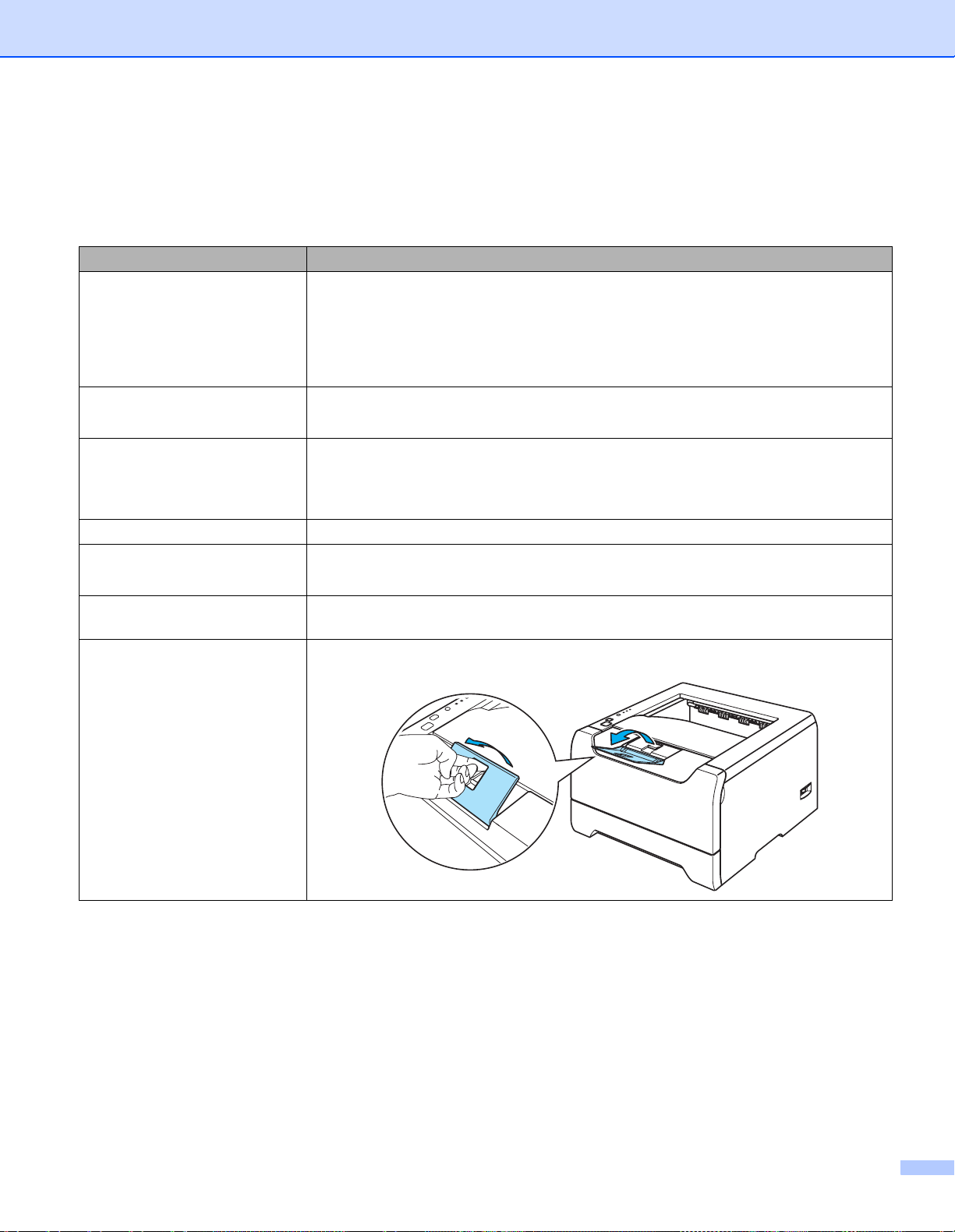
7. Fejlfinding
Papirhåndtering
Undersøg først, om du bruger papir, der stemmer overens med Brothers anbefalede papirspecifikationer. Se
Om papir på side 6.
Problem Anbefaling
Printeren indfører ikke papir. Hvis der er papir i papirbakken, skal du sørge for, at det ligger lige. Hvis papiret
er bøjet, skal du glatte det ud, før du udskriver. Nogen gange hjælper det at tage
papiret ud. Vend derefter stakken, og læg den tilbage i papirbakken.
Fjern noget af papiret fra papirbakken, og prøv igen.
Kontroller, at du ikke har valgt manuel fødning i printerdriveren.
Printeren indfører ikke papir fra
MP-bakken.
Printeren indfører ikke
konvolutter.
Der er opstået papirstop. Fjern det fastklemte papir. Se Papirstop og hvordan de afhjælpes på side 84.
Printeren udskriver ikke. Sørg for, at kablet er sluttet til printeren.
Ved udskrivning på normalt
papir krøller det.
Ved udskrivning på papir af
størrelsen Legal eller papir, der
er længere, glider papiret af
den øvre bakke.
Luft papiret, og læg det ordentligt i bakken igen.
Sørg for, at du har valgt MP-bakke i Papirkilde i printerdriveren.
Printeren kan indføre konvolutter fra universalbakken. Du skal indstille
programmet til at udskrive på den konvolutstørrelse, du bruger. Dette gøres
sædvanligvis i softwarens sideopsætning eller dokumentopsætning. Se
softwaremanualen.
Kontroller, at du har valgt den korrekte printerdriver.
Skift printerdriverindstillingen under Medietype til en tynd indstilling.
Træk bakkens støtteplade ud og op.
83

Papirstop og hvordan de afhjælpes
Hvis der opstår papirstop, blinker Paper-lysdioden som vist nedenfor.
7. Fejlfinding
VARM OVERFLADE
Hvis du lige har brugt printeren, er visse dele inden i printeren meget varme. Når du åbner frontlågen eller
baglåget på printeren, må du IKKE røre ved de grå dele i illustrationerne.
Fjern det fastklemte papir som følger.
Hvis det fastklemte papir fjernes som beskrevet nedenfor, kan du installere papirbakken først og derefter
lukke frontlågen. Printeren genoptager automatisk udskrivningen.
Hvis printeren ikke starter udskrivningen automatisk, skal du trykke på Go. Hvis printeren stadig ikke starter
udskrivningen, skal du kontrollere, at du har fjernet alt fastklemt papir fra printeren. Forsøg derefter at
udskrive igen.
Bemærk!
Fjern alt papir fra bakken, og ret siderne ind efter hinanden, når du tilføjer nyt papir. På denne måde
undgår du, at der indføres flere ark i printeren på én gang, hvilket kan medføre papirstop.
84

7. Fejlfinding
a Tryk på frontlågens udløserknap, og åbn derefter frontlågen.
b Tag langsomt tromleenheden og tonerpatronen ud. Det fastklemte papir trækkes ud med tromleenheden
og tonerpatronen.
FORSIGTIG
For at beskytte printeren mod skader som følge af statisk elektricitet, må du IKKE røre ved de elektroder,
der er vist i illustrationen.
85

c Træk papirbakken helt ud af printeren.
d Luk frontlågen.
e Træk det fastklemte papir op og ud af printeren.
7. Fejlfinding
f Åbn frontlågen igen.
86

7. Fejlfinding
g Åbn baglåget.
h Åbn låget til varmestationsenheden ved at trække tapperne i højre og venstre side mod dig selv (1).
1
i Træk forsigtigt det fastklemte papir ud af varmestationsenheden med begge hænder.
87

7. Fejlfinding
VARM OVERFLADE
Hvis du lige har brugt printeren, er visse dele inden i printeren meget varme. Vent på, at printeren er kølet
af, før du rører ved dens indvendige dele.
j Luk baglåget helt.
k Træk dupleksbakken helt ud af printeren.
l Træk det fastklemte papir ud af printeren eller dupleksbakken. Sæt dupleksbakken tilbage i printeren.
88

7. Fejlfinding
m Skub det blå låsehåndtag ned, og tag tonerpatronen ud af tromleenheden. Tag eventuelt fastklemt papir
ud af tromleenheden.
FORSIGTIG
Håndter tonerpatronen forsigtigt. Hvis du får tonerpulver på hænderne eller tøjet, bør det straks tørres af
eller skylles af med koldt vand.
Berør IKKE de skraverede områder, som er vist i illustrationerne, da dette kan medføre problemer med
udskriftskvaliteten.
n Sæt tonerpatronen tilbage i tromleenheden. Den går på plads med et klik. Hvis du sætter tonerpatronen
korrekt i, løftes det blå låsehåndtag automatisk.
89

o Sæt tromleenheden og tonerpatronen tilbage i printeren.
p Sæt papirbakken ordentligt tilbage i printeren.
q Luk frontlågen.
r Kontroller, at lysdioden Paper er slukket, og printeren er klar.
7. Fejlfinding
90

7. Fejlfinding
F
g
d
3
Forbedring af udskriftskvaliteten
Hvis du har problemer med udskriftskvaliteten, skal du først udskrive en testside (se Udskrivning af en
testside på side 53). Hvis udskriften ser god ud, er det formentlig ikke printeren, der er problemet. Kontroller
interfacekablet, eller prøv printeren på en anden pc.
Dette afsnit indeholder oplysninger om de følgende emner.
Eksempler på dårlig
udskriftskvalitet
ABCDEFGH
DE
abcdefghijk
ef
ABCD
c
abcde
2
01234
Svag
ABCDEFGH
abcdefghijk
ABCD
abcde
01234
Grå baggrund
Anbefaling
Kontroller printerens omgivelser. Forhold såsom fugt, høje temperaturer osv. kan
forårsage fejl i udskrivningen. Se Placering af printeren på side 5.
Hvis hele siden er for lys, kan funktionen Tonerbesparelse være aktiveret. Slå
funktionen Tonerbesparelse fra i printerdriverens fane Egenskaber.
Sæt en ny tonerpatron i. Se Udskiftning af tonerpatronen på side 64.
Sæt en ny tromleenhed i. Se Udskiftning af tromleenheden på side 68.
Du kan muligvis afhjælpe problemet ved at aftørre scannervinduet med en blød
klud. Se Rengøring af printerens indre på side 74.
Sørg for, at du anvender papir, der overholder specifikationerne. Se Om papir på
side 6.
Kontroller printerens omgivelser. Forhold som f.eks. høje temperaturer og høj
fugtighed kan øge mængden af baggrundsfarve. Se Placering af printeren på
side 5.
Sæt en ny tonerpatron i. Se Udskiftning af tonerpatronen på side 64
Sæt en ny tromleenhed i. Se Udskiftning af tromleenheden på side 68.
Sørg for, at du anvender papir, der overholder specifikationerne. Papir med en
grov overflade eller tykke medier kan forårsage dette problem. Se Om papir på
side 6.
Sørg for, at indstillingen for medietype i driveren svarer til det papir, du bruger.
Se Om papir på side 6.
Sæt en ny tromleenhed i. Se Udskiftning af tromleenheden på side 68.
Varmestationsenheden kan være blevet snavset. Ring til Brother Kundeservice.
Skyggebillede
ABCDEFGH
abcdefghijk
Sørg for, at du anvender papir, der overholder specifikationerne. Papir med en
grov overflade kan forårsage problemet. Se Om papir på side 6.
Tromleenheden kan være blevet beskadiget. Sæt en ny tromleenhed i. Se
Udskiftning af tromleenheden på side 68.
ABCD
abcde
Varmestationsenheden kan være blevet snavset. Ring til Brother Kundeservice.
01234
Tonerpletter
91

7. Fejlfinding
Eksempler på dårlig
udskriftskvalitet
Uudfyldt udskrift
Helt sort
ABCDEFGH
abcdefghijk
ABCD
abcde
01234
Hvide linjer på tværs
ABCDEFGH
abcdefghijk
ABCD
abcde
01234
Anbefaling
Sørg for, at du anvender papir, der overholder specifikationerne. Se Om papir på
side 6.
Vælg indstillingen Tykt papir i printerdriveren, eller skift til tyndere papir, end du
p.t. bruger.
Kontroller printerens omgivelser. Forhold såsom høj fugtighed kan forårsage
uudfyldt udskrift. Se Placering af printeren på side 5.
Rengør den primære koronatråd i tromleenheden ved at skubbe den blå tap frem
og tilbage. Sørg for at flytte tappen tilbage til udgangspositionen (
a). Se
Rengøring af koronatråden på side 77.
Tromleenheden kan være blevet beskadiget. Sæt en ny tromleenhed i. Se
Udskiftning af tromleenheden på side 68.
Varmestationsenheden kan være blevet snavset. Ring til Brother Kundeservice.
Sørg for, at du anvender papir, der overholder specifikationerne. Papir med en
grov overflade eller tykke udskriftsmedier kan forårsage problemer.
Sørg for, at du vælger den rigtige medietype i printerdriveren.
Problemet kan gå væk af sig selv. Udskriv flere sider for at løse problemet.
Problemet kan skyldes, at printeren ikke er blevet anvendt i lang tid.
Tromleenheden kan være blevet beskadiget. Sæt en ny tromleenhed i. Se
Udskiftning af tonerpatronen på side 64.
Rengør printerens indre og tromleenhedens primære koronatråd. Se Rengøring
på side 73.
Tromleenheden kan være blevet beskadiget. Sæt en ny tromleenhed i. Se
Udskiftning af tromleenheden på side 68.
Linjer på tværs af siden
ABCDEFGH
abcdefghijk
ABCD
abcde
01234
Hvide linjer på langs
Kontroller, at der ikke er et iturevet stykke papir inden i printeren, som dækker for
scannervinduet.
Aftør forsigtigt scannervinduet med en tør, blød klud. Se Rengøring af printerens
indre på side 74.
Tonerpatronen kan være blevet beskadiget. Sæt en ny tonerpatron i. Se
Udskiftning af tonerpatronen på side 64.
Tromleenheden kan være blevet beskadiget. Sæt en ny tromleenhed i. Se
Udskiftning af tromleenheden på side 68.
92
